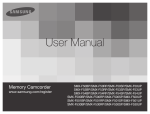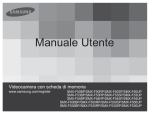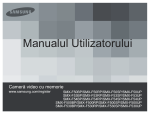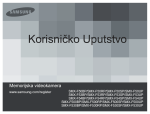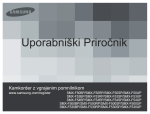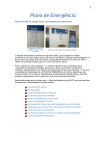Download Samsung SMX-F53BP manual de utilizador
Transcript
Manual Do Utilizador Câmara de vídeo com memória www.samsung.com/register SMX-F50BP/SMX-F50RP/SMX-F50SP/SMX-F50UP SMX-F53BP/SMX-F53RP/SMX-F53SP/SMX-F53UP SMX-F54BP/SMX-F54RP/SMX-F54SP/SMX-F54UP SMX-F500BP/SMX-F500RP/SMX-F500SP/SMX-F500UP SMX-F530BP/SMX-F530RP/SMX-F530SP/SMX-F530UP Antes de ler este manual do utilizador AVISOS DE SEGURANÇA Significado dos ícones e sinais utilizados neste manual do utilizador: Significa que existe o risco de morte ou ferimentos graves. AVISO CUIDADO Significa que existe um risco potencial de ferimentos pessoais ou de danos materiais. Para reduzir o risco de incêndio, explosão, choque eléctrico ou ferimentos pessoais durante a utilização da sua câmara de vídeo, tome as seguintes precauções de segurança básicas: Corresponde a sugestões ou páginas de referência que podem ser úteis ao operar a câmara de vídeo. Configurações necessárias antes de utilizar uma função. Estes sinais de aviso têm por finalidade evitar ferimentos no utilizador e nas outras pessoas. Respeite-os rigorosamente. Depois de ler esta secção, guarde-a num local seguro para consulta futura. PRECAUÇÕES Aviso! • • Esta câmara de vídeo deve ser sempre ligada a uma tomada de electricidade com ligação à terra. As baterias não devem ser expostas a calor excessivo, tal como luz solar, fogo, entre outros. Cuidado Perigo de explosão, se a pilha for incorrectamente substituída. Substituir apenas pelo mesmo tipo de pilha ou equivalente. ii Para desligar o aparelho da corrente eléctrica é necessário retirar a ficha da tomada; como tal, o acesso à ficha tem de estar completamente desimpedido. INFORMAÇÕES DE UTILIZAÇÃO IMPORTANTES Sobre este manual do utilizador Obrigado por ter adquirido uma Câmara de vídeo Samsung. Antes de utilizara a câmara de vídeo, leia cuidadosamente este manual do utilizador e guarde-o para consulta futura. Caso a sua câmara de vídeo deixe de funcionar correctamente, consulte a secção de resolução de problemas. Este manual do utilizador destina-se aos modelos SMX-F50, SMX-F53, SMX-F54, SMX-F500, SMX-F530. • Os modelos SMX-F50, SMX-F500, SMX-F530 não têm memória flash incorporada e utilizam cartões de memória. Apesar de algumas características dos modelos SMX-F50, SMX-F53, SMX-F54, SMX-F500, SMX-F530 serem diferentes, ambos funcionam da mesma forma. • Neste manual do utilizador são utilizadas ilustrações do modelo SMX-F50. • Os visores no manual do utilizador podem não ser exactamente os mesmos que vê no ecrã LCD. • As concepções e especificações da câmara de vídeo e de outros acessórios estão sujeitas a alterações sem aviso prévio. • Na descrição de funções neste manual, o símbolo ou ícone Display na tela entre parênteses significa que ele aparecerá na tela quando você definir a função correspondente. • Exemplo: TV Super Fine (TV Super Fino) - Item do submenu “Video Resolution (Resolução)” página 47 Itens TV Super Fine (TV Super Fino) Índice Grava filmes com a resolução 720x576(50i) com a qualidade de imagem super fina. Apresentação no ecrã Antes de ler este manual do utilizador (Se for definido, o ícone correspondente ( ) aparecerá na tela.) • As descrições da “memória interna” neste manual do usuário se aplicam apenas a estes modelos: SMX-F53(8GB), SMX-F54(16GB) Neste manual são utilizados os seguintes termos: • “Cena” refere-se a uma unidade de vídeo desde que carrega no botão de Início/Paragem de gravação até carregar nele novamente para interromper a gravação. • Os termos “fotografia” e “imagem fixa” são utilizados indistintamente com o mesmo significado. • Para obter informações sobre licença de código aberto, consulte o ficheiro “Opensource_F50.pdf” no CD-ROM. Antes de utilizar esta câmara de vídeo • Esta câmara de vídeo com memória interna foi concebida exclusivamente para memória flash (8GB(apenas nos modelos SMX-F53), 16GB(apenas nos modelos SMX-F54)) de elevada capacidade e cartões de memória externos. • Esta câmara de vídeo com memória grava vídeos no formato H.264/AVC (MPEG4 part 10/Advanced Video Coding), em conformidade com o formato padrão da resolução (SD-VIDEO). • Tenha em atenção que esta câmara de vídeo não é compatível com outros formatos de vídeo digital. • Antes de gravar vídeos importantes, faça uma gravação de teste. Reproduza a gravação de teste para se certificar de que o vídeo foi gravado correctamente. • Os conteúdos gravados não podem ser indemnizados por: - A Samsung não o indemnizará por quaisquer danos causados pela incapacidade de reproduzir uma gravação devido a um defeito na câmara de vídeo ou no cartão de memória. A Samsung não será responsabilizada pelo vídeo e áudio gravados. - Os conteúdos gravados podem perder-se devido a um erro ao utilizar a câmara de vídeo ou cartão de memória, etc. A Samsung não será responsabilizada pela indemnização por danos devidos a perda dos conteúdos gravados. • Faça uma cópia de segurança das gravações importantes. Proteja as suas gravações importantes copiando os ficheiros para um PC. Também recomendamos que as copie do seu PC para outro suporte de gravação para armazenamento. Consulte o guia de instalação do software e ligação USB. • Direitos de autor: Note que esta câmara de vídeo se destina apenas a uma utilização não profissional. Os dados gravados no suporte de armazenamento desta câmara de vídeo, através de outros suportes ou dispositivos digitais/analógicos, estão protegidos pela legislação dos direitos de autor e não podem ser utilizados sem permissão do titular dos direitos de autor, excepto para usufruto pessoal. Mesmo que grave um evento tal como um espectáculo, actuação ou exposição para usufruto pessoal, recomendamos vivamente que obtenha a permissão antecipadamente. iii Antes de ler este manual do utilizador Informações sobre marcas comerciais • Todos os nomes de marcas e marcas registadas mencionados neste manual ou em outra documentação que acompanhe este produto da Samsung são marcas comerciais ou marcas registadas dos respectivos proprietários. • Os logótipos SD e SDHC são uma marca comercial. • Microsoft®, Windows®, Windows Vista® Informações sobre marcas comerciaise DirectX® são marcas registadas ou marcas comerciais da Microsoft Corporation nos Estados Unidos e/ou noutros países. • Intel®, Core™, e Pentium® são marcas registadas ou marcas comerciais da Intel Corporation nos Estados Unidos e noutros países. • Macintosh, Mac OS são marcas registadas ou marcas comerciais da Apple Inc. nos Estados Unidos e/ou noutros países. • YouTube é uma marca comercial da Google Inc. • Flickr™ é uma marca comercial da yahoo. • Facebook é uma marca comercial da Facebook Inc. • Twitter é uma marca comercial da Twitter Inc. • Picasa é uma marca comercial da Google Inc. • Adobe, o logótipo Adobe e Adobe Acrobat são marcas comerciais registadas ou marcas comerciais da Adobe Systems Incorporated nos Estados Unidos e/ou noutros países. • Todos os outros nomes de produtos mencionados neste documento podem ser marcas comerciais ou marcas registadas das respectivas empresas. Além disso, as indicações “TM” e“®” não são utilizadas em todos os casos ao longo deste manual. iv Eliminação correcta das baterias existentes neste produto (Aplicável na União Europeia e noutros países europeus com sistemas de recolha de baterias separados.) Esta marca, apresentada na bateria, manual ou embalagem, indica que as baterias existentes neste produto não devem ser eliminadas juntamente com os resíduos domésticos indiferenciados no final do seu período de vida útil. Onde existentes, os símbolos químicos Hg, Cd ou Pb indicam que a bateria contém mercúrio, cádmio ou chumbo acima dos níveis de referência indicados na Directiva CE 2006/66. Se as baterias não forem correctamente eliminadas, estas substâncias poderão ser prejudiciais para a saúde humana ou para o meio ambiente. Para proteger os recursos naturais e promover a reutilização dos materiais, separe as baterias dos outros tipos de resíduos e recicle-as através do sistema gratuito de recolha local de baterias. Eliminação Correcta Deste Produto (Resíduo de Equipamentos Eléctricos e Electrónicos) Esta marca, apresentada no produto ou na sua literatura indica que ele não deverá ser eliminado juntamente com os resíduos domésticos indiferenciados no final do seu período de vida útil. Para impedir danos ao ambiente e à saúde humana causados pela eliminação incontrolada de resíduos deverá separar este equipamento de outros tipos de resíduos e reciclá-lo de forma responsável, para promover uma reutilização sustentável dos recursos materiais. Os utilizadores domésticos deverão contactar ou o estabelecimento onde adquiriram este produto ou as entidades oficiais locais para obterem informações sobre onde e de que forma podem levar este produto para permitir efectuar uma reciclagem segura em termos ambientais. Os utilizadores profissionais deverão contactar o seu fornecedor e consultar os termos e condições do contrato de compra. Este produto não deverá ser misturado com outros resíduos comerciais para eliminação. Informações de segurança As precauções de segurança ilustradas abaixo têm por objective evitar danos corporais ou materiais. Tenha em atenção todas as instruções. ATENÇÃO Significa que existe o risco de morte ou ferimentos graves. Acção proibida. Não toque no produto. CUIDADO Significa que existe risco potencial de danos pessoais ou de danos materiais. Não desmonte o produto. Desligue a fonte dealimentação. É necessário respeitar esta precaução. W W 4 4 ATENÇÃO W W 4 4 A utilização da câmara de vídeo a uma temperatura superior a 140 ı (60ç ) pode causar um incêndio. Manter a bateria a uma temperatura elevada pode causar uma explosão. Não permita a introdução de água, metal ou materiais inflamáveis na câmara de vídeo ou no transformador de CA. Se o fizer pode provocar um incêndio. Tenha cuidado com a areia ou o pó! A areia fina ou o pó que entre na câmara de vídeo ou no transformador de CA pode provocar avarias ou defeitos. Não force o cabo a dobrar nem danifique o transformador de CA premindo-o com um objecto pesado. Pode haver risco de incêndio ou choque eléctrico. Não desligue o transformador de CA puxando o respectivo cabo de alimentação, dado que isto pode danificar o cabo. W 4 OI L Não sobrecarregue tomadas ou extensões, dado que tal pode causar aquecimento anormal ou incêndio. W 4 Tenha cuidado com o óleo! O óleo que entre na câmara de vídeo ou no transformador de CA pode provocar choques eléctricos, avarias ou defeitos. Não aponte o LCD directamente ao sol. Se o fizer pode causar lesões oculares, bem como provocar avarias nas peças internas do produto. v Informações de segurança d a cle ui g fl Só ligue o adaptador de CA se a tomada ficar totalmente inserida, sem nenhuma parte das lâminas exposta. Não elimine a bateria colocando-a num fogo, dado que tal pode causar a explosão da mesma. Nunca utilize líquidos de limpeza ou produtos químicos semelhantes. Não utilize produtos de limpeza directamente na câmara de vídeo. Mantenha a bateria de lítio ou o cartão de memória fora do alcance das crianças. Se a bateria de lítio ou o cartão de memória for engolido por uma criança, consulte imediatamente um médico. Não ligue nem desligue o cabo de alimentação com mãos molhadas. Existe risco de choque eléctrico. Mantenha o cabo de alimentação desligado quando não estiver a ser utilizado ou durante trovoadas para evitar incêndios. W 4 Não utilize o transformador de CA se este tiver cabos ou fios danificados, cortados ou partidos. Se o fizer pode provocar um incêndio ou choque eléctrico. nin W 4 W 4 W 4 Mantenha a câmara de vídeo afastada da água quando a utilizar junto a uma praia ou piscina, ou quando chover. Existe risco de avaria ou choque eléctrico. W 4 W 4 vi Ao limpar o transformador de CA, desligue o cabo de alimentação para evitar o risco de avaria ou choque eléctrico. Caso a câmara de vídeo emita sons ou cheiros anormais ou deite fumo, desligue imediatamente o cabo de alimentação e solicite o serviço de reparação ao centro de assistência da Samsung. Existe risco de incêndio ou danos corporais. Se a câmara de vídeo se avariar, desligue imediatamente o transformador de CA ou a bateria da câmara de vídeo, de modo a evitar um incêndio ou lesões. Não tente desmontar, reparar ou modificar a câmara de vídeo ou o transformador de CA, de modo a evitar o risco de incêndio ou de choque eléctrico. Informações de segurança CUIDADO 4 W 4 v W W 4 W 4 Não deixe cair nem exponha a câmara de vídeo, bateria, transformador de CA ou demais acessórios a grandes vibrações ou impactos. Se o fizer, pode provocar uma avaria ou lesões. Não utilize a câmara de vídeo num tripé (não fornecido) num local onde esteja sujeita a grandes vibrações ou impactos. Não utilize a câmara de vídeo perto de locais em que esteja sujeita à luz directa do sol ou junto a equipamentos de aquecimento. Isto diminuirá particularmente o alcance operacional do telecomando, que utiliza raios infravermelhos. Não deixe a câmara de vídeo num veículo fechado onde a temperatura seja muito elevada durante muito tempo. Não exponha a câmara de vídeo a fuligem ou vapor. A fuligem ou vapor intenso podem danificar o corpo da câmara de vídeo ou provocar uma avaria. Não utilize a câmara de vídeo num local onde exista gás de escape denso gerado por motores a gasolina ou diesel,ou gás corrosivo tal como ácido sulfídrico. Se o fizer pode provocar a corrosão dos terminais externos ou internos, impedindo o funcionamento normal. Não sujeite a câmara de vídeo a insecticidas. A entrada de insecticidas na câmara de vídeo pode impedir o funcionamento normal do produto. Desligue a câmara de vídeo e cubra-a com película de vinil, etc. antes de utilizar insecticida. W 4 W 4 ICIDE INSECT Não carregue com força na superfície do LCD, nem o pique ou bata com um objecto afiado. Se carregar na superfície do LCD, poderá provocar irregularidades no visor. W W 4 Não exponha a câmara de vídeo a alterações súbitas de temperatura ou a locais húmidos. Existe também risco de defeito ou choque eléctrico ao utilizar a câmara no exterior durante trovoadas. 4 Não pouse a câmara com o LCD aberto virado para baixo. Não limpe o corpo da câmara de vídeo com benzeno ou diluente. O revestimento exterior pode descolar-se ou a superfície da caixa pode deteriorar-se. Não deixe o LCD aberto quando não estiver a utilizar a câmara. vii W 4 w T W 4 Informações de segurança W 4 w W T 4 Não utilize a câmara de vídeo perto de um televisor ou rádio: Poderá provocar interferência no ecrã do televisor ou nas transmissões de rádio. Não utilize a câmara de vídeo perto de fortes ondas de rádio ou magnetismo, tais como altifalantes ou um grande motor. Pode aparecer ruído no vídeo e áudio que está a gravar. Utilize apenas os acessórios aprovados pela Samsung. Utilizar produtos de outros fabricantes pode provocar sobreaquecimento, incêndios, explosões, choques eléctricos ou danos corporais, em resultado do funcionamento anormal. w T W 4 Não segure a câmara de vídeo pelo LCD quando a levantar. O visor óptico ou o LCD podem separar-se e a câmara de vídeo pode cair. w W T 4 Coloque a câmara de vídeo numa superfície plana e num local com orifícios de ventilação. viii Armazene os dados importantes separadamente. A Samsung não é responsável por perdas de dados. Utilize o cabo de alimentação quando for possível ligar imediatamente à corrente. Se ocorrer qualquer problema com o produto, o cabo de alimentação tem de ser removido para desligar a alimentação completamente. Se desligar premindo o botão de alimentação do produto, não desliga completamente a alimentação. Outros fabricantes de acessórios opcionais compatíveis com esta câmara de vídeo são os responsáveis pelos seus produtos. Utilize os acessórios opcionais de acordo com as instruções de segurança. A Samsung não é responsável por qualquer erro de funcionamento, risco de incêndio, choque eléctrico ou quaisquer danos ocorridos pela utilização de acessórios não autorizados. Índice Manual de início rápido ................................05 Acerca do suporte de armazenamento ....... 30 Pode gravar vídeos no formato H.264!....................................... 05 Seleccionar o suporte de armazenamento (apenas nos modelos SMX-F53/F54)......................................... 30 Introduzir/ejectar um cartão de memória (não fornecido)........... 31 Seleccionar um cartão de memória apropriado (não fornecido) ......................................................... 32 Tempo e capacidade de gravação ............................................. 34 Apresentação da câmara de vídeo...............09 Itens fornecidos com a câmara de vídeo.................................... 09 Identificação das peças ............................................................. 10 Dentificar os indicadores do ecrã ............................................... 12 Colocar a correia de mão ........................................................... 17 Regular o LCD ............................................................................ 17 Utilizar a bateria.......................................................................... 18 Carregar a bateria ...................................................................... 19 Verificar o estado da bateria ....................................................... 20 Funcionamento básico da câmara de vídeo ...23 Ligar/desligar a câmara de vídeo ............................................... 23 Activar o modo de poupança de energia .................................... 23 Definir os modos de funcionamento ........................................... 24 ) ................................................. 24 Utilizar o botão táctil ecrã ( Utilizar o botão táctil contraluz.................................................... 25 Utilizar a função de gravação contínua ...................................... 25 Menu de atalhos (guia OK)......................................................... 26 Utilizar a função Smart BGM ...................................................... 26 Funcionamento dos atalhos com os joysticks de controlo ......... 27 Definir o fuso horário e a data/hora pela primeira vez................ 28 Seleccionar o idioma .................................................................. 29 2 Gravação básica...........................................35 Gravar vídeos ............................................................................. 35 Gravar fotografias ....................................................................... 36 Função de visualização rápida no modo de gravação ............... 37 Gravação fácil para principiantes (modo auto mode) ................. 38 Zoom .......................................................................................... 39 Reprodução básica.......................................40 Alterar o modo de reprodução .................................................... 40 Reproduzir vídeos ...................................................................... 41 Isualizar fotografias .................................................................... 43 Opções de gravação ....................................44 Alterar as definições dos menus ................................................ 44 Itens de menu ............................................................................. 45 iSCENE ...................................................................................... 46 Video Resolution (Resolução de vídeo) ..................................... 47 Photo Resolution (Resolução de foto) ........................................ 48 16:9 Wide ................................................................................... 48 White Balance (Balanço Br) ....................................................... 49 Aperture (Abertura)..................................................................... 51 Shutter Speed (Veloc. obturador) ............................................... 52 EV (Valor de exposição) ............................................................. 54 C.Nite.......................................................................................... 55 Índice Focus (Foco) .............................................................................. 56 Anti-Shake (HDIS) (Anti-Vibraç. (HDIS)) .................................... 58 Digital Effect (Efeito digital) ........................................................ 59 Fader .......................................................................................... 60 Wind Cut (Anti-Ruído) ................................................................ 61 Zoom Type (Tipo de zoom)......................................................... 62 Time Lapse REC (REC “time lapse”) ......................................... 63 Guideline (Guia) ......................................................................... 65 Opções de reprodução .................................66 Itens de menu ............................................................................. 66 Multi View Option (Visualização múltipla) ................................... 67 Play Option (Opção reprodução) ................................................ 68 Smart BGM Option (Opção Smart BGM) ................................... 68 Delete (Apagar) .......................................................................... 69 Protect (Proteger) ....................................................................... 70 Story-Board Print (Impr.story-board) .......................................... 71 Utilizar os VIEW ....................................................................... 72 Copy (copiar) (apenas nos modelos SMX-F53/F54) .................. 73 Edit (Divide) (Editar (dividir)) ...................................................... 74 Edit (Combine) (Editar (combinar))............................................. 75 Slide Show (Diapositivos) ........................................................... 76 Slide Show option (Opção diap) ................................................. 77 File Info (Info ficheiro) ................................................................. 77 Definição do sistema ....................................78 Itens de Menu ............................................................................. 78 Storage Type (Tipo memória) (apenas nos modelos SMX-F53/F54)......................................... 79 Storage Info (Info memória)........................................................ 79 Format (Formatar) ...................................................................... 80 File No (Arquivo No.). ................................................................. 81 Time Zone (Fuso horário) .......................................................... 82 Date/Time Set (Conf. relógio) ..................................................... 83 Date Type (Tipo data) ................................................................. 83 Time Type (Tipo de hora) ........................................................... 84 Date/Time Display (Apres. Data/Hora) ....................................... 84 LCD Brightness (Brilho do LCD)................................................. 85 LCD Colour (Cor do LCD) .......................................................... 85 LCD Enhancer (Optimizador LCD) ............................................. 86 Auto LCD off (LCD Auto off) ....................................................... 86 Menu Design .............................................................................. 87 Transparency (Transparência) ................................................... 87 Beep Sound (Sinal sonoro) ........................................................ 88 Shutter Sound (Som obturador) ................................................. 88 Auto Power Off (Deslig aut) ........................................................ 89 PC Software (Software de PC) ................................................... 89 TV Display (Ecrã TV) .................................................................. 90 Default Set (Predefinição) .......................................................... 90 Version (Versão) ......................................................................... 90 Language.................................................................................... 90 Demo (Demonstração) ............................................................... 91 Ligar a um televisor ......................................92 Ligar a um televisor (16:9/4:3) .................................................... 92 Visualizar num televisor.............................................................. 93 Duplicar Vídeos ............................................94 Duplicar para gravadores de vídeo ou gravadores de DVD/HDD ........................................................... 94 3 Índice Utilizar com um computador windows ......... 95 Verificar o tipo de computador .................................................... 95 Funções que pode executar num computador Windows ........... 96 Utilizar o programa intelli–studio da samsung ............................ 97 Utilizar como dispositivo de armazenamento amovível............ 101 Resolução de problemas ............................103 Resolução de problemas .......................................................... 103 Manutenção e informações adicionais ...... 112 Manutenção ...............................................................................112 Utilizar a câmara de vídeo no estrangeiro .................................113 Glossário ...................................................................................114 Características técnicas .............................115 4 Manual de início rápido O manual de início apresenta as operações e funções básicas da câmara de vídeo. Para mais informações, consulte as páginas de referência. Pode gravar vídeos no formato H.264! Pode gravar vídeos no formato H.264 que é um formato conveniente para enviar por correio electrónico e partilhar com amigos e família. Também pode tirar fotografias com a câmara de vídeo. 3. PASSO 1: Preparação 1. Introduzir a bateria no respectivo compartimento. página 18 • Introduza a bateria na respectiva ranhura até ouvir um estalido. Introduza o cartão de memória. página 31 • Pode utilizar os cartões de memória disponíveis no mercado SDHC (SD High Capacity) ou SD nesta câmara de vídeo. • Defina o suporte de armazenamento apropriado. página 30 (apenas nos modelos SMX-F53/F54) CARD CARD 2. Carregar a bateria completamente. • A bateria está totalmente carregada quando a luz do indicador de carga (CHG) fica verde. página 20 PASSO 2: Gravar com a câmara de vídeo Patilha de zoom Botão PHOTO Botão MODE Botão de Início/Paragem da gravação Lâmpada MODE Botão Alimentação ( Botão de Início/ Paragem da gravação Ecrã LCD ) 5 Manual de início rápido Gravar vídeos Gravar fotografias A câmara de vídeo utiliza uma avançada tecnologia de compressão H.264 para proporcionar a melhor qualidade de vídeo. A câmara de vídeo pode gravar fotografias de elevada qualidade no formato 4:3 ou 16:9. 1. Abra o ecrã LCD e prima o botão Alimentação ( ) para ligar a câmara de vídeo. • Coloque a patilha de abertura/fecho da tampa da objectiva na posição aberta ( ). página 11 2. Prima o botão de Início/Paragem da gravação. • Para parar a gravação, prima o botão de Início/Paragem da gravação. 1. Abra o ecrã LCD e prima o botão Alimentação ( ) para ligar a câmara de vídeo. • Coloque a patilha de abertura/fecho da tampa da objectiva na posição aberta ( ). página 11 2. Prima completamente o botão PHOTO ao focar o motivo. 0:00:00 [475Min] • • 6 Pode gravar vídeos com qualidade SD (definição padrão). A predefinição é “TV Fine (TV Fino) (720x576(50i))”. página 47 Não é possível gravar fotografias durante a gravação de vídeos. Manual de início rápido PASSO 3: Reproduzir vídeos ou fotografias Visualizar o ecrã LCD da câmara de vídeo Pode localizar rapidamente uma gravação pretendida utilizando a vista de índice de miniaturas. 1. Prima o botão MODE para seleccionar o modo de Reprodução. • É apresentada a vista de índice de miniaturas. A miniatura do último ficheiro criado ou reproduzido é realçada. 2. Seleccione o ecrã de vista de índice de miniaturas de Vídeo ou Fotografia. • Também pode alternar entre a vista de miniaturas de vídeo e de fotografia utilizando a patilha de zoom. 3. Utilize o Joystick de Controlo (Cima/Baixo/Esquerda/Direita) para seleccionar um vídeo ou fotografia pretendido e, em seguida, prima o botão Controlo (OK). Normal View 0:00:55 Photo 1/10 Move Play Visualizar num televisor CARD Pode desfrutar de vídeos detalhados de excelente qualidade no televisor ligado. páginas 92~93 PASSO 4: Guardar vídeo / fotografias gravados Simples e Divertido! Desfrute das várias funções do Intelli-studio no seu computador Windows. Com o programa Intelli-studio integrado na câmara de vídeo, pode importar vídeos/fotografias para o computador, editar ou partilhar vídeos/fotografias com os amigos e família. Para obter mais informações, consulte as páginas 97~100. CARD 7 Manual de início rápido Importar e visualizar vídeos/fotografias a partir do PC 1. Inicie o programa Intelli-studio ligando a câmara de vídeo ao PC com o cabo USB. • É apresentado um ecrã de guardar novo ficheiro na janela principal do Intellistudio. Clique em “Yes” e o procedimento de transferência é concluído e é apresentada a seguinte janela. 2. Os ficheiros novos são guardados no PC e gravados em “Contents Manager” no programa Intelli-studio. • Pode organizar os ficheiros por vários critérios, tais como Rosto, Data, etc. 3. Pode fazer duplo clique no ficheiro pretendido para iniciar a reprodução. Contents Manager Ficheiros guardados no PC Partilhar vídeos/fotografias no YouTube/Flickr/Facebook Partilhe conteúdos com o resto do mundo, transferindo fotografias e vídeos directamente para um sítio da Web, com apenas um clique. Clique no separador “Share” “Upload” (Transferir) no navegador. página 100 Directório de pastas no PC O Intelli-studio é automaticamente iniciado no PC assim que a câmara de vídeo é ligada ao computador Windows (quando especifica “PC Software” (Software de PC): “On” (Ligado)). página 89 PASSO 5: Eliminar vídeos ou fotografias Se o suporte de armazenamento estiver cheio não pode gravar vídeos ou fotografias. Elimine do suporte de armazenamento os vídeos ou fotografias guardados num computador. Assim poderá gravar novos vídeos ou fotografias no espaço disponível no suporte de armazenamento. Prima o botão MODE para mudar para o modo de reprodução Botão MENU “Delete” (Apagar). página 69 8 Apresentação da câmara de vídeo ITENS FORNECIDOS COM A CÂMARA DE VÍDEO Verificar os acessórios A sua nova câmara de vídeo é fornecida com os seguintes acessórios. Se faltar qualquer um destes itens na caixa, contacte o Centro de Assistência a Clientes da Samsung. Nome do modelo SMX-F50BP SMX-F50RP SMX-F50SP SMX-F50UP SMX-F53BP SMX-F53RP SMX-F53SP SMX-F53UP SMX-F54BP SMX-F54RP SMX-F54SP SMX-F54UP SMX-F500BP SMX-F500RP SMX-F500SP SMX-F500UP SMX-F530BP SMX-F530RP SMX-F530SP SMX-F530UP • Cor Preto Vermelho Prata Azul Preto Vermelho Prata Azul Preto Vermelho Prata Azul Preto Vermelho Prata Azul Preto Vermelho Prata Azul memória integrada Ranhura para cartão de memória Ecrã LCD Bateria IA-BP105R: SMX-F50/F500/F530 IA-BP210R: SMX-F53/F54 Transformador de CA (tipo AA-MA9) Cabo de áudio/vídeo Cabo USB CD do manual do utilizador Manual de início rápido Cartão de memória Carregador de bateria Objectiva - Acessórios opcionais 8GB 16GB Sim Cor 52x (óptico), 65x (Intelli), 2200x (Digital) Mala de transporte • • • - O formato é o mesmo para todos os modelos. Só muda a cor. • • • A aparência exacta de cada item varia em função do modelo. O conteúdo pode variar, dependendo da região em que a câmara de vídeo foi vendida. As peças e acessórios estão disponíveis no fornecedor Samsung local. Para comprar este acessório, contacte o revendedor da Samsung mais próximo. A SAMSUNG não é responsável pela duração reduzida da bateria ou por avarias provocadas pelas utilização de acessórios não autorizados como transformadores ou baterias. Pode adquirir baterias adicionais (IA-BP210E/IA-BP420E) num centro de serviço autorizado da Samsung. Cartão de memória não incluído. Consulte a página 32 para ver os cartões de memória compatíveis com a sua câmara de vídeo com memória. A câmara de vídeo inclui o CD do manual do utilizador e o manual de início rápido (impresso). 9 Apresentação da câmara de vídeo IDENTIFICAÇÃO DAS PEÇAS Vista Anterior E Esquerda 1 8 9 10 11 12 13 1 Objectiva 2 Botão MENU 3 Joystick de Controlo (Cima/Baixo/Esquerda/Direita/OK), Joystick de Zoom (T/W) 4 Botão de início/paragem da gravação 5 Ecrã LCD 6 Tampa de tomadas/cartão de memória ⓐ Tomada USB ( ) ⓑ Ranhura para cartão de memória ⓒ Tomada AV (AV) ⓓ Indicador (de carga) CHG ⓔ Tomada DC IN (DC IN) 7 Coluna integrada 8 Botão Ecrã ( 9 Botão Grav. contínua ( 10 Botão Contraluz ( 11 Botão SMART AUTO ( 12 Botão ( 13 Botão MODE 7 2 3 4 5 ) 6 ) ) / Botão Smart BGM CA RD 10 ⓐ ⓑⓒ ⓓ ⓔ ) Power SMART AUTO ) / Botão VIEW Apresentação da câmara de vídeo Vista Superior E Direita Inferior Vista Posteriore 1 1 8 2 6 2 5 3 3 4 7 1 Indicador de modo : Modo de gravação (Filme/Fotografia) : Modo de reprodução Gancho da correia de mão 2 Botão de início/paragem da gravação 4 Correia de mão 3 Ranhura da bateria 5 Pa tilha de abertura ( 6 Microfone interno 7 (patilha para soltar a bateria) BATT. 8 Rosca para o tripé 1 Patilha de zoom (T/W) 2 Botão PHOTO 3 )/fecho da tampa da objectiva ( Tenha cuidado para não tapar o microfone interno nem a objectiva durante a gravação. ) 11 Apresentação da câmara de vídeo IDENTIFICAR OS INDICADORES DO ECRÃ As funções disponíveis variam conforme o modo de funcionamento seleccionado e são apresentados diferentes indicadores conforme os valores definidos. • • Esta indicação no ecrã (OSD, On Screen Display) é apresentada apenas em modo de gravação ( ). página 24 Prima o botão MODE para seleccionar o modo de gravação ( ). Modo de gravação de filme de fotografia À esquerda do ecrã de LCD STBY 0:00:00 [475Min] 1Sec / 24Hr 9999 Time Lapse Recording Indicador +0.3 Significado STBY / 00:00:00 [475Min] • • • • 12 / Informação da bateria (nível de bateria restante) Temporiz. (tempo de gravação de filme: tempo de gravação restante) 1.6M / • Significado Suporte de armazenamento (memória integrada ou cartão de memória) (apenas nos modelos SMX-F53/F54) Estado de funcionamento (em espera / a gravar) 01/JAN/2011 00:00 Os indicadores OSD têm por base a capacidade de memória de 16GB (cartão de memória SDHC). As funções assinaladas com * não são preservadas quando a câmara de vídeo com memória é reiniciada. Para um melhor desempenho, as indicações no visor e a respectiva ordem estão sujeitas a alterações sem aviso prévio. Esta câmara de vídeo proporciona um modo de gravação que combina a gravação de filme e de fotografia. Assim, pode facilmente gravar filmes ou fotografias no mesmo modo, sem mudar o respectivo modo de gravação. O número total de fotografias graváveis é contado com base no espaço disponível no suporte de armazenamento. O número máximo de fotografias graváveis no OSD é 9999. Indicador Modo de gravação (Filme/Fotografia) / F1.8 • À direita do ecrã de LCD 1.6M SMART AUTO SCENE / SMART AUTO Time Lapse REC * (Grav. Time Lapse*) / Resolução de imagem de filme, Resolução da fotografia Anti-Shake (HDIS) LCD Enhancer * (Optimizador de LCD *) White Balance (Balanço Br) Back Light (Contraluz) , Manual Focus * (Focagem manual *) / Face Detection * (Detecção rosto*) F1.8 / 1/50 / 1/25 Manual Aperture *(Abertura manual *) / Manual Shutter Speed * (Veloc. obturador manual) */ C.Nite * + 0.3 EV (Valor de exposição)* Zoom (zoom óptico/Intelli Zoom/ zoom digital) Digital Effect (Efeito digital) Time Zone (Fuso horário) 01/JAN/2011 00:00 Date/Time Display (Mostrar data/ hora) Wind Cut (Anti-ruído) Fader * Apresentação da câmara de vídeo STBY 0:00:00 [475Min] 9999 5 STBY 0:00:00 [475Min] 9999 1.6M 1.6M 5 SCENE 4 4 3 3 EV 0 2 1 Modo de gravação de filme de fotografia: Menu de atalhos (Guia OK) 2 Modo de gravação de filme de fotografia: Menu de atalhos (Manual) 1 1 Quick View 2 Focus* (Auto Focus /Face Detection / Manual Focus) (Foco* (Focagem autom./Detecção rosto/ Focagem manual)) Menu de atalhos (Guia OK) / Return (Regressar) 4 EV (Valor de exposição)* 5 Barra de controlo manual / Valor 2 3 1 EV Nome do menu 3 Menu de atalhos (Guia OK) / Regressar 4 Ajuste do valor (reduzir) 5 Ajuste do valor (aumentar) • • iSCENE • A figura acima apresenta o ecrã de EV (Exposure Value) (EV (Valor de exposição)). As funções assinaladas com * não são preservadas quando a câmara de vídeo com memória é reiniciada. Com o botão de atalho, pode deslocar-se directamente para o menu seleccionado. Ao carregar no botão OK, é apresentado no ecrã LCD o menu de atalhos utilizados frequentemente. 13 Apresentação da câmara de vídeo Modo de reprodução de vídeo • • Esta indicação no ecrã (OSD, On Screen Display) é apresentada apenas em modo de gravação de Vídeo ( ). página 24 Prima o botão MODE para seleccionar o modo de reprodução ( 1 2 0:00:55 2 1/10 11 5 3 4 5 0:00:00/0:00:55 4 100-0006 Normal View 12 1 3 ). 6 11 7 6 8 7 10 8 1 10 9 Photo Move Modo de reprodução de vídeo: Vista de miniaturas 3 100-0001 Modo de reprodução de vídeo: Vista simples 9 4 1 Modo de reprodução de filmes 1 Modo de reprodução de filmes 2 Copiar selecção (apenas nos modelos SMX-F53/F54) 2 3 Suporte de armazenamento (memória integrada ou cartão de memória) (apenas nos modelos SMX-F53/F54) Estado de reprodução ( Reprodução () / Pausa ( Z Z ) / procura ( / ) / frame a frame ( / ) / em câmara lenta ( / )) 4 Informações da bateria (tempo restante da bateria) 5 14 01/JAN/2011 00:00 Play 1/10 3 0:00:00/0:00:55 Código de tempo (Tempo decorrido / tempo gravado) 4 Suporte de armazenamento (memória integrada ou cartão de memória) (apenas nos modelos SMX-F53/F54) 5 Informações da bateria (Carga/tempo restante da bateria) Nome do ficheiro da contagem actual/Número de ficheiros total 6 Ficheiro com erro 7 Barra de deslocamento 6 Resolução do filme 8 Apagar selecção 7 Protection (Proteger) 9 Guia de botões 8 Editar (Combinar) 9 100-0001 Nome do ficheiro (número do ficheiro) Protection (Proteger) 10 01/JAN/2011 00:00 Date/Time Display (Apres. Data/Hora) Tempo gravado 11 10 1 11 12 0:00:55 LCD Enhancer (Optimizador de LCD) Play Option (Opção repr) Apresentação da câmara de vídeo 0:00:00/0:00:55 0:00:00/0:00:55 5 4 1 3 2 2 100-0001 1 Modo de reprodução de vídeo: Menu de atalhos (Guia OK) 1 01/JAN/2011 00:00 100-0001 Multi View De reprodução em câmara lenta página 42 (Saltar reprodução/ Reprodução de procura/ Reprodução em câmara lenta/Reprodução frame a frame) 2 Reduzir volume 3 Reprodução () / Pausa ( Z Z ) 4 Reprodução em câmara lenta para trás página 42 (Saltar reprodução/ Reprodução de procura/ Reprodução em câmara lenta/Reprodução frame a frame) 5 Aumentar volume Modo de reprodução de vídeo: Simples (Volume) 1 2 Barra de volume 01/JAN/2011 00:00 Date/Time Display (Apres. Data/Hora) 15 Apresentação da câmara de vídeo Modo de reprodução de fotografias • • Esta indicação no ecrã (OSD, On Screen Display) é apresentada apenas em modo de reprodução de fotografia ( Prima o botão MODE para seleccionar o modo de reprodução ( ). página 24 1 2 1 2 3 3 4 5 1/10 1.6M 4 Normal View 11 ). 100-0001 1/10 5 6 6 7 12 8 11 7 10 8 9 Video Move 100-0001 Multi View Full View 10 Modo de reprodução dezfotografias: Vista simples Modo de reprodução de fotografias: Vista de miniaturas 1 1 Modo de reprodução de fotografias 2 2 Protection (Proteger) 3 3 Copiar selecção (apenas nos modelos SMX-F53/F54) 4 4 Informações da bateria (Carga/tempo restante da bateria) 5 16 4 1/10 Nome do ficheiro da contagem actual/ Número de ficheiros total Diapositivos 1/10 Contador de imagens (imagem actual / número total de imagens gravadas) Suporte de armazenamento (memória integrada ou cartão de memória) (apenas nos modelos SMX-F53/F54) Informações da bateria (Carga/tempo restante da bateria) 1.6M Resolução da fotografia 6 Ficheiro com erro 7 7 Barra de deslocamento 8 8 Apagar selecção 9 9 Guia de botões 10 Guia OK (imagem seguinte) 10 Copiar selecção (apenas nos modelos SMX-F53/F54) 11 Menu de atalhos (Guia OK) / Regressar Nome do ficheiro (número do ficheiro) 12 Guia OK (imagem anterior) 11 100-0001 4 Modo de reprodução de fotografias 5 6 9 Protection (Proteger) Optimizador de LCD 100-0001 File name (File number) Apresentação da câmara de vídeo COLOCAR A CORREIA DE MÃO REGULAR O LCD Ajuste o comprimento da correia de mão para que a câmara de vídeo fique bem estável quando carregar no botão de início/ paragem de gravação com o polegar. O ecrã LCD panorâmico da câmara de vídeo proporciona uma visualização de imagens de alta qualidade. Tenha em consideração que a utilização de força excessiva ao tentar colocar a mão, quando a pega estiver demasiado apertada, poderá danificar o gancho da câmara de vídeo. 1. Abra o ecrã LCD com os dedos. • O ecrã abre até 90°. 2. Rode o ecrã LCD na direcção da lente. • Pode rodá-lo até 180° na direcção da lente e até 90° para trás. Para visualizar as gravações de modo mais conveniente, rode o ecrã 180° na direcção da lente e, em seguida, dobre-a na direcção do corpo da câmara. Rotação excessiva pode danificar a dobradiça entre o ecrã e a câmara de vídeo. • • • • Quando o ecrã LCD está rodado a 180°, o lado esquerdo e direito do motivo são apresentados inversamente, o que produz uma imagem horizontal. Limpe quaisquer marcas de dedos ou poeiras do ecrã com um pano macio. Para ajustar a cor e a luminosidade do LCD, consulte a página 85. A tecnologia LCD “super fina” permite cerca de 99,99% pixéis no ecrã LCD.Embora possam ser apresentados um ou dois pontos negros ou brilhantes (vermelho, azul, branco) no ecrã , não se trata de uma avaria e tal não afecta a imagem gravada. 17 Apresentação da câmara de vídeo UTILIZAR A BATERIA Recomenda-se a aquisição de uma ou mais baterias adicionais para permitir a utilização contínua da câmara de vídeo com memória. • Certifique-se de que carrega a bateria antes de começar a utilizar a câmara de vídeo com memória. • Utilize apenas a bateria IA-BP105R (SMX-F50), IA-BP210R (SMX-F53/F54). • A bateria pode estar parcialmente carregada no momento da aquisição. Para ejectar a bateria 1. Para ejector a bateria, empurre cuidadosamente o fecho da bateria na direcção indicada no diagrama. 2. Empurre e levante a bateria para puxar a mesma na direcção indicada na figura. Instalar/ejectar a bateria Para introduzir a bateria 1. Introduza a bateria na respectiva ranhura até ouvir um estalido. • Certifique-se de que o logótipo SAMSUNG está virado para cima, quando a câmara de vídeo está posicionada conforme ilustrado na figura. • Utilize apenas baterias aprovadas pela Samsung. Não utilize baterias de outros fabricantes. Caso contrário, existe o perigo de sobreaquecimento, incêndio ou explosão. • A Samsung não é responsável por problemas que ocorram devido à utilização de baterias não aprovadas. • Retire a bateria da câmara de vídeo quando esta não é utilizada. 18 Apresentação da câmara de vídeo Ligar o transformador de CA CARREGAR A BATERIA • Carregue a bateria antes de utilizar a câmara de vídeo. • Utilize apenas a bateria e o transformador de CA fornecidos. 1. Para desligar a câmara de vídeo, prima o botão Alimentação ( ). página 23 2. Introduza a bateria na câmara de vídeo com memória. página 18 3. Abra a tampa do conector da unidade. 4. Carregue a bateria utilizando o transformador de CA ou o cabo USB. • A lâmpada de carga CHG (charge) acende-se e a bateria começa a carregar. Quando a bateria atinge a carga completa, a lâmpada de carga (CHG) fica da cor verde. página 20 CARD CARD CA CARD Ligar o cabo USB CARD • Utilizando o transformador de CA Ligue o transformador de CA correctamente à câmara de vídeo e, em seguida, ligue-o a uma tomada de parede Utilizando o cabo USB Ligue o cabo USB correctamente à câmara de vídeo e, em seguida, ligue a outra extremidade do cabo a uma porta USB do PC. • • • • • CA RD • • Se carregar a bateria com uma temperatura ambiente baixa, o carregamento total poderá levar mais tempo ou falhar (o indicador verde não acende). Certifique-se de que não existem corpos estranhos na ficha e na tomada ao ligar a fonte de alimentação CA à câmara de vídeo com memória. Ao utilizar a fonte de alimentação CA, coloque a mesma junto da tomada de parede. Em caso de avaria durante a utilização da câmara de vídeo com memória, retire de imediato a fonte de alimentação CA da tomada de parede. Não utilize a fonte de alimentação CA num local estreito e pequeno, como o espaço entre móveis. Para gravações no interior e quando estiver disponível uma tomada de parede, é conveniente utilizar a fonte de alimentação CA em vez da bateria. Recomenda-se que carregue a bateria num local com uma temperatura ambiente entre 50˚F~86˚F(10°C ~ 30°C). Se ligar os cabos USB e do transformador de CA em simultâneo, só o transformador de CA é utilizado para carregar. É possível carregar a bateria com o transformador de CA ou com o cabo USB mesmo com a câmara ligada. No entanto, o tempo de carregamento é superior com a câmara ligada. Recomenda-se que mantenha a câmara desligada durante o respectivo carregamento. 19 Apresentação da câmara de vídeo VERIFICAR O ESTADO DA BATERIA Pode verificar o estado de carga da bateria, bem como a capacidade restante da bateria. Indicador de carga da bateria O indicador de carga da bateria mostra a carga que resta na bateria. Para verificar o estado da carga STBY 0:00:00 [475Min] 9999 A cor da lâmpada CHG indica o estado de energia ou de carga. 1.6M CARD Indicador de carga da bateria Lâmpada de carga (CHG) A cor do indicador de carga apresenta o estado da carga. Estado da carga Cor do LED Mensagem Carga completa (100%~75%) - 75%~50% - 50%~25% - 25%~5% - less than 5% - Gasta (intermitente): A câmara de vídeo está prestes a desligar-se.Mude de bateria logo que for possível. - Carga Charging Fully Charged (Cor-de-laranja) (Verde) Error (Laranja intermitente) - 20 Estado (intermitente): A câmara de vídeo vai desligar-se dentro de 3 segundos. “Low battery” (Bateria fraca) Os valores acima indicados são baseados numa bateria completamente carregada a uma temperatura normal. Uma temperatura ambiente baixa poderá afectar o tempo de utilização. Apresentação da câmara de vídeo Tempo de funcionamento da bateria IA-BP105R (SMX-F50/F500/F530) IA-BP210R (SMX-F53/54) Utilizando o transformador de CA Aprox. 110 min. Aprox. 240 min. Utilizando o cabo USB Aprox. 190 min. Aprox. 350 min. Tipo de bateria Tempo de carga Gravação contínua (sem zoom) Resolução do filme SD Tempo de gravação contínua Aprox. 120 min. Aprox. 240 min. Tempo de reprodução Aprox. 135 min. Aprox. 270 min. (Unidade: min.) • Tempo de carga: Tempo aproximado em minutos necessário para carregar completamente uma bateria totalmente descarregada. • Tempo de Gravação/Reprodução: Tempo aproximado disponível quando a bateria está completamente carregada. “HD” significa “high definition”, ou seja, qualidade imagem de alta definição e “SD” significa “standard”, ou seja, qualidade de imagem de definição padrão. • O tempo é apenas indicativo. Os valores apresentados acima são medidos no ambiente de teste da Samsung e podem ser diferentes dependendo dos utilizadores e condições. • O tempo de gravação e de reprodução é mais reduzido quando utiliza a câmara de vídeo em temperaturas baixas. O tempo de gravação contínua da câmara de vídeo indicado na tabela corresponde ao tempo de gravação disponível, quando a câmara de vídeo está no modo de gravação, e não é utilizada nenhuma outra função durante a gravação. Durante a gravação, a bateria descarrega-se de 2 a 3 vezes mais depressa do que este valor de referência, quando as funções de início/paragem da gravação, zoom e reprodução são utilizadas. Prepare baterias adicionais carregadas de acordo com o tempo que pretende gravar com a câmara de vídeo. Utilizar uma fonte de alimentação CA Recomendamos que utilize o transformador de CA para alimentar a câmara de vídeo a partir de uma tomada de CA doméstica, quando configurar a câmara de vídeo, reproduzir ou editar imagens ou quando utilizar a câmara no interior. Faça as mesmas ligações utilizadas quando carrega a bateria. página 19 21 Apresentação da câmara de vídeo Sobre a bateria 22 • Propriedades da bateria Uma bateria de iões de lítio tem dimensões reduzidas e uma capacidade elevada. Uma temperatura ambiente baixa (inferior a 50ºF (10Cº) pode reduzir a duração da bateria e afectar o seu correcto funcionamento. Neste caso, guarde a bateria num bolso para a manter a uma temperatura superior e, em seguida, coloque a bateria na câmara de vídeo. • Certifique-se de que guarda a bateria em separado, após a utilização. - Quando a bateria está colocada na câmara de vídeo é sempre gasta alguma carga, mesmo que a câmara de vídeo esteja desligada. - Se a bateria ficar no interior da câmara de vídeo durante um período de tempo prolongado, a bateria descarrega. A bateria não pode ser utilizada mesmo que seja novamente carregada. - Se a bateria não for utilizada durante um período de tempo prolongado, deverá carregar a bateria completamente e gastar a carga na câmara de vídeo, de seis em 3 meses, para manter o funcionamento correcto. • Prepare baterias adicionais quando utilizar a câmara de vídeo no exterior. - Temperaturas baixas podem reduzir o tempo de gravação. - Em viagem, leve o transformador de AC fornecido para carregar a bateria. • Verifique se o terminal da bateria está danificado, caso a bateria caia. - Se a bateria com o terminal danificado for colocada na câmara de vídeo, a câmara de vídeo pode ficar danificada. • Remova a bateria e o cartão de memória da câmara de vídeo e desligue o transformador de CA depois de utilizar. - Guarde a bateria num local estável, fresco e seco. (Temperatura recomendada: 59ºF ~ 77ºF (15Cº~ 25Cº), Humidade recomendada: 40%~ 60%) - Temperaturas demasiado elevadas ou demasiado baixas reduzem o tempo de vida da bateria. - Os terminais da bateria podem ficar enferrujados ou danificados se a bateria for guardada num local com fumo ou pó. • Entregue a bateria gasta para reciclagem. • O tempo de vida da bateria é limitado. - A bateria atingiu o seu fim de vida quando o tempo de funcionamento é muito reduzido, mesmo depois de completamente carregada. Substitui a bateria por uma nova. - O tempo de vida da bateria pode depender das condições de armazenamento e utilização. • • • • • • • Certifique-se de que desliga a câmara de vídeo antes de desligar o transformador de CA. Caso contrário, o suporte de armazenamento ou os dados podem ficar danificados. Utilize uma tomada de parede nas proximidades quando utilizar o transformador de CA. Desligue imediatamente o transformador de CA da tomada de parede se surgir uma avaria durante a utilização da câmara de vídeo. Não utilize o transformador de CA num local estreito, como entre uma parede e um móvel. Certifique-se de que utiliza o transformador de CA especificado com a câmara de vídeo. Utilizar outros transformadores de CA pode provocar choques eléctricos ou resultar em incêndio. O transformador de CA pode ser utilizado em todo o mundo. É necessário um adaptador de CA em alguns países estrangeiros. Se precisar de um, adquira-o no seu distribuidor. O tempo de carregamento varia consoante a carga restante da bateria. A bateria fica com 95% de carga após 2 horas e o indicador fica da cor verde. Demora cerca de 2 horas e 40 minutos para carregar a bateria a 100%. Funcionamento básico da câmara de vídeo LIGAR/DESLIGAR A CÂMARA DE VÍDEO 1. Abra o ecrã LCD e prima o botão Alimentação ( ) para ligar a câmara de vídeo. • Coloque a patilha de abertura/fecho da tampa da objectiva na posição aberta ( ). 2. Para desligar a câmara de vídeo, prima o botão Alimentação ( ). Ecrã LCD Botão Alimentação ( ) A câmara de vídeo executa a função de auto-diagnóstico quando é ligada. Se for apresentada uma mensagem de aviso, consulte a secção “Indicadores de aviso e mensagens” (páginas 103~105) e execute as medidas necessárias. ACTIVAR O MODO DE POUPANÇA DE ENERGIA Se necessitar de utilizar a câmara de vídeo durante um período prolongado, as funções seguintes permitem evitar um consumo de energia desnecessário e manter a câmara de vídeo com uma resposta rápida nos modos de poupança de energia. Função de Desligar automático • Para poupar bateria, pode definir a função “Auto Power Off” (Deslig aut) que desliga a câmara de vídeo, caso não seja efectuada qualquer operação durante 5 minutos. • Para desactivar esta opção, altere a definição de “Auto Power Off” (Deslig aut) para “Off” (Desligado). página 89 • Ao utilizar a câmara de vídeo pelo primeira vez • Quando utilizar a câmara de vídeo pela primeira vez, ou quando a reinicializar, é apresentado o ecrã de fuso horário no ecrã de arranque. Seleccione a sua localização geográfica e acerte a data e a hora. página 28 Se não acertar a data e a hora, o ecrã de configuração da data e da hora é apresentado sempre que ligar a câmara de vídeo. • Após 5 minutos O modo de economia de energia não funciona nas seguintes situações: - Quando a câmera de vídeo possui um cabo de conexão. (USB or AV) - Enquanto uma gravação, reprodução ou apresentação de slides está em operação. O modo de economia de energia consome cerca de 50% da energia da bateria, em comparação ao modo em espera. Entretanto, se planejar usar a câmera de vídeo em um período máximo, recomenda-se desligar a câmera de vídeo, pressionando o botão Alimentação ( )enquanto a câmera não estiver em uso. 23 Funcionamento básico da câmara de vídeo DEFINIR OS MODOS DE FUNCIONAMENTO Pode mudar o modo de funcionamento pela seguinte ordem, sempre que carrega no botão MODE. Modo de gravação ( / ) Modo de reprodução ( ). • Sempre que o modo de funcionamento mudar, o respectivo indicador de modo acende-se. UTILIZAR O BOTÃO TÁCTIL ECRÃ ( ) Alternar o modo de visualização das informações Pode alternar o modo de visualização das informações no ecrã. ). Toque no botão táctil Ecrã ( • Os modos de visualização total e mínima alternam. Botão de MODO STBY 0:00:00 [475Min] 9999 Modo Ícone Functions Modo de gravação / Para gravar filmes ou fotografias Modo de reprodução Para reproduzir filmes ou fotografias , ou para os editar. Esta câmara de vídeo proporciona um modo de gravação que combina a gravação de filme e de fotografia. Assim, pode facilmente gravar filmes ou fotografias no mesmo modo, sem mudar o respectivo modo de gravação. 24 STBY 1.6M <Modo de visualização total> • • <Modo de visualização mínima> Podem ser apresentados indicadores de aviso e mensagens conforme as condições de gravação. ) será desactivado. No ecrã de menu, o botão táctil Ecrã ( Funcionamento básico da câmara de vídeo UTILIZAR O BOTÃO TÁCTIL CONTRALUZ Quando existe luz atrás do motivo, esta função compensa a luz para que o motivo não fique demasiado escuro. ) para apresentar o ícone Toque no botão táctil Contraluz ( ( ) no ecrã. Para cancelar, toque novamente no botão táctil Contraluz ( ). O efeito de contraluz influencia a gravação quando o motivo fica mais escuro do que o fundo: • • • • • UTILIZAR A FUNÇÃO DE GRAVAÇÃO CONTÍNUA Utilizando a função de gravação continua pode evitar a gravação de cenas não pretendidas ao gravar vídeo. Com esta função pode criar um ficheiro de vídeo e gravar apenas as cenas pretendidas. 1. Prima o botão de Início/paragem de gravação. • É apresentado o indicador de gravação () e a gravação é iniciada. 2. Ao premir o botão Continuous REC a gravação será interrompida e o indicador ( ) apresentado. • Para continuar a gravar, prima o botão Continuous REC. O motivo está à frente de uma janela. O motivo está sobre um fundo com neve. O motivo está no exterior e o céu está encoberto. As fontes de luz são demasiado brilhantes. A pessoa a ser gravada está a usar roupa branca ou brilhante e está contra um fundo brilhante: O rosto da pessoa está demasiado escuro para distinguir as suas feições. 0:01:24 [475Min] 9999 Continuous Rec. • • • <BLC (Compensação da contraluz) desligado> <BLC (Compensação da contraluz) ligado> 1.6M Stop Mesmo utilizando a função de gravação contínua pode gravar vídeos com um máximo de 1.8 GB. Após retomar a gravação de vídeo após a pausa, se o ficheiro gravado exceder os 1.8 GB, a gravação é guardada automaticamente no ficheiro seguinte. Se ligar a câmara de vídeo ao PC através de USB no modo de pausa a ligação ao PC será estabelecida após guardar o ficheiro gravado até à pausa. Se remover o cartão de memória no modo de pausa a gravação será interrompida e os dados gravados não serão guardados. 25 Funcionamento básico da câmara de vídeo 3. MENU DE ATALHOS (GUIA OK) O menu de atalhos (guia OK) representa as funções mais utilizadas de acordo com o modo seleccionado. Por exemplo: Definir a opção EV (Valor de exposição) no modo de Gravação de filme utilizando o menu de Atalhos (guia OK). Carregue no botão OK para confirmar a selecção. • Carregue no botão OK para sair do menu de atalhos. • A definição do valor de exposição é aplicada e o ) e o valor indicador ( definido são apresentados. • • STBY 0:00:00 [475Min] 9999 1.6M +1.0 O menu de atalhos (guia OK) não pode ser utilizado no modo SMART AUTO. A instrução anterior mostra um exemplo de definição do modo EV no modo de gravação. Os itens de menu do procedimento para a Configuração podem ser diferentes. UTILIZAR A FUNÇÃO SMART BGM Pode desfrutar de música durante a reprodução de vídeo. • • 1. 2. 26 Prima o botão OK em modo STBY. • É apresentado o menu de atalhos (guia OK). Desloque o joystick de Controlo (Esquerda) para seleccionar o modo “EV”. • Desloque o joystick de Controlo (Esquerda/Direita) para ajustar a exposição durante a visualização da imagem no ecrã LCD. STBY 0:00:00 [475Min] 9999 Esta função só é activada no modo de reprodução de filmes ( Prima o botão MODE para seleccionar o modo de Reprodução ( ). página 24 ). 1.6M SCENE Auto Exposure STBY 0:00:00 [475Min] 9999 1.6M EV +1.0 Seleccione o vídeo que pretende reproduzir e prima o botão Back ) / Smart BGM para visualizar. Light (Contraluz) ( )/ Para cancelar, prima o botão Back Light (Contraluz) ( Smart BGM novamente. Pode alterar a opção BGM (BGM) na Smart BGM option (Opção Smart BGM). página 68 Funcionamento básico da câmara de vídeo FUNCIONAMENTO DOS ATALHOS COM OS JOYSTICKS DE CONTROLO Modo de reprodução ( Botão Modo de gravação ( / ) Modo de reprodução de filmes ( ) ) Modo de reprodução de fotografias ( ) Menu selection SCENE Confirma a elecção OK - Aceder ao menu de atalhos - Confirmar a selecção - Sair do menu de atalhos - É apresentado o menu de atalhos (guia OK) - Reproduzir/Pausa Reprodução de imagem única - iSCENE - Zoom (aproximar) Aumenta o volume Aumenta o volume (durante uma apresentação de diapositivos) Desloca o cursor para cima - Focus - Zoom (afastar) Diminui o volume Diminui o volume(durante uma apresentação de diapositivos) Desloca o cursor para baixo Imagem anterio Deslocase para o menu anterior Imagem seguinte Deslocase para o menu seguinte CIMA BAIXO EV ESQUERDA Quick View DIREITA - Reprodução de procura Velocidade de RPS (Reprodução de procura para trás): x2→x4→x8→x16 - Saltar reprodução para o anterior - Reprodução frame a framek - Reprodução em câmara lenta Taxa (Reprodução em câmara lenta para trás): x1/2→x1/4→x1/8→x1/16 - Reprodução de procura: Velocidade de FPS (Reprodução de procura para a frente): x2→x4→x8→x16 - Saltar reprodução para o seguinte - Reprodução frame a frame - Reprodução em câmara lenta Taxa de reprodução em câmara lenta: x1/2→x1/4→x1/8→x1/16 27 Funcionamento básico da câmara de vídeo DEFINIR O FUSO HORÁRIO E A DATA/ HORA PELA PRIMEIRA VEZ • Defina a data e hora local ao ligar a câmara de vídeo pela primeira vez. • 1. 2. Abra o ecrã LCD e prima o botão Alimentação ( ) para ligar a câmara de vídeo. • O ecrã de fuso horário (“Home” (Início)) é apresentado com base no fuso horário de Londres, Lisboa. • É também possível definir o Fuso horário (“Time Zone:Home” (Fuso horário : ). Início)) a partir do menu ( página 82 Seleccione a área geográfica com o joystick de Controlo (Esquerda/Direita), em seguida, prima o botão OK. • É apresentado o ecrã Configurar Data/Hora. Home London, Lisbon Home:[GMT 00:00] 01/JAN/2011 00:00 Activar/desactivar a apresentação da data e da hora • Date/Time Set Home Day Month Year Hour Min 00 : 00 Para activar ou desactivar a apresentação da data e da hora, abra o menu e altere o modo de Apres. Data/Hora. página 84 Configuração simples do relógio através da diferença horária OFF Seleccione as informações de data Visit : 01/JAN/2011 00:00 e hora e altere os valores de definição, Back Move OK utilizando o joystick de Controlo (Cima/ Baixo/Esquerda/Direita). • Para definir o horário de Verão, desloque joystick de Controlo (Esquerda/ Direita) para seleccionar o ícone ( ) e, em seguida, desloque o joystick de Controlo (Cima/Baixo) para activar ou desactivar o horário de Verão. - Activar o horário de Verão faz avançar 1 hora. 4. Certifique-se de que o relógio está correctamente configurado e, em seguida, prima o botão OK. • A pilha recarregável incorporada é sempre recarregada quando a câmara de vídeo está ligada a uma tomada eléctrica através do transformador de CA ou quando a bateria está inserida na câmara de vídeo. Se a câmera de vídeo não for usada por 2 meses sem conectar ao adaptador CA ou inserir a bateria, a bateria embutida descarregará totalmente.Neste caso, carregue a pilha integrada ligando o transformador de CA fornecido, durante cerca de 24 horas. Date/Time Set 3. • • A câmara de vídeo tem uma pilha recarregável incorporada que mantém a data, a hora e outras definições, mesmo quando a câmara está desligada. Quando a bateria descarregar, os valores de data/hora são repostos nos valores predefinidos e é necessário recarregar a bateria recarregável incorporada. Em seguida, acerte novamente a data/hora. Carregar a pilha recarregável incorporada • 01 / JAN / 2011 28 Pilha recarregável incorporada O ano pode ser configurado até 2037. Defina a opção “Date/Time Display” (Apres. data/hora) como “On” (Ligado). página 84 Depois de acertadas, a data e a hora são gravadas automaticamente numa área especial do suporte de armazenamento. • Pode facilmente Configurar o relógio para a hora local, definindo uma diferença horária, quando utilize a câmara de vídeo com memória no estrangeiro. Seleccione a opção “Time Zone” (Fuso horário) no menu e, em seguida, Configure a diferença horária. página 82 Funcionamento básico da câmara de vídeo SELECCIONAR O IDIOMA Itens do submenu Pode seleccionar o idioma apresentado nos menus. A definição de idioma é mantida quando a câmara de vídeo é desligada. 1. 2. Carregue no botão MENU joystick de Controlo (Esquerda/ Direita) “Settings” (Config). Desloque o joystick de Controlo (Cima/Baixo) para seleccionar “Language” e, em seguida, prima o botão OK. English STBY 0:00:00 [475Min] Desloque o joystick de Controlo (Cima/Baixo) para seleccionar o idioma OSD pretendido e, em seguida, prima o botão OK. Default Set Version Language Exit Select Deutsch Italiano Español Português Nederlands Svenska Suomi Norsk Dansk Polski Čeština Slovensky Magyar Română Български Ελληνικά српски Hrvatski Українська Русский Ё᭛ ᮹ᴀ䁲 ไทย Türkçe SCENE Settings Default Set English Version Language Exit 4. Français SCENE Settings STBY 0:00:00 [475Min] 3. 한국어 Français Move Select Carregue no botão MENU para sair do menu. • O idioma é actualizado para o idioma seleccionado. עברית • • • As opções “Language” podem ser alteradas sem aviso prévio. O idioma seleccionado é mantido mesmo sem a bateria nem o adaptador de CA. O formato da data e da hora pode ser diferente conforme o idioma seleccionado. 29 Acerca do suporte de armazenamento SELECCIONAR O SUPORTE DE ARMAZENAMENTO (apenas nos modelos SMX-F53/F54) • Pode efectuar a gravação na memória integrada ou num cartão de memória. Assim, antes de começar uma gravação ou reprodução, deve seleccionar o suporte de armazenamento pretendido. • É possível utilizar cartões SD e SDHC e MMCplus na câmara de vídeo com memória. (Alguns cartões não são compatíveis, dependendo do fabricante e do tipo de cartão de memória). • Antes de introduzir ou ejectar o cartão de memória, desligue a câmara de vídeo com memória. 1. 2. 3. 4. 30 Carregue no botão MENU joystick de Controlo (Esquerda/Direita) “Settings” (Config). STBY 0:00:00 [475Min] SCENE Settings : Storage Type Storage Info Carregue no botão de Controlo (Cima/Baixo) para seleccionar “Storage Type” (Tipo memória) e, em seguida, carregue no botão OK. Format Exit Select STBY 0:00:00 [475Min] SCENE Settings Carregue no botão de Controlo Int. Memory Storage Type (Cima/Baixo) para seleccionar “Int. Card Storage Info Memory” (Memória) ou “Card” Format (Cartão), e, em seguida, carregue Exit Move Select no botão OK. • “Int. Memory” (Memória): Ao utilizar a memória integrada. • “Card” (Cartão): Ao utilizar o cartão de memória. Carregue no botão MENU para sair. • • • • • Nunca deve formatar a memória interna ou um cartão de memória num PC. Se introduzir um cartão de memória com a câmara de vídeo com memória ligada, a mensagem solicitará automaticamente que seleccione o tipo de armazenamento. (apenas nos modelos SMX-F53/F54) Se não tiver um cartão de memória introduzido, apenas a memória integrada estará disponível. (apenas nos modelos SMX-F53/F54) Não ejecte um cartão de memória enquanto o mesmo está a ser utilizado na câmara de vídeo. Poderá danificar o cartão de memória e os respectivos dados. Não desligue a alimentação (bateria ou transformador de CA) quando aceder a um suporte de armazenamento, tal como durante uma gravação, reprodução, formatação, eliminação, etc. Poderá danificar o suporte de armazenamento e os respectivos dados. Acerca do suporte de armazenamento INTRODUZIR/EJECTAR UM CARTÃO DE MEMÓRIA (Não fornecido) CAR D CAR D Para introduzir um cartão de memória Para ejectar um cartão de memória 1. Desligue a câmara de vídeo com memória. 1. Desligue a câmara de vídeo com memória. 2. Abra a tampa de tomadas/cartão de memória, tal como indicado na figura. 2. Abra a tampa de tomadas/cartão de memória, tal como indicado na figura. 3. Introduza o cartão de memória na ranhura para o cartão até ouvir um estalido. • Certifique-se de que o lado terminal está virado para cima e de que a câmara de vídeo está na posição mostrada na figura. 3. Empurre cuidadosamente o cartão de memória para o ejectar. 4. Retire o cartão de memória da ranhura e feche a tampa. 4. Feche a tampa. • • Para evitar a perda de dados, desligue a câmara de vídeo premindo o botão de Alimentação ( ) durante um segundo antes de inserir ou ejectar o cartão de memória. Tenha o cuidado de não exercer demasiada pressão no cartão. O cartão de memória poderá ser ejectado subitamente. A câmara de vídeo suporta apenas cartões SD (Secure Digital) e SDHC (Secure Digital High Capacity). A compatibilidade com a câmara de vídeo pode variar consoante os fabricantes e os tipos de cartões de memória. 31 Acerca do suporte de armazenamento SELECCIONAR UM CARTÃO DE MEMÓRIA APROPRIADO (Não fornecido) Cartões de memória utilizáveis (1GB~32GB) Terminals Terminais Cartões e memória compatíveis • A câmara de vídeo pode ser utilizada com cartões SD (Secure Digital) e SDHC (Secure Digital High Capacity). Recomendase a utilização do cartão SDHC (Secure Digital High Capacity). O cartão SD suporta até 2 GB. Não é possível garantir o funcionamento adequado de cartões SD superiores a 2 GB nesta câmara de vídeo. • Os cartões MMC (Multi Media Card) e MMC Plus não são suportados. • Capacidade de cartão de memória compatível: SD: 1 ~ 2GB SDHC: 4 ~ 32GB • Para a gravação de filmes, utilize um cartão de memória que suporte velocidades de gravação mais elevadas (Superior ao Cartão SDHC de Classe 6). • Os cartões de memória SD/SDHC incluem um interruptor mecânico de protecção contra escrita. Activar o interruptor evita a eliminação acidental de ficheiros gravados no cartão. Para permitir a escrita, desloque o interruptor na direcção dos terminais. Para activar a protecção contra escrita, desloque o interruptor para baixo. 32 Patilha de segurança Patilha de segurança <SD> <SDHC> Cartões SDHC (Secure Digital High Capacity) • O cartão SDHC é uma versão superior (Ver.2.00) do cartão SD e suporta capacidades elevadas acima de 2 GB. • Não podem ser utilizados com os dispositivos actuais que suportam cartões SD. Cuidados comuns a ter com cartões de memória • Poderá não ser possível recuperar dados danificados. Recomenda-se que faça uma cópia de segurança dos dados importantes para o disco rígido do seu PC. • Se desligar a câmara ou remover um cartão de memória durante uma operação como a formatação, a eliminação, a gravação e a reprodução, poderá provocar a perda de dados. • Depois de mudar o nome de um ficheiro ou pasta guardado no cartão de memória utilizando o PC, a câmara pode não reconhecer o ficheiro modificado. Acerca do suporte de armazenamento Manusear um cartão de memória • É aconselhável desligar a câmara antes de introduzir ou remover o cartão de memória, para evitar a perda de dados. • É necessário formatar os cartões de memória novos, os cartões de memória que a câmara de vídeo não reconheça ou os cartões cujos dados tenham sido guardados por outros dispositivos. Note que a formatação apaga todos os dados existentes no cartão de memória. • Se não conseguir utilizar um cartão de memória que tenha sido utilizado noutro dispositivo, formate-o na câmara de vídeo com memória. Tenha em atenção que a formatação apaga todas as informações existentes no cartão de memória. • Um cartão de memória tem um determinado tempo de vida útil. Se não conseguir gravar dados novos, terá de adquirir um novo cartão de memória. • Um cartão de memória é um suporte electrónico de precisão. Não o dobre, não o deixe cair e não o sujeite a fortes impactos. • Não o utilize nem armazene em locais com altas temperaturas e humidade, nem num ambiente com pó. • Não permita o contacto dos terminais dos cartões de memória com corpos estranhos. Utilize um pano macio e seco para limpar os terminais, se necessário. • Não cole nada para além da etiqueta exclusiva no local destinado à etiqueta. • Não utilize um cartão de memória danificado. • Tenha o cuidado de manter o cartão de memória fora do alcance das crianças, para que não exista o risco de ingestão. A câmara de vídeo suporta cartões de memória SD e SDHC como forma preferencial de armazenamento de dados! A velocidade de armazenamento de dadospode variar em função do fabricante e dosistema de produção. • Sistema SLC (célula de nível único): compatível com uma velocidade de gravação mais rápida. • Sistema MLC (célula de vários níveis): só suporta velocidade de gravação inferior. Para obter os melhores resultados, deve utilizar um cartão de memória que suporte velocidades de gravação mais elevadas. Se utilizar um cartão de memória com uma velocidade de gravação inferior para gravar um vídeo, podem surgir problemas ao guardar o vídeo no cartão de memória. Pode inclusivamente perder os dados do vídeo durante a gravação. Para tentar preservar a totalidade do vídeo gravado, a câmara de vídeo força o armazenamento do filme no cartão de memória e apresenta um aviso: “Low speed card. Please record at a lower resolution.” (Cartão bx veloc. Grave c/ qual. inf..) Se inadvertidamente utilizar um cartão de memória de baixa velocidade, a resolução e a qualidade da gravação poderão ser inferiores ao valor definido. página 47 • • • A Samsung não é responsável pela perda de dados resultante de uma má utilização. (incluindo qualquer vírus de PC) Recomenda-se que utilize uma caixa para o cartão de memória, para evitar perder dados durante o transporte ou devido a electricidade estática. Após um período de utilização o cartão de memória poderá aquecer. Esta situação é normal e não se trata de uma avaria. 33 Acerca do suporte de armazenamento TEMPO E CAPACIDADE DE GRAVAÇÃO Tempo de gravação disponível para vídeo Suporte Capacidade TV Super Fine ( TV Fine ( ) (TV Super Fino) 720x576(50i) Memória integrada* 8GB 16GB 190min 380min. ) (TV Fino) 720x576(50i) 240min 480min. 30min 60min 120min 240min 480min 960min 720x576(50i) 310min 620min. 38min 77min 155min 310min 620min 1,240min TV Normal ( Web Fine ( ) ) (Web Fino) Web Normal ( ) 1GB 23min 2GB 47min Cartão mem. 4GB 8GB 95min 190min 16GB 380min 32GB 760min 640x480(25p) 240min 480min. 30min 60min 120min 240min 480min 960min 640x480(25p) 310min 620min. 38min 77min 155min 310min 620min 1,240min (Unidade: Tempo de gravação aproximado em minutos) Número de fotografias graváveis Mode 4:3 16:9 Suporte Capacidade Resolução 1600x1200 800x600 1696x960 848x480 Memória integrada* Cartão mem. 8GB 16GB 1GB 2GB 4GB 8GB 16GB 32GB 6,080 9,999 6,080 9,999 9,999 9,999 9,999 9,999 760 1,920 760 1,920 1,530 3,840 1,530 3,840 3,040 7,680 3,040 7,680 6,080 9,999 6,080 9,999 9,999 9,999 9,999 9,999 9,999 9,999 9,999 9,999 (Unidade: Número de imagens aproximado) 1GB 1.000.000,000 bytes : A capacidade real após a formatação pode ser inferior, se o firmware interno utilizar parte da memória. 34 • • • • • • • • • • • • Os valores na tabela podem diferir conforme as condições reais de gravação e o motivo. Quanto mais elevadas forem as definições de resolução e de qualidade, maior será a quantidade de memória utilizada. Resolução e qualidade inferiores aumentam a taxa de compressão e o tempo de gravação, mas a qualidade da imagem pode ser prejudicada. A taxa de bits ajusta-se automaticamente à imagem gravada. De igual modo, o tempo de gravação pode variar. Os cartões de memória superiores a 32 GB poderão não funcionar correctamente. A duração de uma gravação em “Time Lapse REC” pode variar conforme as definições. O cartão de memória utilizado para guardar um filme pode ter uma área não gravável, podendo resultar num menor tempo de gravação e em menos memória disponível. O tamanho máximo de um ficheiro de vídeo (H.264/AVC) que é possível gravar de uma só vez é de 1.8GB. A câmara de vídeo pode guardar até 9.999 ficheiros de vídeo e fotografias num cartão de memória. Os filmes (ou fotografias) gravados por outros equipamentos não podem ser reproduzidos nesta câmara de vídeo com memória. Os itens marcados com* estão disponíveis apenas com os modelos 8GB(apenas nos modelos SMX-F53), 16GB(apenas nos modelos SMX-F54). Na gravação, o formato 16:9 utiliza mais memória do que o formato 4:3. Pode seleccionar o formato do ecrã de LCD pretendido para a gravação ou reprodução (formato de ecrã 16:9 Panorâmico ou 4:3). página 48 Gravação básica Os procedimentos básicos de gravação de filmes ou fotografias são descritos abaixo e nas páginas seguintes. GRAVAR VÍDEOS A câmara de vídeo com memória inclui dois botões de início/ paragem da gravação. Um deles encontra-se na parte de trás da câmara de vídeo e o outro no painel LCD. Seleccione o botão de início/paragem da gravação de acordo com a utilização. • • • Abra o ecrã LCD e prima o botão Alimentação ( ) para ligar a câmara de vídeo. Defina o suporte de armazenamento apropriado. página 30 (apenas nos modelos SMX-F53/F54) (Se pretender gravar num cartão de memória, introduza-o.) / ), premindo o botão Seleccione o modo de gravação ( MODE. página 24 • • • • • • 1. 2. 3. Escolha o motivo a gravar. • Utilize o ecrã LCD. • Utilize a patilha de Zoom ou o botão Zoom para ajustar o tamanho do motivo. página 39 0:00:00 [475Min] Prima o botão de Início/paragem de gravação. • É apresentado o indicador de gravação () e a gravação é iniciada. Para parar a gravação, prima o botão Início/paragem de gravação novamente. • • • • Se a alimentação for interrompida ou se ocorrer um erro durante a gravação, os vídeos poderão não ser gravados/editados. A Samsung não é responsável por quaisquer danos decorrentes de falhas na gravação ou reprodução devido a erros do cartão de memória. Note that damaged data cannot be recovered.Tenha em atenção de que não é possível recuperar dados danificados. Não desligue a câmara de vídeo nem remova o cartão de memória durante o acesso ao suporte de armazenamento. Se o fizer, poderá danificar o suporte de armazenamento ou os dados nele guardados. • • • • • Para as informações apresentadas no ecrã. páginas 12~13 Quando terminar a gravação, retire a bateria para evitar um consumo desnecessário da bateria. Para obter informações sobre as funções disponíveis ao gravar filmes. página 46 Durante a gravação, alguns botões estão indisponíveis. (botão MODE, botão MENU, etc.) O som é gravado através do microfone estéreo interno, localizado na parte superior frontal da câmara de vídeo.Certifique-se de que o microfone não está obstruído. Antes de gravar um filmeimportante, certifique-se de que testa a função de gravação, para verificar se existe um problema com a gravação de áudio e vídeo. ) bateria forem desconectados ou a gravação for Se o cabo de alimentação ( desativada durante a execução, o sistema irá para o modo de recuperação de dados. A luminosidade e a cor do ecrã LCD podem ser ajustadas no menu. Ajustar a luminosidade ou a cor do ecrã LCD não afecta a imagem a gravar. página 85 Não pode utilizar um cartão de memória protegido para gravar. Irá visualizar uma mensagem que informa que a gravação não é possível devido à protecção do cartão. Pode mudar do modo de reprodução para o modo de gravação premindo o botão Iniciar/Parar gravação ou MODE. Se o cabo de alimentação/bateria estiverem desligados, ou a gravação for cancelada o sistema passará para o modo de recuperação de dados. Enquanto os dados estiverem a ser lidos, nenhuma outra função está disponível. Depois de recuperar os dados, o sistema muda para o modo STBY. Quando o tempo de gravação é reduzido, poderá não ser possível recuperar os dados. 35 Gravação básica GRAVAR FOTOGRAFIAS Pode tirar fotografias e guardar as mesmas no suporte de armazenamento. Defina a resolução e a qualidade pretendida antes gravar. página 48 • • • 1. 36 Abra o ecrã LCD e prima o botão Alimentação ( ) para ligar a câmara de vídeo. Defina o suporte de armazenamento apropriado. página 30 (apenas nos modelos SMX-F53/F54) (Se pretender gravar num cartão de memória, introduza-o.) / ), premindo o botão Seleccione o modo de gravação ( MODE. página 24 Escolha o motivo a gravar. • Utilize o ecrã LCD. • Utilize a patilha de Zoom ou o botão Zoom para ajustar o tamanho do motivo. página 39 Não utilize o interruptor POWER nem retire o cartão de memória enquanto tira fotografias uma vez que os dados ou o suporte de armazenamento podem ficar danificados. • • • • • 2. Ajuste o motivo no centro do ecrã LCD e prima levemente. 3. Prima totalmente o botão FOTO. • Ouve-se um ruído do obturador. (quando a opção “Shutter Sound (Som obturador)” está definida como “On (Ligado)”. • Para continuar a gravar aguarde até que a fotografia actual esteja guardada no suporte de armazenamento. • • Esta câmara de vídeo proporciona um modo de gravação que combina a gravação de filme e de fotografia. Assim, pode facilmente gravar filmes ou fotografias no mesmo modo, sem mudar o respectivo modo de gravação. O número de fotografias gravável varia conforme o tamanho e a qualidade da fotografia. página 34 Não é gravado qualquer som com as fotografias no suporte de armazenamento. Para visualizar informações apresentadas no ecrã, consulte as páginas 12~13. Os ficheiros de fotografia estão em conformidade com a norma DCF (Design rule for Camera File system), estabelecida pela JEITA (Japan Electronics and Information Technology Industries Association.) Pode mudar do modo de reprodução para o modo de gravação premindo o botão PHOTO ou MODE. o utilizar a função Quick View (Visual. Rápida), pode visualizar os últimos vídeos e fotografias gravados assim que a gravação termina. página 37 Gravação básica FUNÇÃO DE VISUALIZAÇÃO RÁPIDA NO MODO DE GRAVAÇÃO Ao utilizar a função Quick View (Visual. Rápida), pode visualizar os últimos vídeos e fotografias gravados assim que a gravação termina. 1. 2. Prima o botão OK no modo STBY logo após a gravação. • É apresentado o menu de atalhos (guia OK). STBY 0:00:00 [475Min] 9999 1.6M SCENE Auto Exposure Prima o botão Controlo (Direita) para visualizar os vídeos (ou fotografias) gravados mais recentes. • Após a visualização rápida ter terminado, a câmara de vídeo volta ao modo de espera. • Durante uma visualização rápida, utilize os botões Controlo (Cima/Esquerda/Direita/OK) para procurar na reprodução ou para eliminar o ficheiro actual. A função de visualização rápida não está disponível nas seguintes situações: (O ícone de visualização rápida é esbatido no menu de atalhos.) • Se o modo for alterado depois de gravar ou se a câmara de vídeo estiver ligada com o cabo USB. • Se a câmara de v1ídeo tiver sido reiniciada após a gravação. • No modo SMART AUTO. • Depois de utilizar a função de visualização rápida. 37 Gravação básica GRAVAÇÃO FÁCIL PARA PRINCIPIANTES (MODO AUTO MODE) O modo SMART AUTO de fácil utilização optimiza a câmara de vídeo para as condições de gravação automaticamente, o que permite aos principiantes obter o melhor desempenho. Seleccione o modo de gravação ( página 24 1. / Toque no botão táctil SMART AUTO ( ). ), premindo o botão MODE. Para cancelar o modo SMART AUTO, toque novamente no botão táctil SMART AUTO ( ). • O indicador SMART AUTO( SMART AUTO ) e Anti-Shake(HDIS) (Antivibraç (HDIS)) ( ) deixa de ser apresentado no ecrã. SMART AUTO STBY 0:00:00 [475Min] SMART 9999 AUTO • 4. 1.6M SMART Os indicadores SMART AUTO ( AUTO ) e Anti-Shake (HDIS) (Anti-vibraç (HDIS)) SMART STBY 0:00:00 [475Min] AUTO 9999 1.6M ) aparecem no ecrã ao mesmo ( tempo. 2. 3. 38 Ajuste a imagem no ecrã LCD. • A câmara de vídeo detecta o motivo e automaticamente selecciona um tipo de cena. • Consoante o tipo de cena detectado, é apresentado o ícone correspondente. : É apresentado ao gravar uma paisagem. : É apresentado ao gravar com um fundo com muita luminosidade. : É apresentado ao gravar uma cena nocturna. : É apresentado ao gravar um retrato no exterior à noite. : É apresentado ao gravar no interior. : : É apresentado ao gravar um retrato. É apresentado ao gravar um grande plano. Prima o botão de Início/paragem de gravação ou o botão FOTO. páginas 35~36 • • • • • Botões não disponíveis durante a utilização do modo: Botão MENU / botão OK / etc. A maior parte das definições é ajustada automaticamente no modo SMART AUTO. Para definir ou ajustar funções manualmente, desactive primeiro o modo SMART AUTO. SMART AUTO tem de ser definido antes de gravar. Se não for detectada qualquer cena, é apresentado o ícone ( SMART AUTO ). A câmara de vídeo pode não detector o modo Retrato quando gravar um rosto, consoante a posição do rosto ou a luminosidade. Consoante as condições, como a iluminação, oscilações da câmara ou distância do motivo, o mesmo modo de cena pode ser detectado de forma diferente. Gravação básica ZOOM Utilize a função de zoom para aproximar ou afastar as imagens gravadas. Esta câmara de vídeo permite gravar com zoom óptico de 52x, com Intelli-zoom de 65x e com zoom digital de 2200x. Para aproximar Para afastar Desloque a patilha de zoom na direcção do T (teleobjectiva). (Ou desloque o joystick de Controlo (Cima) no painel LCD.) W: Wide-angle T: Telephoto Desloque a patilha de Zoom na direcção do W (grande angular). (Ou desloque o joystick de Controlo (Baixo) no painel LCD.) STBY 0:00:00 [475Min] 9999 • • • • • • • • 1.6M A aproximação superior a 65x é obtida através do processamento digital da imagem, razão pela qual é denominada de zoom digital. É possível utilizar um zoom digital até 2200x. Definir o “Zoom Type” (Tipo de zoom) como “Digital Zoom” (Zoom Digital). página 62 A distância mínima possível entre a câmara e o objecto para manter uma focagem nítida é de cerca de 1 cm (cerca de 0,39 polegadas) para grande angular e de 1m (cerca de 39,4 polegadas) para teleobjectiva. O zoom óptico preserva a qualidade da imagem, mas o zoom digital pode afectar a qualidade da imagem. A aproximação rápida ou aproximação de um motivo longínquo pode tornar a focagem mais lenta. Neste caso, utilize a “Manual Focus” (Focagem manual). página 56 Recomenda-se a utilização de “Anti-Shake (HDIS)” (Anti-vibraç. (HDIS)) com a gravação sem tripé, caso o motivo tenha sido aproximado e aumentado. A utilização frequente da aproximação / afastamento consome mais bateria. Utilizar o zoom durante a gravação pode gravar o som emitido pela patilha ou pelo botão de zoom. A velocidade da função de zoom a pode ser reduzida movendo lentamente a patilha de zoom (T/W). Mover a patilha rapidamente aumenta a velocidade de zoom. Contudo o botão de Zoom (T/W) não permite ajustar a velocidade do zoom. 39 Reprodução básica Pode ver os filmes e fotografias gravados na vista de índice de miniaturas e reproduzi-los de várias formas. Na vista de índice de miniaturas, pode seleccionar e apresentar directamente uma imagem pretendida sem utilizar o avanço rápido ou rebobinar. • Esta câmara de vídeo proporciona um modo de gravação que combina a gravação de filme e de fotografia. Assim, pode facilmente gravar filmes ou fotografias no mesmo modo, sem mudar o respectivo modo de gravação. ALTERAR O MODO DE REPRODUÇÃO • Premir o botão MODE altera o modo de funcionamento para modo de Gravação ( / ) e modo de Reprodução de Vídeo/ Fotografia ( ) alternadamente. • Os filmes e fotografias gravados aparecem na vista de índice de miniaturas. Consoante o modo de gravação anterior, as gravações serão guardadas na vista de índice de miniaturas de filmes e de fotografias, respectivamente. Ao passar para o modo de reprodução depois de utilizar o modo de gravação de filmes, é apresentada a vista de índice de miniaturas de filmes. Ao passar para o modo de reprodução depois de utilizar o modo de gravação de fotografias, é apresentada a vista de índice de miniaturas de fotografias. Como mudar os modos de funcionamento Também pode alternar entre a vista de miniaturas de vídeo e de fotografia utilizando a patilha de zoom. STBY 0:00:00 [475Min] 9999 1.6M <modo de gravação> Normal View 0:00:55 Photo 40 A opção de visualização múltipla permite ordenar as miniaturas de vídeos e fotografias gravadas através de opções de visualização diferentes (gravação, data de gravação). página 67 1/10 Move Play <modo de reprodução de filmes> Normal View 100-0001 Video Move 1/10 Full View <modo de reprodução de fotografia> Reprodução básica REPRODUZIR VÍDEOS Pode pré-visualizar vídeos gravados na vista de índice de miniaturas. Localizar o vídeo pretendido rapidamente e reproduza o ficheiro directamente. • • 1. 2. 3. Esta função só é activada no modo de reprodução de filmes ( ). Pode encontrar rapidamente um filme pretendido utilizando a vista de índice de miniaturas. Abra o ecrã LCD e prima o botão Alimentação ( ) para ligar a câmara de vídeo. página 23 • Defina o suporte de armazenamento apropriado. (apenas nos modelos SMX-F53/F54) página 30 (apenas nos modelos SMX-F53/F54) (Se pretender gravar num cartão de memória, introduza-o.) Normal View 0:00:55 Photo 1/10 Move Play 0:00:00/0:00:55 Prima o botão MODE para seleccionar o modo de Reprodução. Multi View • É apresentada a vista de índice de miniaturas. A miniatura do último ficheiro criado ou reproduzido é realçada. 4. Utilize o joystick de Controlo (Cima/Baixo/Esquerda/Direita) para seleccionar os vídeos pretendidos e, em seguida, prima o botão OK. • Se você definir a exibição de data/hora antes de reproduzir o vídeo, a data/hora aparecerá durante cerca de um segundo e então o vídeo selecionado será reproduzido. • O menu de atalhos para reprodução é apresentado durante 3 segundos. • Os filmes seleccionados são reproduzidos de acordo com a definição em Opção repr. página 68 • Para terminar a reprodução e voltar à vista de índice de miniaturas, desloque a patilha de zoom. Não desligue nem ejecte um cartão de memória durante a reprodução de fotografias. Se o fizer, poderá danificar os dados gravados. • • 100-0001 Seleccione o ecrã de vista de índice de miniaturas de Vídeo. • Também pode alternar entre a vista de miniaturas de vídeo e de fotografia utilizando a patilha de zoom. • O tempo de reprodução do ficheiro seleccionado e das miniaturas é apresentado no ecrã. • • • • • O tempo de carregamento de um vídeo para reprodução pode aumentar consoante a resolução do vídeo. Os ficheiros de vídeo podem não ser reproduzidos na câmara de vídeo com memória nos seguintes casos: - Ficheiro de vídeo editado ou cujo nome tenha sido alterado num PC - Ficheiro de vídeo gravado por dispositivos que não uma câmara de vídeo com memória - Ficheiros de vídeo com um formato de ficheiro não suportado pela câmara de vídeo com memória O altifalante incorporado é automaticamente desligado, se o cabo de áudio/vídeo estiver ligado à câmara de vídeo com memória. (Se estiver ligado a dispositivos externos, deverá ajustar o volume no dispositivo externo ligado.) Também pode reproduzir filmes no ecrã de um televisor, ligando a câmara de vídeo com memória a um televisor. páginas 92, 97 Pode transferir filmes gravados ou fotografias para o YouTube, para o Flickr ou para o Facebook utilizando o Intelli-studio. página 100 Para saber quais as várias funções disponíveis durante a reprodução, consulte “opções de reprodução”. páginas 66~77 A função Quick View é utilizada se pretender pré-visualizar o último filme ou fotografia gravados. página 37 41 Reprodução básica Reprodução frame a frame ( / ) Várias operações de reprodução • No modo Pausa, use o joystick de Controlo (Esquerda/ Direita) para reproduzir o vídeo quadro a quadro para frente ou para trás. - Para retomar a reprodução normal, carregue no botão OK. Reprodução estática (pausa) (/ ) • Carregue no botão OK durante a reprodução. - Para retomar a reprodução normal, carregue novamente no botão OK. Reprodução de procura ( / Reprodução em câmara lenta ( / ) ) 0:00:00/0:00:55 • Durante a reprodução, desloque e mantenha premido o joystick de Controlo (Direita) para a direita para procurar para a frente, ou para a Multi View 100-0001 esquerda, para procurar para trás. • Ao deslocar o joystick de Controlo 0:00:10/0:00:55 (Esquerda/Direita) para a esquerda ou para a direita repetidamente, a velocidade de procura para cada direcção aumenta. - Velocidade de RPS (Reprodução de 100-0001 procura para trás): x2 x4 x8 x16 - Velocidade de FPS (Reprodução de procura para a frente): x2 x4 x8 x16 • Para retomar a reprodução normal, carregue no botão OK. Saltar reprodução ( / ) 42 • Durante a reprodução, desloque o joystick de Controlo (Direita) para localizar o início do próximo ficheiro. Ao deslocar o joystick de Controlo (Direita) repetidamente, irá avançar os ficheiros. • Durante a reprodução, desloque o joystick de Controlo (Esquerda) para localizar o início do ficheiro actual. Ao deslocar o joystick de Controlo (Esquerda) repetidamente, irá retroceder os ficheiros. • Desloque o joystick de Controlo (Esquerda) até 3 segundos após o início do ficheiro actual para retroceder para o ficheiro anterior. • Durante a pausa, se mantiver premido o joystick de Controlo (Esquerda/Direita) irá reduzir a velocidade de reprodução. • Durante a reprodução em câmara lenta, se deslocar o joystick de Controlo (Esquerda/Direita) irá alterar a velocidade de reprodução. - Taxa de reprodução em câmara lenta: x1/2 x1/4 x1/8 x1/16 - Taxa reprodução em câmara lenta para trás: x1/2 x1/4 x1/8 x1/16 - Para retomar a reprodução normal, carregue no botão OK. • O som gravado não é reproduzido na reprodução em câmara lenta. Para ajustar o volume Desloque o joystick de Controlo (Cima/Baixo) para aumentar ou diminuir o volume. • A barra de volume desaparece após 3~4 segundos. • Pode ouvir o som gravado através da coluna integrada. • O nível sonoro pode ser ajustado para um valor entre 0 e 10. (Se fechar o ecrã LCD durante a reprodução, não sairá som da coluna.) 0:00:00/0:00:55 Multi View 100-0001 0:00:00/0:00:55 100-0001 Reprodução básica ISUALIZAR FOTOGRAFIAS Pode visualizar as fotografias gravadas utilizando várias formas de reprodução. • • 1. 2. 3. Esta função só é activada no modo de reprodução de fotografias ( Pode encontrar e visualizar as fotografias pretendidas rapidamente, através da vista de índice de miniaturas. Abra o ecrã LCD e prima o botão Alimentação ( ) para ligar a câmara de vídeo. página 23 • Defina o suporte de armazenamento apropriado. página 30 (apenas nos modelos SMX-F53/F54) (Se pretender gravar num cartão de memória, introduza-o.) ). Normal View 100-0001 Video 1/10 Move 4. Carregue no joystick de Controlo (Cima/Baixo/Esquerda/ Direita) para seleccionar as fotografias pretendidas e, em seguida, carregue no botão OK. • O menu de atalhos para reprodução é apresentado durante algum tempo. • Para visualizar a fotografia anterior/seguinte, desloque o joystick de Controlo (Esquerda/Direita). • Para voltar à vista de índice de miniaturas, mova a patilha de zoom. Full View • 1/10 1/10 1.6M Prima o botão MODE para seleccionar o modo de Reprodução. 100-0001 • É apresentada a vista de índice de miniaturas. A miniatura do último ficheiro criado ou reproduzido é realçada. Seleccione o ecrã de vista de índice de miniaturas de Fotografia. • Também pode alternar entre a vista de miniaturas de vídeo e de fotografia utilizando a patilha de zoom. • • • Não desligue nem ejecte um cartão de memória durante a reprodução de fotografias. Se o fizer, poderá danificar os dados gravados A câmara de vídeo pode não reproduzir normalmente os seguintes ficheiros de fotografia; - Uma fotografia gravada noutros dispositivos. - Uma fotografia cujo formato de ficheiro não é suportado nesta câmara de vídeo (não conforme com a norma DCF). O tempo de carregamento pode varia conforme o tamanho e a qualidade da fotografia seleccionada. A função de visualização rápida é utilizada para pré-visualizar as últimas fotografias gravadas. página 37 43 Opções de gravação ALTERAR AS DEFINIÇÕES DOS MENUS Pode alterar as definições dos menus para personalizar a sua câmara de vídeo com memória. Neste capítulo é utilizada como exemplo a função “Aperture (Abertura)” no modo de gravação. Utilizar o botão MENU 1. Abra o ecrã LCD e prima o botão Alimentação ( ) para ligar a câmara de vídeo. 5. Desloque o joystick de Controlo (Cima/Baixo/OK) para seleccionar o item de submenu pretendido. • Consoante o modo seleccionado, alguns itens de menu poderão não estar disponíveis para selecção e alteração. • Ajuste o valor do item de menu seleccionado. Por exemplo, ajuste o valor de abertura deslocando o joystick de Controlo (Esquerda/Direita/OK). 6. Quando concluir a Configuração, prima o botão MENU para sair. STBY 0:00:00 [475Min] Aperture Auto 2. 3. 4. 44 Prima o botão MODE para seleccionar o modo de gravação ( / ). Carregue no botão MENU. • TO ecrã do menu é apresentado. Manual Exit STBY 0:00:00 [475Min] Aperture • Auto Desloque o joystick de Controlo (Esquerda/Direita) para seleccionar “Aperture (Abertura)”. • Para regressar ao ecrã normal, carregue no botão MENU. Manual Exit • • Durante a Configuração do menu, alguns itens do menu ficam esbatidos e não podem ser seleccionados ao mesmo tempo. Para obter mais informações sobre os menus que não estão disponíveis, consulte a secção sobre Resolução de problemas. página 111 Na página seguinte, são indicadas instruções básicas para auxiliar os utilizadores a Configurar cada menu facilmente. As instruções podem variar conforme o item de menu seleccionado. Também poderá aceder ao menu de atalhos através do botão OK. páginas 26~27 Opções de gravação ITENS DE MENU • Os itens disponíveis no menu variam consoante o modo de funcionamento. • Para obter mais informações sobre o funcionamento, consulte a página correspondente. M : possível Itens do menu de gravação Itens Predefinição Página iSCENE M Auto 46 Video Resolution (Resolução de vídeo) M TV Fine (TV Fino) 47 Photo Resolution (Resolução de foto) M 1696x960 (16:9) 48 Modo de gravação ( / ) 16:9 Wide M On (Ligado) 48 White Balance (Balanço Br) M Auto 49 Aperture (Abertura) M Auto 51 Shutter Speed (Veloc. obturador) M Auto 52 EV M 0 54 C.Nite M Auto 55 Focus (Foco) M Auto 56 Anti-Shake(HDIS) (Anti-vibraç) (HDIS) M Off (Desligado) 58 Digital Effect M Off (Desligado) 59 Fader M Off (Desligado) 60 Wind Cut (Anti-ruído) M Off (Desligado) 61 Zoom Type (Tipo de zoom) M Intelli-Zoom (Intelli Zoom) 62 Time Lapse REC (Grav. Time Lapse) M Off (Desligado) 63 Guideline (Guia) M Off (Desligado) 65 Settings (Config) M - 78 As opções de menu e os valores predefinidos podem ser alterados sem aviso prévio. 45 Opções de gravação iSCENE Itens do submenu Esta câmara de vídeo define automaticamente a velocidade e a abertura do obturador de acordo com o motivo e a luminosidade, para obter uma gravação ideal. Também pode especificar um dos vários modos em função das condições do objecto, do ambiente de gravação ou do objectivo da filmagem. Seleccione o modo de gravação ( página 24 1. Carregue no botão MENU joystick de Controlo (Esquerda/ Direita) “iSCENE.” / 3. Seleccione o item de menu e o submenu pretendido com o joystick de Controlo (Cima/ Baixo) e, em seguida, prima o botão OK. Auto ), premindo o botão MODE. STBY 0:00:00 [475Min] iSCENE Auto 2. Itens Sports (Desportos) Portrait (Retrato) Sports Portrait Exit Carregue no botão MENU para sair do menu. Spotlight Beach (Praia) Snow (Neve) High Speed (Veloci Alta) Food (Alimentos) Waterfall (Queda de água) Apresentação no ecrã Índice Equilíbrio automático entre o motivo e o fundo, para uma gravação optimizada. A velocidade do obturador é ajustada automaticamente entre 1/50 e 1/250 por segundo, consoante a cena. Para gravar motivos em movimentos rápidos como, por exemplo, em jogos de golfe ou de ténis. Quando gravar um motivo imóvel ou com muito pouco movimento como pessoas ou um cenário. Ao gravar motivos sob focos de luz intensa. Por exemplo, palcos em concertos. Com reflexos fortes,como numa praia. Com reflexos fortes,como numa pista de ski. Reduz desfocagem em objectos em mov. rápido. Gravar grandes planos com saturação elevada. - Em quedas de água ou fontes. A função iSCENE também pode ser activada no menu de atalhos. páginas 26~27 STBY 0:00:00 [475Min] SCENE Sports Recording people or objects in motion. 46 Exit Move Select Opções de gravação VIDEO RESOLUTION (Resolução de vídeo) Resolução adequada Pode seleccionar a resolução de um filme que pretende gravar. Seleccione o modo de gravação ( página 24 1. 2. 3. / Carregue no botão MENU joystick de Controlo (Esquerda/ Direita) “Video Resolution” (Resolução de vídeo). PC ), premindo o botão MODE. Web Mobile (Dispositivo móvel) STBY 0:00:00 [475Min] TV Super Fino SCENE Video Resolution TV Super Fine TV Fine Normal TV (Televisor normal) Exit • • Carregue no botão MENU para sair do menu. • Itens do submenu Itens TV Super Fine (TV Super Fino) TV Fine (TV Fino) TV Normal Web Fine (Web Fino) Web Normal TV Fino TV Normal TV Normal Seleccione o item de menu e o submenu pretendido com o joystick de Controlo (Cima/Baixo) e, em seguida, prima o botão OK. Web Fino Web Normal Índice Grava filmes com a resolução 720x576(50i) com a qualidade de imagem super fina. Grava filmes com a resolução 720x576(50i) com a qualidade de imagem normal. Grava filmes com a resolução 720x576(50i) com a qualidade de imagem normal. Grava filmes com a resolução 640x480 (25p) com a qualidade de imagem fina. Suporta a visualização com a resolução ideal num computador. Grava filmes com a resolução 640x480 (25p) com a qualidade de imagem normal. Suporta a visualização com a resolução ideal num computador. Pode gravar uma cena com quatro níveis de resolução: “TV Super Fine” (TV Super Fino), “TV Fine” (TV Fino), “Web Fine” (Web Fino) ou “Web Normal”. No entanto, quanto melhor for a resolução, maior é a quantidade de memória utilizada. Os tempos de gravação dependem da resolução do vídeo a gravar. página 34 As definições de resolução de vídeo de “Web Fine” (Web Fino) e “Web Normal” gravam filmes no formato 4:3 mesmo quando define o formato 16:9. Apresentação no ecrã 47 Opções de gravação PHOTO RESOLUTION (Resolução de foto) 16:9 Wide Pode seleccionar a qualidade das fotografias que pretende gravar. Pode seleccionar o formato do ecrã LCD pretendido para a gravação ou reprodução (formato de ecrã 16:9 Wide ou 4:3). Seleccione o modo de gravação ( página 24 1. 2. 3. / Carregue no botão MENU joystick de Controlo (Esquerda/ Direita) “Photo Resolution” (Resolução de Foto). Seleccione o item de menu e o submenu pretendido com o joystick de Controlo (Cima/Baixo) e, em seguida, prima o botão OK. ), premindo o botão MODE. Seleccione o modo de gravação ( página 24 STBY 0:00:00 [475Min] Photo Resolution 1696X960(16:9) 1.6M 848X480(16:9) 0.4M 2. Exit 3. Carregue no botão MENU para sair do menu. Itens do submenu Índice Apresentação no ecrã 1696x960 (16:9) Grava na resolução 1696x960. 1.6M 848x480 (16:9) Grava na resolução 848x480. 0.4M Itens 1600x1200 (4:3) 800x600 (4:3) • • • • 48 • 1. Carregue no botão MENU joystick de Controlo (Esquerda/ Direita) “16:9 Wide.” Grava na resolução 1600x1200. As fotografias captadas com a câmara de vídeo podem não ser apresentadas noutros dispositivos se estes não suportarem alta resolução. Se pretender revelar fotografias, não se esqueça de que quanto mais alta for a resolução, melhor é a qualidade da imagem. O número de imagens que pode gravar depende do ambiente de gravação. página 34 As imagens de alta resolução ocupam mais espaço em memória do que as imagens de baixa resolução. Se seleccionar a resolução mais alta, terá menos espaço na memória para as imagens fotografadas. Os itens do submenu de Resolução de Fotografia variam consoante a selecção da função 16:9 Wide. ), premindo o botão MODE. STBY 0:00:00 [475Min] 16:9 Wide Off On Seleccione o item de menu e o submenu pretendido com o joystick de Controlo (Cima/Baixo) e, em seguida, prima o botão OK. Carregue no botão MENU para sair do menu. Exit STBY 0:00:00 [475Min] 16:9 Wide Off On Exit Itens do submenu Itens Grava na resolução 800x600. / Off (Desligado) On (Ligado) • • Índice Desactiva a função. Apresenta a imagem com o formato de ecrã 4:3. Seleccione para utilizar o formato de ecrã padrão 4:3 no LCD. Gravação e visualização no formato de ecrã 16:9. Apresentação no ecrã - - Defina o formato antes de gravar. A predefinição é “16:9 Wide : On (Ligado)”. As definições de resolução de vídeo de “Web Fine” (Web Fino) e “Web Normal” (Web Normal) gravam filmes no formato 4:3 mesmo quando define o formato 16:9. Opções de gravação WHITE BALANCE (Balanço Br) Esta câmara de vídeo regula automaticamente a cor do motivo. Pode gravar em cores naturais consoante o motivo e as condições de iluminação. Seleccione o modo de gravação ( página 24 1. / Carregue no botão MENU joystick de Controlo (Esquerda/ Direita) “White Balance” (Balanço Br). 3. Seleccione o item de menu e o submenu pretendido com o joystick de Controlo (Cima/Baixo) e, em seguida, prima o botão OK. Carregue no botão MENU para sair do menu. Itens ), premindo o botão MODE. Auto STBY 0:00:00 [475Min] White Balance Auto Daylight Cloudy 2. Itens do submenu Exit STBY 0:00:00 [475Min] White Balance Daylight (Luz dia) Cloudy (Nublado) Fluorescent (Fluorescente) Tungsten (Tungsténio) Auto Daylight Cloudy Exit Custom WB (Personalizar EB) Índice Controla a definição de equilíbrio de brancos automaticamente de acordo com as condições de gravação. Controla o equilíbrio de brancos de acordo com a iluminação exterior. Ao gravar em sombras ou com tempo enublado. Ao gravar em ambientes com luzes brancas fluorescentes. Ao gravar em ambientes com lâmpadas de halogéneo ou luzes incandescentes. Pode regular manualmente o equilíbrio de brancos de acordo com a fonte de luz ou a situação. Apresentação no ecrã - 49 Opções de gravação Para Configurar o equilíbrio de brancos manualmente 1. Seleccione “Custom WB” (EB person.). • Aparecem o indicador ( ) e a mensagem “Set White Balance” (Ajus.bal. brancos). • Papel grosso branco 0:0 Y 0:0 0 [47 STB Wh ite Ba lan in] 5M 9999 • M 1.6 ce. Set Set t Exi 2. Enquadre um objecto branco, como uma folha de papel, de modo a que preencha o ecrã. Utilize um objecto que não seja transparente. • Se o objecto que preenche o ecrã não estiver focado, corrija a focagem, utilizando a função “Manual Focus” (Focagem Manual). página 56 • • STBY 0:00:00 [475Min] 9999 1.6M Set White Balance. • Exit Set 3. Carregue no botão OK. • A definição do balanço de brancos é aplicada e aparece o indicador ( ). 4. Carregue no botão MENU para sair do menu. Compreender a função de equilíbrio de brancos: 50 • Equilíbrio de branco (WB, white balance) consiste no processo de remover as variações de cor irreais, de modo a que os objectos brancos sejam representados a branco, na fotografia. Um equilíbrio de brancos correcto tem de considerar a “temperatura da cor” de uma fonte de luz, o que se refere à sensação de frio ou quente da luz branca. Um motivo pode ser gravado em várias condições de iluminação, em ambiente interiores (natural, fluorescente, luz de velas, etc.). Uma vez que a temperatura das cores varia consoante a fonte de luz, o tom do motivo muda de acordo com as definições do balanço de brancos. Utilize esta função para obter um resultado mais natural. Quando regular o equilíbrio de brancos manualmente, o motivo a preencher o ecrã deverá ser branco, caso contrário, a câmara de vídeo poderá não detectar o valor de Configuração adequado. A Configuração ajustada mantém-se até definir o equilíbrio de brancos novamente. Durante uma gravação normal no exterior, pode obter melhores resultados com a opção “Auto”. Cancele a função de zoom digital para obter definições mais nítidas e precisas. Se as condições de iluminação se alterarem, reinicialize o equilíbrio de branco. Opções de gravação Regular a abertura manualmente: APERTURE (Abertura) A câmara de vídeo ajusta a abertura automaticamente consoante o motivo e as condições de gravação. Também pode regular a abertura manualmente, de acordo com a sua preferência. Seleccione o modo de gravação ( página 24 1. 2. 3. / Carregue no botão MENU joystick de Controlo (Esquerda/ Direita) “Aperture” (Abertura). Seleccione o item de menu e o submenu pretendido com o joystick de Controlo (Cima/ Baixo) e, em seguida, prima o botão OK. ), premindo o botão MODE. STBY 0:00:00 [475Min] Aperture Auto Manual Exit 1. Seleccione “Manual (Manual)”. 2. Regule o valor da abertura com o joystick de Controlo (Esquerda/ Direita). • Confirme a selecção carregando no botão OK. • O valor de exposição pode ser regulado entre “F1.8” e “F22”. • Se definir a abertura como manual, quanto maior for a abertura, mais escura será a imagem gravada. STBY 0:00:00 [475Min] 9999 1.6M Manual Aperture F5.6 Exit Adjust OK STBY 0:00:00 [475Min] 9999 1.6M F5.6 STBY 0:00:00 [475Min] Aperture Auto Carregue no botão MENU para sair do menu. Manual Compreender a função de abertura Exit O limite de abertura pode ser regulado de modo acontrolar o nível de luz no sensor de imagem. O valor de abertura tem de ser ajustado nas seguintes situações: Itens do submenu Itens Auto Manual Índice Define o valor de abertura automaticamente. Define o valor de abertura manualmente. Apresentação no ecrã - • Ao gravar utilizando contraluz ou quando a luz de fundo é muito forte. • Ao gravar sobre um fundo natural com reflexos, como na praia ou numa pista de esqui. • Quando o fundo é excessivamente escuro (por exemplo, um cenário nocturno). FX.X 51 Opções de gravação Definir a velocidade do obturador manualmente: SHUTTER SPEED (Veloc. obturador) A câmara de vídeo define automaticamente a velocidade do obturador em função do brilho do motivo. Pode regular a velocidade do obturador manualmente de acordo com as condições da cena. Seleccione o modo de gravação ( página 24 1. 2. / Carregue no botão MENU joystick de Controlo (Esquerda/ Direita) “Shutter Speed” (Veloc. obturador). Seleccione o item de menu e o submenu pretendido com o joystick de Controlo (Cima/Baixo) e, em seguida, prima o botão OK. ), premindo o botão MODE. STBY 0:00:00 [475Min] Shutter Speed Auto Manual Exit STBY 0:00:00 [475Min] Shutter Speed 3. Carregue no botão MENU para sair do menu. Auto Manual Exit Itens do submenu Itens Auto Manual 52 Índice A câmara de vídeo define automaticamente o valor de abertura adequado. A velocidade do obturador pode ser regulada para 1/50, 1/120, 1/250, 1/500, 1/1000, 1/2000, 1/4000, or 1/10000. Apresentação no ecrã 1/XXX 1. Seleccione “Manual (Manual)”. 2. Regule o valor da velocidade do obturador com o joystick de Controlo (Esquerda/Direita). Manual Shutter 1/500 • Confirme a velocidade de Exit Adjust OK obturador pretendida premindo o botão OK. • O valor da velocidade do obturador pode situar-se entre 1/50~1/10000. • Para captar movimentos rápidos do motivo, defina uma velocidade de obturador superior. Para criar a sensação de movimentos rápidos, defina uma velocidade de obturador inferior. STBY 0:00:00 [475Min] 9999 1.6M Opções de gravação Velocidades de obturação recomendadas durante a gravação: Veloc. obturador Condições 1/50 A velocidade do obturador é fixada em 1/50 de segundo. As bandas pretas que costumam aparecer quando se filma ou fotografa o ecrã de um televisor ficam mais estreitas. 1/120 A velocidade do obturador é fixada em 1/120 de segundo. Desportos de interior como o basquetebol. O tremor que ocorre quando se filma com luz fluorescente ou lâmpadas de vapor de mercúrio diminui. 1/250, 1/500, 1/1000 1/2000, 1/4000, 1/10000 Carros ou comboios em andamento ou outros veículos em movimento rápido, tais como montanhas russas. Desportos de exterior como o golfe e o ténis. Não aponte a câmara de vídeo directamente para o sol. Se o fizer a câmara de vídeo poderá ficar danificada. Capte imagens do sol apenas em condições de pouca luminosidade como, por exemplo, ao anoitecer. • • A imagem poderá não ter um aspecto suave quando a velocidade de obturação for elevada. É recomendada uma velocidade do obturador mais elevada para filmar motivos dinâmicos. Tenha em atenção que uma velocidade do obturador mais alta produz imagens mais escuras. Á medida que a velocidade do obturador aumenta, o sensor capta menos luz. 53 Opções de gravação Compreender a função de valor de exposição (EV, Exposure Value) EV (Valor de exposição) Regra geral, a câmara de vídeo ajusta a exposição automaticamente. Também pode ajustar a exposição manualmente, dependendo das condições de gravação. Seleccione o modo de gravação ( página 24 1. Carregue no botão MENU joystick de Controlo (Esquerda/ Direita) “EV” (Valor de exposição). 2. Carregue no botão OK. 3. Desloque o joystick de Controlo (Esquerda/Direita) para ajustar a exposição durante a visualização da imagem no ecrã LCD. • O valor de exposição pode ser regulado entre “-2.0” e “+2.0”. • Se definir a exposição como manual, quanto maior for a exposição, mais clara será a imagem gravada. 4. ), premindo o botão MODE. Recomenda-se a exposição manual nas seguintes situações: • Ao gravar utilizando contraluz ou quando a luz de fundo é muito forte. • Ao gravar sobre um fundo natural com reflexos, como na praia ou numa estância de esqui. • Quando o fundo for excessivamente escuro ou o motivo for muito brilhante. STBY 0:00:00 [475Min] EV Adjust Exit • STBY 0:00:00 [475Min] 9999 1.6M • EV 0 Confirme a selecção carregando no botão OK. • A definição do valor de exposição é aplicada e o indicador ( ) e o valor definido são apresentados. • 54 / O valor de exposição é o total de luz permite no suporte fotográfico (película fotográfica ou sensor de imagem) durante o processo de tirar a fotografia ou de filmar. Para cancelar o valor de exposição regulado manualmente, seleccione “0” no passo 3. A exposição também pode ser configurada no menu de atalhos. página 26 A velocidade do obturador varia também automaticamente conforme o valor de EV. Opções de gravação C.Nite Itens do submenu Pode fazer com que o motivo gravado pareça estar em câmara lenta ao controlar a velocidade do obturador ou obter uma imagem mais clara em locais escuros sem afectar as cores. Seleccione o modo de gravação ( página 24 / ), premindo o botão MODE. Itens Off (Desligado) Auto 1. Carregue no botão MENU joystick de Controlo (Esquerda/ Direita) “C.Nite.” STBY 0:00:00 [475Min] 1/25 C.Nite Off 2. 3. Seleccione o item de menu e o submenu pretendido com o joystick de Controlo (Cima/ Baixo) e, em seguida, prima o botão OK. Auto 1/25 Desactiva a função. Apresentação no ecrã - A câmara de vídeo regula automaticamente a luminosidade da imagem. Gravar uma imagem com mais brilho, estendendo um intervalo baixo de velocidade para 1/25. Gravar uma imagem com mais brilho, fixando a velocidade do obturador em 1/13 em locais escuros. Exit STBY 0:00:00 [475Min] C.Nite Carregue no botão MENU para sair do menu. 1/13 Índice Off Sempre que utilizar a função C.Nite, a imagem fica com um efeito de câmara lenta. Adicionalmente, a focagem é regulada lentamente e podem aparecer pontos brancos no ecrã. Não se trata de um defeito. Auto 1/25 Exit 55 Opções de gravação Face detection (Detecção rosto) FOCUS (Foco) Regra geral, a câmara de vídeo com memória foca automaticamente o motivo (focagem automática). Quando se liga a câmara de vídeo, a focagem automática está sempre activada. Também pode focar o motivo manualmente de acordo com as condições de gravação. Seleccione o modo de gravação ( página 24 1. 2. 3. Carregue no botão MENU joystick de Controlo (Esquerda/ Direita) “Focus” (Foco). / ), premindo o botão MODE. 0:00:00 [475Min] [475Min] STBY 0:00:00 STBY Focus • Manual Exit • STBY 0:00:00 [475Min] • Focus Auto Carregue no botão MENU para sair do menu. Face Detection Manual Exit • Itens do submenu Itens 56 1.6M Auto Face Detection Seleccione o item de menu e o submenu pretendido com o joystick de Controloe (Cima/ Baixo) e, em seguida, prima o botão OK. Detecta e reconhece uma forma de STBY 0:00:00 [475Min] rosto e ajusta automaticamente a 9999 focagem, a cor e a exposição. Para além disso, ajusta as condições de gravação optimizadas para o rosto detectado. • Desloque o joystick de Controlo (Cima/Baixo) para seleccionar “Face Detection” (Detecção rosto) e, em seguida, prima o botão OK. - Detecta um rosto e apresenta um fotograma do rosto. A imagem do rosto detectado é automaticamente optimizada. Índice Auto Na maioria das situações, é melhor utilizar a função de focagem automática, porque permite concentrar-se no lado criativo da gravação. Face Detection Grava em condições ideais pela detecção automática de rostos. Manual A focagem manual pode ser necessária em determinadas condições que dificultem ou inviabilizem a focagem automática. Apresentação no ecrã - Os Indicadores de Detecção de rosto ( ) e de Fotograma de detecção de rosto ( ) não são gravados. O enquadramento do rosto de uma pessoa se a Detecção de rosto estiver definida, ajustará automaticamente a focagem e a exposição para valores ideais. A Detecção de rosto poderá não funcionar em função das condições de gravação. Por exemplo, o Fotograma de detecção de rosto poderá ser apresentado ao e nquadrar uma forma de rosto, mesmo se o objecto não for o rosto de uma pessoa. Se este for o caso, desligue a função Detecção de rosto. A função de Detecção de rosto não irá funcionar se enquadrar o rosto de uma pessoa de perfilou se a luminosidade for insuficiente. Tem de estar de frente para a pessoa ou com bastante luminosidade à sua volta. Opções de gravação Focar um motivo mais afastado Focusing manually during recording: Esta câmara de vídeo com memória foca automaticamente um motivo desde grande plano até ao infinito. No entanto, pode não ser conseguida uma focagem correcta, dependendo das condições de gravação. Neste caso, utilize o modo de focagem manual. 1. 2. Desloque o joystick de Controlo (Cima/Baixo) para seleccionar “Manual Focus” (Focagem manual). • Aparece o indicador de ajuste da focagem manual. STBY 0:00:00 [475Min] 9999 Para focar um motivo mais próximo, desloque o joystick de Controlo (Direita). • Aparece o ícone de mais próximo ou mais afastado ( / ) entre os indicadores quando a regulação da focagem terminar. • O valor ajustado é aplicado logo após deslocar o joystick de Controlo (Esquerda/Direita) para ajustar a focagem. 1.6M Manual Focus Desloque o joystick de Controlo (Esquerda/Direita) para seleccionar o indicador pretendido para ajuste da focagem e, em seguida, carregue no botão OK. • A definição de focagem manual é aplicada e aparece o indicador ( ). Focar um motivo mais próximo Para focar um motivo mais próximo, desloque o joystick de Controlo (Esquerda). Recomenda-se a utilização da focagem manual nas seguintes situações: • • • • • • • • O motivo é escuro. Quando o fundo é muito claro. Motivo através de uma janela manchada ou molhada. Motivo com barras horizontais ou inclinadas. Motivo distante por detrás de uma vedação de arame próxima. Paredes, atmosfera e outros motivos com baixo contraste. Motivo que emite luz forte ou que reflecte. Focar um motivo perto dos limites da imagem. • • • • < Motivo mais próximo > < Motivo mais afastado > É possível ajustar facilmente a focagem através da tecla Atalho. páginas 26~27 A focagem manual foca um ponto na cena enquadrada, enquanto que a focagem automática foca automaticamente a zona central. Utilize a função de zoom para captar o motivo pretendido antes de regular a focagem manualmente. Se utilizar a função de zoom depois de focar manualmente, terá de voltar a focar. Antes de focar manualmente, verifique se o “Digital Zoom” (Zoom Digital) está desligado. Quando o “Zoom Type” (Tipo de zoom) estiver definido como “Zoom Digital” (Zoom Digital), o foco manual terá precisão menor. Desligue o “Digital Zoom” (Zoom Digital). página 62 57 Opções de gravação Anti-Shake (HDIS) (Anti-vibraç. (HDIS)) Utilize a função Anti-vibração (HDIS) para compensar as imagens instáveis causadas por oscilações da câmara de vídeo. Seleccione o modo de gravação ( página 24 / ), premindo o botão MODE. Tip Utilize a função Anti-vibração nas situações seguintes; • Gravar com utilização intensiva do zoom. • Quando se filma um plano aproximado de um objecto pequeno. • Quando se filma em movimento. • Quando se filma através da janela, no interior de um carro. • 1. 2. 3. Carregue no botão MENU joystick de Controlo (Esquerda/ Direita) “Anti-Shake (HDIS)” (Anti-vibraç. (HDIS)). Seleccione o item de menu e o submenu pretendido com o joystick de Controlo (Cima/ Baixo) e, em seguida, prima o botão OK. STBY 0:00:00 [475Min] Anti-Shake(HDIS) Off On • Exit • STBY 0:00:00 [475Min] Anti-Shake(HDIS) Off Carregue no botão MENU para sair do menu. On Exit Itens do submenu Itens 58 • Índice Off (Desligado) Desactiva a função. On (Ligado) A função Anti-Vibração (HDIS) está activada para corrigir eventuais oscilações da câmara. Apresentação no ecrã - O modo SMART AUTO define automaticamente a função Anti-vibrações (HDIS) como Ligado. As grandes vibrações da câmara podem não ser inteiramente compensadas, mesmo com a função “Anti-Shake(HDIS): On” (Anti-vibraç. (HDIS): Ligado). Segure bem a câmara de vídeo com as duas mãos. Quando esta função está definida como “On” (Ligado) o movimento real do motivo e o movimento apresentado no ecrã pode ser ligeiramente diferente. Se gravar com pouca luz e com ampliação elevada e com esta função definida como “On” (Ligado) pode ocorrer o efeito de “marcas” da imagem no ecrã. Neste caso, recomendamos que utilize um tripé (não fornecido) e Defina “Anti-Shake (HDIS)” (Anti-vibraç. (HDIS)) como “Off” (Desligado). Opções de gravação DIGITAL EFFECT (Efeito digital) Utilizar a função de efeito digital atribui à gravação um aspecto criativo. Seleccione o modo de gravação ( página 24 1. 2. 3. / Carregue no botão MENU joystick de Controlo (Esquerda/ Direita) “Digital Effect” (Efeito digital). ), premindo o botão MODE. STBY 0:00:00 [475Min] Digital Effect Art (Arte) ( ) Acrescenta efeitos artísticos à imagem. Emboss (Relevo) ( ) Este modo cria um efeito tridimensional (relevo). Mosaic (Mosaico) ( ) Aparece um padrão de mosaicos na imagem. Off BLK&WHT Sepia Seleccione o item de menu e Exit o submenu pretendido com o joystick de Controlo (Cima/Baixo) e, em seguida, prima o botão OK. Carregue no botão MENU para sair do menu. Exemplos de 10 opções de efeitos digitais Off (Desligado) Disables the function. BLK&WHT (Preto&Bran) ( ) As imagens mudam para preto e branco. Mirror (Espelho) ( ) Este modo corta a imagem ao meio e cria uma imagem espelhada na outra metade. Pastel ( ) Este modo aplica um efeito de desenho em tons pastel a uma imagem. Cosmetic (Cosmético) ( ) Este modo ajuda a regular feições faciais. Step printing (Estrobosc.) ( ) Técnica para gravar a imagem em partes. As funções Mosaic (Mosaico), Step printing (Estrobosc.), Mirror (Espelho) funcionam apenas no modo 4:3. Sepia (Sépia) ( ) Este modo confere às imagens uma pigmentação castanha avermelhada. Negative (Negat.) ( ) Inverte as cores e a luminosidade para dar a aparência de um negativo. 59 Opções de gravação FADER Aparecimento gradual da imagem (aprox. 3 segundos) Pode dar às suas gravações um aspecto profissional, utilizando efeitos especiais como o aparecimento gradual da imagem no início de uma sequência ou o desaparecimento gradual da imagem no final de uma sequência. Seleccione o modo de gravação ( página 24 1. / Carregue no botão MENU joystick de Controlo (Esquerda/ Direita) “Fader.” ), premindo o botão MODE. Desaparecimento gradual da imagem (aprox. 3 segundos) STBY 0:00:00 [475Min] Fader • • Off 2. Seleccione o item de menu e o submenu pretendido com o joystick de Controlo (Cima/Baixo) e, em seguida, prima o botão OK. In Out Exit STBY 0:00:00 [475Min] 3. Carregue no botão MENU para sair do menu. Fader Off In Out Exit Itens do submenu Itens Off (Desligado) In (Entrada) Out (Saída) In-Out(EntradaSaída) 60 Índice Desactiva a função. O desvanecimento é aplicado assim que começar a gravar Quando a gravação terminar, o desvanecimento é aplicado. Quando iniciar ou parar a gravação, o desvanecimento é aplicado em Apresentação no ecrã - Esta função é desactivada depois de ser utilizada uma vez. A função Fader (Fader) não pode ser aplicada ao vídeo gravado na função de gravação contínua. Opções de gravação WIND CUT (Anti-Ruído) Itens do submenu Com a função Anti-Ruído, pode reduzir o ruído causado pelo vento ao gravar som através do microfone integrado. Seleccione o modo de gravação ( página 24 1. 2. Carregue no botão MENU joystick de Controlo (Esquerda/ Direita) “Wind Cut” (Antiruído). Seleccione o item de menu e o submenu pretendido com o joystick de Controlo (Cima/ Baixo) e, em seguida, prima o botão OK. / Itens ), premindo o botão MODE. STBY 0:00:00 [475Min] SCENE Índice Off (Desligado) Desactiva a função. On (Ligado) Reduz o ruído causado pelo vento ao gravar som através do microfone integrado. Apresentação no ecrã - Wind Cut Off On Utilizar a função Anti-ruído também remove alguns sons de baixa frequência juntamente com o ruído do vento. Exit STBY 0:00:00 [475Min] SCENE Wind Cut Off 3. Carregue no botão MENU para sair do menu. On Exit 61 Opções de gravação ZOOM TYPE (Tipo de zoom) Itens do submenu A câmera de video com memória interna tem três tipos de zoom: óptico, inteligente e digital na gravação de ídeos. Seleccione o modo de gravação ( página 24 1. 2. 3. / ), premindo o botão MODE. Itens Optical Zoom Índice Só está disponível o zoom óptico até 52x. • Carregue no botão MENU joystick de Controlo (Esquerda/ Direita) “Zoom Type” (Tipo de zoom). STBY 0:00:00 [475Min] SCENE Zoom Type IntelliZoom Optical Zoom • • Intelli-Zoom Digital Zoom Seleccione o item de menu e o submenu pretendido com o joystick de Controlo (Cima/Baixo) e, em seguida, prima o botão OK. Exit Digital Zoom Carregue no botão MENU para sair do menu. • STBY 0:00:00 [475Min] A câmera de vídeo faz zoom em toda a largura do sensor de imagem para obter uma faixa de zoom maior sem qualquer perda na qualidade da imagem. O intelli-zoom está disponível até 65x. Quando esta opção é selecionada, a câmara de video mudará automaticamente para o zoom digital quando você aplicar mais zoom acima da faixa de zoom óptico ou inteligente. Com zoom digital a imagem é processada digitalmente. O zoom digital está disponível até 2200x. Apresentação no ecrã - - - STBY 0:00:00 [475Min] SCENE 9999 1.6M Zoom Type Optical Zoom • Intelli-Zoom Digital Zoom Exit • O lado direito da barra indica a zona de zoom digital. A zona de zoom aparece quando se move a patilha de zoom. 62 • • Com o zoom digital, a imagem é processada digitalmente maior do que a taxa de zoom inteligente ou zoom óptico, por isso a resolução da imagem pode deteriorar-se. A qualidade da imagem pode piorar, dependendo da aproximação que você fizer do motivo. O nível máximo de zoom pode reduzir a qualidade da imagem. A faixa de zoom range varia, dependendo da proporção de aspecto do vídeo. Opções de gravação TIME LAPSE REC (Rec “Time Lapse”) Ao utilizar a função “time lapse”, a câmara de vídeo pode ser programada para gravar automaticamente um determinado número de imagens durante um período de tempo ou com um determinado intervalo entre cada imagem. Por exemplo, uma câmara de vídeo num tripé (não fornecido) em modo “time lapse” pode ser Configurada para captar imagens de uma flor a desabrochar ou de uma ave a fazer o ninho. Seleccione o modo de gravação ( página 24 1. / Carregue no botão MENU joystick de Controlo (Esquerda/ Direita) “Time Lapse REC.” (Grav. Time Lapse). ), premindo o botão MODE. STBY 0:00:00 [475Min] 3. Desloque o joystick de Controlo (Cima/Baixo) para seleccionar “On (Ligado)” e, em seguida, prima o botão OK. • Os itens de intervalo de gravação e período de gravação total são apresentados.(“Sec” (Seg.) : segundo, “Hr” : horas) Defina um intervalo de gravação pretendido (“Sec”) (Seg) através do joystick de Controlo (Cima/ Baixo). Avance para a definição seguinte, “Hr (hr)” deslocando o joystick de Controlo (Esquerda/Direita) e defina o tempo de gravação total pretendido da mesma forma. 5. Prima o botão OK para concluir a definição e prima o botão MENU para sair do menu. 6. Depois de definir o modo Time Lapse REC (Grav. “Time Lapse”), carregue no botão de início/paragem da gravação. • Tem início a Gravação “Time Lapse”. • Consoante o tempo de gravação total seleccionado e o intervalo de gravação, são captadas as imagens por cada cena. Itens do submenu SCENE Time Lapse REC Off : 1Sec On Itens 24Hr 2. 4. Off (Desligado) Exit Índice Desactiva a função. • STBY 0:00:00 [475Min] SCENE Time Lapse REC 1 Off Sec Hr On = Exit Hr Move Set On (Ligado) 0:00:00 [475Min] 1 Sec / Hr Time Lapse Recording • Apresentação no ecrã - Intervalo de gravação (“Sec” (Seg)): A imagem do motivo é capturada de acordo com o intervalo configurado. As imagens são captadas automaticamente uma imagem de cada vez no intervalo especificado e armazenadas no suporte de armazenamento. 1 3 5 10 15 30 segundo Tempo total de gravação (“Hr”): O tempo total deste o início até ao fim da gravação. 24 48 72 ∞ horas 63 Opções de gravação Exemplo de Gravação “Time Lapse” Período total para gravação Intervalo de gravação Tempo de gravação no suporte de armazenamento (um vídeo de Gravação “Time Lapse”) A função REC “Time Lapse” grava imagens no intervalo predefinido ao longo do período de gravação total para produzir um vídeo em “time-lapse”. Por exemplo, a gravação “time lapse” é útil nas seguintes situações: - Flores a desabrochar - Uma ave a construir um ninho - Núvens a percorrer o céu 0:00:00/0:01:55 0:00:38/0:01:55 100-0001 • • • • • • • • • 64 0:01:16/0:01:55 100-0001 0:01:54/0:01:55 100-0001 100-0001 O modo de Gravação “Time Lapse” é desactivado assim que a gravação estiver concluída. Para iniciar outra Gravação “Time Lapse”, repita os passos 1-5. 25 imagens capturadas sucessivamente constituem um vídeo de 1 segundo. Uma vez que a duração mínima de um vídeo a guardar na câmara é de 1 segundo, o intervalo (Intervalo) define a duração da Gravação “Time Lapse”. Por exemplo, se definir o intervalo como “30 Sec” (30 Seg.), a duração da gravação “time lapse” deverá ser, pelo menos, 13 minutos para gravar um vídeo com uma duração mínima de 1 segundo (25 imagens). Carregue no botão de início/paragem da gravação se pretender parar a Gravação “Time Lapse”. A Gravação “Time Lapse” não suporta a entrada de som. (gravação sem som) Quando uma gravação de vídeo ocupar 1,8 GB de memória de armazenamento, é automaticamente iniciado um novo ficheiro de gravação a partir desse ponto. Se a bateria descarregar totalmente durante a Gravação “Time Lapse”, a gravação é guardada até esse ponto e passa para o modo de espera. Após algum tempo, é apresentada uma mensagem de bateria descarregada e a câmara desliga-se automaticamente. Se o espaço de memória do suporte de armazenamento for insuficiente para a Gravação “Time Lapse”, a câmara de vídeo passa para o modo de espera após guardar o máximo de gravação possível. Se activar o modo Easy Q enquanto utiliza a função de gravação “Time Lapse”, este tipo de gravação é automaticamente desactivado. Quando é iniciada uma gravação time lapse, é apresentada a mensagem “Time Lapse Recording” (Gravação intercalada) intermitente no ecrã dando a sensação de que o ecrã está bloqueado. Trata-se do funcionamento normal. Não remova a fonte de alimentação ou o cartão de memória da câmara de vídeo. Opções de gravação GUIDELINE (Guia) Itens do submenu Esta câmara de vídeo tem 3 tipos de guias para ajudar a Configurar uma composição da imagem equilibrada no ecrã. Seleccione o modo de gravação ( MODE. página 24 / ), premindo o botão Itens Índice Off (Desligado) Cancela a função guia. É a guia básica. Utilize quando focar um motivo ao centro. Utilize esta opção quando gravar um motivo numa composição horizontal ou vertical ou quando gravar com a função tele macro. I As imagens à esquerda/direita e acima/abaixo das linhas não desaparecem quando editadas num formato de 4:3, e 2.35:1, respectivamente. Cross (Cruz) 1. Carregue no botão MENU joystick de Controlo (Esquerda/ Direita) “Guideline” (Guia). STBY 0:00:00 [475Min] Grid (Grelha) SCENE Guideline Off 2. Seleccione o item de menu e o submenu pretendido com o joystick de Controlo (Cima/ Baixo) e, em seguida, prima o botão OK. Cross Grid Safety Zone (Zona Seg.) Exit STBY 0:00:00 [475Min] Apresentação no ecrã - SCENE 3. Guideline Carregue no botão MENU para sair do menu. Off Cross • Grid Exit STBY 0:00:00 • Posicione o motivo num ponto de intersecção das linhas da guia para equilibrar a composição da imagem. As guias no ecrã não aparecem nas imagens gravadas. [475Min] 9999 1.6M 65 Opções de reprodução ITENS DE MENU • As opções disponíveis no menu podem variar consoante o modo de funcionamento. • Consulte as páginas 40~43 para obter informações sobre reprodução de filme e o funcionamento dos botões. • Consulte as páginas 66~77 para obter mais informações sobre os itens de menu relativos à reprodução. Itens do menu de reprodução Edit (Editar) 66 • • • ● : Possível ✕ : Não possível Itens Reprodução de filmes ) ( Reprodução de fotografias ( ) Predefinição Página Multi View Option (Thumbnail index view only) (Apenas tela de índice em miniatura) ● ● Normal View (Vista Normal) 67 68 Play Option (Opção repr) ● ✕ Play All (Repr. tudo) Smart BGM Option (Opção Smart BGM) ● ✕ BGM 01 68 Delete (Apagar) ● ● - 69 Protect (Proteger) ● ● - 70 Story-Board Print ● ✕ - 71 Copy * (Copiar*) ● ● - 73 Divide (Dividir) ● ✕ - 74 Combine (Combinar) (Apenas tela de índice em miniatura) ● ✕ - 75 Slide Show (Apresentação) ✕ ● - 76 Slide Show Option (Opção diap.) ✕ ● - 77 File Info (Info. ficheiro) ● ● - 77 Settings (Config) ● ● - 78 As opções de menu e os valores predefinidos podem ser alterados sem aviso prévio. Os itens marcados com* estão disponíveis apenas com os modelos SMX-F53/F54. De um modo geral, as configurações da vista de miniaturas e da vista simples utilizam o mesmo método, embora as opções detalhadas possam ser diferentes. Opções de reprodução MULTI VIEW OPTION (Visualização Múltipla) Itens do submenu A opção de visualização múltipla permite ordenar as miniaturas de vídeos e fotografias gravadas através de opções de visualização diferentes. • • 1. 2. Prima o botão MODE para seleccionar o modo de Reprodução ( Seleccione o ecrã de vista de índice de miniaturas de Vídeo ou Fotografia. página 40 Carregue no botão MENU joystick de Controlo (Esquerda/ Direita) “Multi View Option” (Visualização múltipla). Seleccione o item de menu e o submenu pretendido com o joystick de Controlo (Cima/Baixo) e, em seguida, prima o botão OK. Itens Índice • ). Normal View (Vista Normal) • Normal View SMART Multi View Option Date View (Vista data) Normal View Date View • As miniaturas de arquivos de vídeo são mostrados em sequência na ordem da hora da gravação. A miniatura do último arquivo gravado ou reproduzido é realçada. Os ficheiros gravados serão ordenados pela data de gravação nas miniaturas. Apresentação no ecrã - - Exit 3. Normal View 0:00:55 Você pode usar os joystick de Controlo (Cima/Baixo/ Esquerda/Direita) para selecionar um item classificado. 1/10 Esta função está disponível apenas no ecrã de índice de miniaturas. Move Photo Play <Predefinição> Date View 01/JAN/2011 1/10 0:10:31 Photo Date Play <Vista data> 67 Opções de reprodução PLAY OPTION (OPÇÃO REPRODUÇÃO) SMART BGM OPTION (OPÇÃO SMART BGM) Pode definir um estilo de reprodução específico de acordo com a sua preferência. Pode desfrutar do vídeo com música de fundo. Seleccione o modo de reprodução BGM pretendido. • • 1. 2. Prima o botão MODE para seleccionar o modo de Reprodução ( Seleccione o ecrã de vista de índice de miniaturas de Vídeo. página 40 Carregue no botão MENU joystick de Controlo (Esquerda/ Direita) “Play Option” (Opção repr). • • 1. Normal View SMART Play Option Play All Play One Repeat All Seleccione o item de menu e o submenu pretendido com o joystick de Controlo (Cima/ Baixo) e, em seguida, prima o botão OK. ). Prima o botão MODE para seleccionar o modo de Reprodução ( Seleccione o ecrã de vista de índice de miniaturas de Vídeo. página 40 Carregue no botão MENU joystick de Controlo (Esquerda/Direita) “Smart BGM Option” (Opção Smart BGM). A 2. Exit Normal View ). Normal View Smart BGM Option BGM 01 BGM 02 BGM 03 Seleccione o item de menu e o Exit submenu pretendido com o joystick de Controlo (Cima/Baixo) e, em seguida, prima o botão OK. SMART Play Option Itens do submenu Play All 3. Carregue no botão MENU para sair do menu. Play One Repeat All A Itens índice Exit BGM 01 BGM 02 BGM 03 Itens do submenu Aleatório Itens 68 Play All (Repr. td) Play One (Repr. um) Repeat All (Repetir td) Repeat One (Repetir um) índice apresentação no ecrã Reproduz desde o filme seleccionado até ao último filme. Os filmes seleccionados são reproduzidos repetidamente. A A reproduzir BGM 02 A reproduzir BGM 03 As faixas BGM 01- 03 serão reproduzidas aleatoriamente. apresentação no ecrã - Carregue no botão MENU para sair do menu. • Reproduz a música de fundo seleccionada. • O filme seleccionado é reproduzido. Todos os filmes são reproduzidos repetidamente. 3. A reproduzir BGM 01 • • Se o som original do vídeo for alto, o som de BGM será reduzido automaticamente. Por oposição, se o som original do vídeo for baixo, o som de BGM será aumentado automaticamente. Ao rever o vídeo se activar/desactivar a música de fundo, o vídeo começa a ser reproduzido do início. Quando altera BGM premindo o botão MENU com BGM activado, o vídeo em pausa volta ao início e fica em espera no modo de pausa. Prima o botão OK para reproduzir e o novo BGM será executado. Opções de reprodução DELETE (APAGAR) 3. Caso tenha seleccionado Seleccionar Delete 0:00:55 1/10 fich, é apresentado o ecrã de selecção. O ficheiro seleccionado é apagado. a. Utilize o botão Controlo (Esquerda/Direita) para se Move Cancel Delete deslocar até à fotografia ou vídeo que pretende apagar. b. Prima o botão OK para assinalar a fotografia para eliminação. É apresentado o ícone do lixo na fotografia ou vídeo. c. Repita os Passos a e b para cada fotografia ou vídeo que pretende eliminar. d. Prima o botão Menu para eliminar as fotografias e vídeos que seleccionou. e. É apresentado o ecrã “Delete Selected Files? (Eliminar fich. selec.?)”. Utilize o botão Controlo para seleccionar Yes (Sim) e, em seguida, prima o botão OK. 4. Caso tenha seleccionado Todos os ficheiros, é apresentado o ecrã “Delete all photo files in card? (Eliminar todos fich. cart?)”. Utilize o botão Controlo para seleccionar Yes (Sim) e, em seguida, prima o botão OK. Pode apagar as gravações uma a uma ou simultaneamente. • • 1. 2. Prima o botão MODE para seleccionar o modo de Reprodução ( Seleccione o ecrã de vista de índice de miniaturas de Vídeo ou Fotografia. página 40 Carregue no botão MENU joystick de Controlo (Esquerda/ Direita) “Delete” (Apagar). Seleccione uma opção carregando no joystick de Controlo (Cima/ Baixo) e, em seguida, prima o botão OK. ). Normal View SMART Delete Select Files All Files Exit Itens do submenu Itens Select Files (Seleccionar fich) All Files (Todos Fich) índice Apaga filmes (ou fotografias) individuais seleccionados. - Para apagar filmes (ou fotografias) individuais, seleccione o filme (ou fotografia) que pretende apagar carregando no botão OK. Em seguida, carregue no botão MENU para apagar. - O indicador ( ) é apresentado no filme (ou fotografia) seleccionado. - Carregar no botão OK alterna entre seleccionado e não seleccionado. Apaga todos os filmes (ou fotografias). apresentação no ecrã - • • Não é possível recuperar um ficheiro eliminado. Não remova o transformador de CA ou o cartão de memória durante a eliminação de ficheiros, caso contrário, o suporte de armazenamento pode ficar danificado. • Para não eliminar acidentalmente imagens importantes, active a protecção de imagens. página 70 As imagens protegidas não podem ser eliminadas. Para eliminar uma imagem protegida, cancele primeiro a função de protecção. Se a patilha de segurança contra gravação do cartão de memória estiver na posição de bloqueio, não é possível eliminar. página 32 É também possível formatar o suporte de armazenamento para eliminar todas as imagens de uma só vez. Tenha em atenção que todos os ficheiros e dados, incluindo os ficheiros protegidos, serão apagados. A função de eliminar não funciona se a carga da bateria for insuficiente. É recomendado utilizar o transformador de CA para evitar que a câmara de vídeo fique sem alimentação ao eliminar. • • • • - 69 Opções de reprodução 3. PROTECT (PROTEGER) Pode proteger filmes (ou fotografias) importantes guardados contra eliminações acidentais. Os filmes protegidos só serão apagados se desactivar a protecção ou formatar a memória. • • 1. Prima o botão MODE para seleccionar o modo de Reprodução ( Seleccione o ecrã de vista de índice de miniaturas de Vídeo ou Fotografia. página 40 Carregue no botão MENU joystick de Controlo (Esquerda/ Direita) “Protect” (Proteger). ). Normal View Protect Select Files 2. Seleccione uma opção carregando no joystick de Controlo (Cima/ Baixo) e, em seguida, prima o botão OK. All On All Off Exit Itens do submenu Itens Select Files (Seleccionar fich) 70 Índice Protege os filmes (ou fotografias) seleccionados de serem eliminados - Para proteger filmes (ou fotografias) individuais, seleccione o filme (ou fotografia) carregando no botão OK . Em seguida, carregue no botão MENU para confirmar. ) é apresentado no - O indicado ( filme (ou fotografia) seleccionado. - Carregar no botão OK alterna entre seleccionado e não seleccionado. 4. Caso tenha seleccionado a opção Tudo ligado, é apresentado o ecrã "Protect all on? (Ligar Proteger tudo?)". Utilize o botão Controlo para seleccionar Yes (Sim) e, em seguida, prima o botão OK. 5. Caso tenha seleccionado a opção Tudo deslig, é apresentado o ecrã "Protect all off? (Desligar Proteger tudo?)". Utilize o botão Controlo para seleccionar Yes (Sim) e, em seguida, prima o botão OK. Apresentação no ecrã - Protect Caso tenha seleccionado 0:00:55 1/10 Seleccionar fich, é apresentado o ecrã de selecção. a. Utilize o botão Controlo (Esquerda/Direita) para se Move Cancel Protect deslocar até à fotografia ou vídeo que pretende proteger. b. Prima o botão OK para assinalar a fotografia para protecção. É apresentado o ícone de chave na fotografia ou vídeo. c. Repita os Passos a e b para cada fotografia ou vídeo que pretende proteger. d. Prima o botão Menu para proteger as fotografias e vídeos que seleccionou. e. É apresentado o ecrã “Protect Selected Files? (Proteger fich. selec.?)”. Utilize o botão Controlo para seleccionar Yes (Sim) e, em seguida, prima o botão OK. • All On (Tudo ligado) Protege todos os filmes (ou fotografias). - All Off (Tudo deslig) Cancela a protecção de todos os filmes (ou fotografias). - • Quando aparecem, os filmes (ou fotografias) protegidos têm o ). indicador ( Se a patilha de segurança contra gravação do cartão de memória estiver na posição lock (bloquear), não pode proteger imagens. Opções de reprodução STORY-BOARD PRINT (IMPR.STORY-BOARD) • Esta função captura arbitrariamente 16 imagens fixas do filme seleccionado e cria uma imagem fixa composta por 16 partes, que será guardada no suporte de armazenamento. Esta apresenta uma visão geral do filme, ajudando a compreender toda a história do mesmo. • • • 1. 2. 3. Prima o botão MODE para seleccionar o modo de Reprodução ( Seleccione o ecrã de vista de índice de miniaturas de Vídeo. página 40 Carregue no botão MENU joystick de Controlo (Esquerda/ Direita/OK) “Story-Board Print” (Impr.Story-Board) “Select File” (Seleccionar ficheiro). Utilize o joystick de Controlo (Cima/Baixo/Esquerda/Direita) para seleccionar os vídeos pretendidos e, em seguida, toque no botão tácti OK. • Uma mensagem e exibida, pedindo sua confirmacao. ). • Usando o botão VIEW você pode visualizar imagens de storyboard para imprimir. página 72 As imagens de storyboard são apresentadas no formato 4:3. Por essa razão, poderá não ser possível apresentar a totalidade da imagem no monitor. Num computador, a imagem será apresentada na sua totalidade. A impressão de storyboard pode não apresentar todas as 16 miniaturas i-Fotograma nas situações seguintes: - O vídeo gravado é demasiado breve (Para extrair 16 miniaturas i-Frame de um filme é necessário que o tempo de gravação seja superior a 8 segundos.) Normal View Story-Board Print Select File Exit Story-Board Print 0:59:59 Exit 1/10 Move Select Seleccione “Yes.” (Sim). • Os arquivos de imagem de storyboard impressos aparecem na tela LCD durante cerca de 3 segundos. • São captadas 16 imagens aleatoriamente do vídeo seleccionado e guardadas no suporte de armazenamento. 71 Opções de reprodução UTILIZAR OS VIEW Esta função permite a pré-visualização do storyboard a ser impresso, o que lhe permite obter um resumo dos vídeos gravados sem visualizar toda a sequência de vídeos. • • 1. 72 Prima o botão MODE para seleccionar o modo de Reprodução ( Seleccione o ecrã de vista de índice de miniaturas de Vídeo. página 40 ). Utilize o joystick de Controlo Normal View (Cima/Baixo/Esquerda/Direita) 0:00:55 1/10 para seleccionar os vídeos pretendidos e, em seguida, toque no botão tácti VIEW. • Imagens 16 i-Fotograma de Move Play Photo amostra aparecerão na tela LCD. • As 16 imagens do vídeo seleccionado são escolhidas arbitrariamente. • Se pretender guardar a imagem de storyboard no dispositivos Exit Story-Board Print de armazenamento, prima o botão Foto. Poderá aceder à imagem de storyboard guardada no modo de reprodução fotografia. página 43 • • Para extrair 16 miniaturas i-Frame de um filme é necessário que o tempo de gravação seja superior a 8 segundos. Essa função só estará disponível na tela de índice em miniatura. Opções de reprodução COPIAR (apenas nos modelos SMX-F53/F54) 3. Caso tenha seleccionado Seleccionar Copy 0:00:55 1/10 fich, é apresentado o ecrã de selecção. a. Utilize o botão Controlo (Esquerda/Direita) para se deslocar até à fotografia ou vídeo Move Cancel Copy que pretende copiar. b. Prima o botão OK para assinalar a fotografia para cópia. É apresentado o ícone de cópia na fotografia ou vídeo. c. Repita os Passos a e b para cada fotografia ou vídeo que pretende copiar. d. Prima o botão Menu para copiar as fotografias e vídeos que seleccionou. e. É apresentado o ecrã “Copy Selected Files? (Copiar fich. selec.?)”. Utilize o botão Controlo (Esquerda/Direita) para seleccionar Yes (Sim) e, em seguida, prima o botão OK. 4. Caso tenha seleccionado Todos Fich, é apresentado o ecrã “Copy all files to internal memory? (Copiar todos fich. mem.?)”. Utilize o botão Controlo (Esquerda/Direita) para seleccionar Yes (Sim) e, em seguida, prima o botão OK. Os filmes e as fotografias gravados na memória integrada podem ser copiados para o cartão de memória externo. Copiar para o cartão de memória não elimina os originais da memória integrada. • • 1. Prima o botão MODE para seleccionar o modo de Reprodução ( Seleccione o ecrã de vista de índice de miniaturas de Vídeo ou Fotografia. página 40 Carregue no botão MENU joystick de Controlo (Esquerda/ Direita) “Copy” (copiar). ). Normal View Copy Select Files 2. Seleccione uma opção deslocando o joystick de Controlo (Cima/Baixo) e, em seguida, prima o botão OK. All Files Exit Itens do submenu Itens Select Files (Seleccionar fich) All Files (Todo Arquivo) Índice Apresentação no ecrã Copia os filmes (ou fotografias) individuais seleccionados. - Para copiar filmes (ou fotografias) individuais, seleccione o filme (ou fotografia) carregando no botão OK. ) é apresentado - O indicador ( no filme (ou fotografia) seleccionado. Carregue no botão MENU para confirmar. - Carregar no botão OK alterna entre seleccionado e não seleccionado. - Copia todos os filmes (ou fotografias). - • • • • • • • Não é possível copiar um ficheiro se o cartão de memória não tiver espaço disponível suficiente. Remova os ficheiros desnecessários antes de continuar. página 69 Só é possível copiar os ficheiros cujo tamanho seja inferior ao espaço disponível no cartão de memória. Se o tamanho dos ficheiros que pretende copiar for superior ao espaço disponível, será apresentada uma mensagem de erro. Se um cartão de memória não estiver inserido, não é possível executar a função “Copy” (Copiar). Os filmes (ou fotografias) copiados não têm protecção ainda que o original esteja definido com protecção. A execução de cópia poderá demorar algum tempo em função do número e tamanho dos ficheiros. A execução de cópia poderá demorar algum tempo em função do número e tamanho dos ficheiros. Tenha em atenção que remover a bateria ou desligar o transformador enquanto estiver a copiar ficheiros pode danificar o suporte de armazenamento. 73 Opções de reprodução 4. EDITAR (DIVIDIR) Prima o botão MENU para parar no ponto de divisão. É apresentada uma mensagem a solicitar a confirmação. • Pode dividir um filme o número de vezes que pretender para eliminar uma secção da qual já não necessite. O filme será dividido em grupos de dois. • • 1. 2. 3. 5. Prima o botão MODE para seleccionar o modo de Reprodução ( Seleccione o ecrã de vista de índice de miniaturas de Vídeo. página 40 Carregue no botão MENU joystick de Controlo (Esquerda/ Direita) “Edit” joystick de Controlo (Cima/Baixo/OK) “Divide” (Dividir). Seleccione “Yes.” (Sim). Se pretender eliminar uma secção de um filme que não pretende manter, divida primeiro o filme e, em seguida, elimine a imagem (secção) não pretendida. Após dividir o filme, é também possível efectuar a combinação com outros filmes pretendidos. página 75 • A segunda imagem da imagem dividida será apresentada no fim do índice de miniaturas. • ). Normal View SMART Edit Divide Exemplo: É possível dividir um filme em dois para eliminar uma secção não pretendida. Combine Exit Seleccione o filme pretendido, utilizando o joystick de Controlo (Cima/Baixo/Esquerda/Direita/ OK). • A imagem de filme seleccionada fica no modo de pausa. Procure o ponto de divisão premindo o joystick de Controlo (Esquerda/Direita/OK). 1. Divide A imagem é dividida em partes de 30 segundos. 3. Após eliminar a primeira imagem. 1/10 Move Cancel 0~60 segundos 0~30 segundos • 0:00:27/0:00:55 31~60 segundos 0~30 segundos O filme é dividido em dois filme 100-0001 Divide • Divide Play Frame • • 74 2. Antes de dividir Divide 0:00:55 A função Dividir não está disponível nas seguintes condições: - Se o tempo total de gravação do vídeo for inferior a 6 segundos. - Se tentar dividir secções sem deixar 3 segundos nas secções de início e de fim. - Se a secção restante do espaço da memória for inferior a aprox. 40Mb. - Vídeos gravados ou editados por outros dispositivos. Não é possível eliminar as imagens protegidas. É necessário desactivar a função de protecção para as eliminar. página 70 O ponto de divisão pode ser desviado cerca de 0,5 segundos para antes ou depois do ponto designado. Opções de reprodução 7. EDITAR (COMBINAR) Pode combinar dois filmes diferentes. • • 1. 2. Prima o botão MODE para seleccionar o modo de Reprodução ( Seleccione o ecrã de vista de índice de miniaturas de Vídeo. página 40 Carregue no botão MENU joystick de Controlo (Esquerda/ Direita) “Edit” joystick de Controlo (Cima/Baixo/OK) “Combine” (Combinar). ). Seleccione “Yes.” (Sim). • Os dois clipes de vídeo são combinados pela ordem seleccionada e guardados como um único clipe de vídeo. • O primeiro clipe de vídeo é apresentado como a primeira parte da miniatura do clipe combinado. • Normal View SMART Edit Divide Combine Exit Utilize o botão de Controlo (Cima/ Baixo/Esquerda/Direita/OK) para se deslocar para o primeiro clipe que pretende combinar. Este é o clipe que pretende apresentar em primeiro lugar no clipe combinado. Combine 0:01:03 6/10 1 2 3. Carregue no botão OK. O indicador ( ) e o número 1 são apresentados no primeiro clipe. • Prima o botão OK para apresentar ou fazer desaparecer o indicador Combinar e o número. Combine Move Cancel Normal View 0:01:58 2/9 • 4. Utilize o botão de Controlo (Cima/ Move Play Photo Baixo/Esquerda/Direita) para se deslocar para o segundo clipe que pretende combinar. Este é o clipe que pretende apresentar em segundo lugar no clipe combinado. 5. Carregue no botão OK. O indicador ( ) e o número 2 são apresentados no segundo clipe. 6. Carregue no botão MENU. • É apresentada uma mensagem a solicitar a confirmação. • • • A função de combinação não está disponível nas seguintes condições: - Não é possível combinar vídeos em diferentes formatos de resolução (TV super fino/TV fino/TV normal vs Web fino/Web normal). - Não é possível combinar vídeos em diferentes formatos. (4:3 vs 16:9 panorâmico) - Não é possível combinar um ficheiro de vídeo gravado no modo Time Lapse REC e um ficheiro gravado no modo normal. - Se o tamanho total dos dois ficheiros a combinar for superior a aprox. 1.8 GB. - Se a secção restante do espaço da memória for inferior a aprox. 40Mb. - Se você combinar vídeos com a mesma resolução, mas qualidades diferentes, o resultado terá a qualidade de imagem mais baixa para reprodução. Por exemplo, se você combinar um clipe de vídeo de “TV Super Fine” (TV Super Fino) com outro clipe de vídeo de “TV Fine” (TV Fino) com a mesma resolução, o vídeo combinado ficará com a resolução e qualidade de “TV Fine” (TV Fino).- Vídeos gravados ou editados por outros dispositivos. Não é possível combinar filmes protegidos. Tem de desactivar a função de protecção para o colar. página 70 Os filmes originais não são preservados. É possível combinar 2 filmes de cada vez. Essa função só estará disponível na tela de índice em miniatura. 75 Opções de reprodução SLIDE SHOW (APRESENTAÇÃO) • Pode reproduzir automaticamente todas as fotografias guardadas no suporte de armazenamento. • • • Prima o botão MODE para seleccionar o modo de Reprodução ( ). Seleccione o ecrã de vista de índice de miniaturas de Fotografia. página 40 1. Carregue no botão MENU joystick de Controlo (Esquerda/ Direita) “Slide Show” (Apresentação) “Start” (Iniciar). 2. Carregue no botão OK. • O indicador ( )é apresentado. A apresentação de diapositivos começa a partir da imagem actual. • Para terminar a apresentação de diapositivos, carregue novamente no botão OK. • Para regressar à vista de miniaturas, desloque a patilha de Zoom. Normal View 100-0001 Video Move 1/10 Full View Normal View Slide Show Start Exit 1/10 1.6M 100-0001 76 Por predefinição, são guardados 4 ficheiros de música de fundo na câmara de vídeo. Quando é iniciada uma apresentação de diapositivos, a música de fundo é reproduzida por ordem arbitrária. Pode ajustar o volume da música de fundo, utilizando os joystick de Controlo (Cima/Baixo) durante uma apresentação com música. Opções de reprodução SLIDE SHOW OPTION (OPÇÃO DIAP.) FILE INFO (INFO. FICHEIRO) Você pode curtir uma apresentação de slides cheia de efeitos. Esta câmara de vídeo mostras informações sobre as imagens gravadas. • • 1. 2. 3. Prima o botão MODE para seleccionar o modo de Reprodução ( ). Seleccione o ecrã de vista de índice de miniaturas de Fotografia. página 40 Carregue no botão MENU joystick de Controlo (Esquerda/ Direita) “Slide Show Option” (Opção diap.). Prima o botão MODE para seleccionar o modo de Reprodução ( página 24 1. Normal View Slide Show Option Interval : 1Sec Effect : Off Music : On Seleccione uma opção Exit deslocando o joystick de Controlo (Cima/Baixo/ Esquerda/Direita) e, em seguida, prima o botão OK. 2. Carregue no botão MENU para sair do menu. Itens do submenu Itens Interval (Intervalo) Effect (Efeito) Music (Música) Índice Defina o intervalo de transição das imagens da apresentação de slides. (1 segundo ou 3 segundos) Se o “Effect” (Efeito) estiver definido como “On” (Ligado), a apresentação de slides mostrará imagens consecutivas Se a “Music” (Música) estiver definida como “On” (Ligado), a apresentação de slides terá música ao fundo. (A música de fundo é selecionada aleatoriamente de 4 arquivos de amostra de música armazenados.) Apresentação no ecrã - - 3. Carregue no botão MENU joystick de Controlo (Esquerda/ Direita/OK) “File Info” (Info. Ficheiro) “Select File.” (Seleccionar ficheiro). • É apresentada a informação do ficheiro seleccionado. Seleccione o filme pretendido, utilizando o joystick de Controlo (Cima/Baixo/Esquerda/Direita/ OK). • As informações do ficheiro seleccionado são apresentadas como se mostra abaixo. - Date (Data) - Duration (Duração) - Size (Tamanho) - Resolution (Resolução ). Normal View SMART File Info Select File Exit File Info 100VIDEO SDV_0001.MP4 Date : 01/JAN/2011 Duration : 00:00:55 Size : 22.6MB Resolution : TV Fine Exit OK Carregue no botão MENU para sair do menu. - 77 Definição do sistem ITENS DE MENU Pode configurar a data e a hora, o idioma e as definições de visualização da câmara de vídeo com memória. ● : Possível ✕ : Não possível Itens do menu de definições Itens Storage Type * (Tipo armaz.*) Storage Info (Info memória) Format (Formatar) File No. (Nº ficheiro) Time Zone (Fuso horário) Date/Time Set (Conf. relógio) Date Type (Tipo de data) Time Type (Tipo de hora) Date/Time Display (Apres. Data/Hora) LCD Brightness (Brilho do LCD) LCD Colour (Cor do LCD) LCD Enhancer (Optimizador LCD) Auto LCD Off ** (LCD Auto Off**) Menu Design Transparency (Transparência) Beep Sound (Sinal sonoro) Shutter Sound (Som obturador) Auto Power Off ** (Deslig aut**) PC Software TV Display (Ecrã TV) Default Set (Predefinição) Version (Versão) Language (Demonstração) Demo 78 • • • • Modo de gravação Modo de reprodução (Vista de miniaturas) Modo de reprodução (Apenas modo de visualização de imagem inteira) ( / ) Video Foto Video Foto Predefinições Página ● ● ● ● ● ● ● ● ● ● ● ● ● ● ● ● ● ● ● ● ● ● ● ● ✕ ● ● ● ● ● ● ● ✕ ● ● ● ● ● ● ● Int. Memory (Memória) Series (Séries) Home (Início) 24Hr (24 h) 79 79 80 81 82 83 83 84 ● ● ● ● ● Off (Desligado) 84 ● ✕ ✕ ✕ ✕ 0 85 ● ● ✕ ● ✕ ● ✕ ● ✕ ● 0 Off (Desligado) 85 86 ● ● ● ● ● On (Ligado) 86 ● ● ● ● ● ● ● ● ● ● ● ● ✕ ● ● ● ● ✕ ● ● ● ✕ ● ✕ ● ● ● ● ✕ ● ● ● ✕ ● ✕ ✕ ● ● ● ● ✕ ● ● ✕ ● ✕ ● ● ● ● ● ✕ ● ● ✕ Misty White (Branco Misty) 0% On On 5 Min On (Ligado) On (Ligado) English On (Ligado) 87 87 88 88 89 89 90 90 90 90 91 As opções de menu e os valores predefinidos podem ser alterados sem aviso prévio. Algumas funções não podem ser utilizadas em simultâneo no menu. Não é possível seleccionar os itens de menu que aparecem esbatidos. Os itens marcados com* estão disponíveis apenas com os modelos SMX-F53/F54. Os itens assinalados com ** só estão disponíveis quando a alimentação da câmara de vídeo é fornecida pela bateria. Definição do sistem STORAGE TYPE (TIPO MEMÓRIA) (apenas nos modelos SMX-F53/F54) STORAGE INFO (INFO MEMÓRIA) Pode gravar filmes (ou fotografias) na memória integrada ou num cartão de memória. Antes de começar uma gravação ou reprodução, deve seleccionar o suporte de armazenamento pretendido. 1. 1. 2. 3. Carregue no botão MENU joystick de Controlo (Esquerda/Direita) “Settings” (Config) joystick de Controlo (Cima/Baixo/OK) “Storage Type” (Tipo memória). Seleccione o item de menu e o submenu pretendido com o joystick de Controlo (Cima/Baixo) e, em seguida, prima o botão OK. Carregue no botão MENU para sair do menu. Mostra as informações de armazenamento. Pode ver o suporte de armazenamento, o espaço utilizado e o espaço disponível. 2. STBY 0:00:00 [475Min] SCENE Settings : Storage Type Storage Info Format Exit Select 3. STBY 0:00:00 [475Min] SCENE Settings Storage Type Int. Memory Storage Info Card Format Exit Move Select Itens do submenu 4. Itens Int. Memory (Memória) Card (Cartão) Índice Apresentação no ecrã Selecciona a memória integrada como suporte de armazenamento. Deste modo, pode gravar ou reproduzir imagens na memória integrada. Selecciona um cartão de memória como suporte de armazenamento. Deste modo, pode gravar ou reproduzir imagens num cartão de memória. Carregue no botão MENU joystick de Controlo (Esquerda/Direita) “Settings” (Config) joystick de Controlo (Cima/Baixo/ OK) “Storage Info” (Info memória). SCENE Storage Info Seleccione o item de menu e o submenu pretendido com o joystick de Controlo (Cima/ Baixo) e, em seguida, prima o botão OK. • Desloque o joystick de Controlo (Cima/Baixo) para seleccionar o tipo de armazenamento pretendido e, em seguida, prima o botão OK. (apenas nos modelos SMX-F53/F54) É apresentada informação sobre o tipo de armazenamento seleccionado. • No ecrã é indicada a capacidade de memória do armazenamento seleccionado e o tempo de gravação consoante a resolução do vídeo. • Desloque o joystick de Controlo (Cima/ Baixo) para visualizar a informação pretendida. • Depois de verificar a informação, prima o botão OK para voltar ao ecrã do menu anterior. Carregue no botão MENU para sair do menu. Format : File No. Exit Select Storage Info Storage : Card • Used : 190MB • Free : 14.6GB Exit Move OK Storage Info TV Super Fine TV Fine TV Normal Web Fine Web Normal Exit : : : : : 379Min 469Min 613Min 469Min 613Min Move OK Itens do submenu Itens Int. Memory (Memória) (apenas nos modelos SMX-F53/F54) Card (Cartão) • Se não houver nenhum suporte de armazenamento na câmara, não será possível seleccioná-lo. Neste caso, a opção correspondente aparece numa cor mais clara no menu. STBY 0:00:00 [475Min] Settings • Índice Apresenta as informações de memória relativas ao suporte de armazenamento integrado. Apresenta as informações de memória relativas ao cartão de memória inserido. Apresentação no ecrã - Se não houver nenhum suporte de armazenamento na câmara, não será possível seleccioná-lo. Neste caso, a opção correspondente aparece numa cor mais clara no menu. Na visualização de informações de armazenamento, pode verificar a memória utilizada e disponível, bem como o tempo de gravação restante para cada resolução de gravação. Para obter as informações pretendidas, percorra o ecrã utilizando o joystick de Controlo (Cima/Baixo). 79 Definição do sistem FORMAT (FORMATAR) • Use esta função para excluir todos os arquivos completamente ou para corrigir problemas na mídia de armazenamento. Após a formatação, a velocidade do suporte de armazenamento tornase mais estável. Contudo, certifique-se de que a formatação elimina todos os ficheiros do suporte de armazenamento, incluindo os ficheiros protegidos, e que todas as definições podem ser recuperadas. 1. 2. Carregue no botão MENU joystick de Controlo (Esquerda/ Direita) “Settings” (Config) joystick de Controlo (Cima/Baixo/ OK) “Format” (Formatar). STBY 0:00:00 [475Min] SCENE Format : File No. Select 3. Uma mensagem e exibida, pedindo sua confirmacao. • Seleccione “Sim” utilizando o joystick de Controlo (Esquerda/ Direita/OK). 4. Carregue no botão MENU para sair do menu. Itens do submenu 80 • Storage Info Seleccione o suporte de armazenamento pretendido com o joystick de Controlo (Cima/Baixo) e, em seguida, prima o botão OK. (apenas nos modelos SMX-F53/F54) Int. Memory (Memória) (apenas nos modelos SMX-F53/F54) Card (Cartão) • Settings Exit Itens • Índice Apresentação no ecrã Formata o suporte de armazenamento integrado. - Formata o cartão de memória. - • • • Não remova a mídia de gravação nem execute nenhuma outra operação (como desligar a câmera) durante a formatação. Além disso, certifiquese de usar o adaptador CA fornecido, pois a mídia de gravação pode ficar corrompida caso a bateria descarregue durante a formatação. Se a mídia de gravação ficar corrompida, formate-a novamente. Não armazene a mídia de armazenamento em um PC nem outro dispositivo. Certifique-se de formatar a mídia de armazenamento nessa câmera de vídeo. Formate o cartão de memória nos seguintes casos: - Antes de usar um novo cartão de memória - Um cartão de memória formatado/gravado em outros dispositivos - Quando essa câmera de vídeo não puder ler um cartão de memória Se a patilha de protecção de um cartão de memória estiver regulada para bloquear, este não é formatado. Se não houver mídia de armazenamento inserida, ela não será selecionada. Então, ela estará escurecida no menu. Não é possível formatar quando a carga da bateria não é suficiente. É recomendado utilizar o transformador de CA para evitar que a câmara de vídeo fique sem alimentação ao formatar Definição do sistem FILE NO. (ARQUIVO NO.) São atribuídos números de ficheiro sequenciais aos ficheiros gravados de acordo com a ordem da gravação. 1. 2. 3. Carregue no botão MENU joystick de Controlo (Esquerda/ Direita) “Settings” (Config) joystick de Controlo (Cima/Baixo/ OK) “File No.” (Arquivo No.). Seleccione o item de menu e o submenu pretendido com o joystick de Controlo (Cima/ Baixo) e, em seguida, prima o botão OK. Itens do submenu Itens Índice STBY 0:00:00 [475Min] SCENE Settings Series (Séries) Storage Info Format : File No. Exit Select Reset (Apagar) STBY 0:00:00 [475Min] SCENE Atribui números de ficheiro sequenciais, mesmo que o cartão de memória seja substituído por outro, depois da formatação ou depois de apagar todos os ficheiros. O número do ficheiro é reposto quando é criada uma nova pasta. Repõe o número do ficheiro para 0001 mesmo depois da formatação, de apagar tudo ou de inserir um novo cartão de memória. Apresentação no ecrã - - Settings Storage Info Format Series Reset File No. Carregue no botão MENU para sair do menu. Exit Move Select Quando define o “File No.” (Arquivo No.) para “Series” (Séries), é atribuído a cada ficheiro um número diferente para evitar a duplicação dos nomes dos ficheiros. É um procedimento bastante cómodo quando pretende gerir os ficheiros num PC. 81 Definição do sistem Definir o relógio para a hora local (“Visit” (Visitar)) TIME ZONE (FUSO HORÁRIO) Pode definir facilmente o relógio para a hora local ao utilizar a câmara de vídeo com memória durante uma viagem. Pode definir facilmente o relógio para o fuso horário local durante uma viagem. 1. 1. 2. 3. Carregue no botão MENU joystick de Controlo (Esquerda/ Direita) “Settings” (Config) joystick de Controlo (Cima/ Baixo/OK) “Time Zone” (Fuso horário). Seleccione o item de menu e o submenu pretendido com o joystick de Controlo (Cima/ Baixo) e, em seguida, prima o botão OK. Carregue no botão MENU para sair do menu. STBY 0:00:00 [475Min] SCENE Settings Format : File No. : Time Zone Exit Select STBY 0:00:00 [475Min] SCENE Home File No. Visit Move Itens Home (Início) Visit (Visitar) 82 Índice O relógio será aplicado de acordo com as Configurações do menu “Date/Time Set” (Conf. relógio). Seleccione quando utilizar a câmara de vídeo com memória pela primeira ou quando tornar a Configurar o relógio para a hora do local de origem. Quando se encontrar noutro fuso horário, pode aplicar a hora local sem alterar a definição do local de origem. O relógio será ajustado de acordo com a diferença horária. Apresentação no ecrã - Home:[Home 00:00] 01/JAN/2011 00:00 Back OK 3. Prima o botão OK para confirmar. • O relógio está configurado para a hora do local da visita. Select Itens do submenu London, Lisbon Seleccione a opção “Visit” (Visitar) com o joystick de Controlo (Cima/Baixo/OK) e, em seguida, seleccione o local utilizando o joystick de Controlo (Esquerda/Direita). • Pode verificar a diferença horária entre “Home” (Início) e “Visit” (Visitar). Time Zone Exit Visit 2. Settings Format Desloque o joystick de Controlo (Cima/Baixo) para seleccionar “Time Zone” (Fuso horário) no modo de definição e, em seguida, prima o botão OK. • É apresentado o ecrã de fuso horário. STBY 0:00:00 [475Min] 9999 1.6M Pode acertar a data e a hora na opção “Date/Time set” (Conf. relógio) a partir do menu “Settings” (Config). página 83 Definição do sistem DATE/TIME SET (CONF. RELÓGIO) DATE TYPE (TIPO DATA) Se Configurar a data e a hora, pode visualizar a data e hora da gravação durante a reprodução. É recomendado Configurar a data e a hora antes de gravar uma festa de aniversário. Pode Configurar o tipo de visualização da data definido em função da opção seleccionada. 1. 2. Carregue no botão MENU joystick de Controlo (Esquerda/ Direita) “Settings” (Config) joystick de Controlo (Cima/ Baixo/OK) “Date/Time Set” (Conf. relógio). Seleccione as informações de data e hora e altere os valores utilizando o botão Controlo (Cima/Baixo/Esquerda/Direita). SCENE Settings File No. Certifique-se de que o relógio está correctamente configurado e, em seguida, prima o botão OK. : : Time Zone Date/Time Set Exit 2. Select Date/Time Set Carregue no botão MENU joystick de Controlo (Esquerda/ Direita) “Settings” (Config) joystick de Controlo (Cima/ Baixo/OK) “Date Type” (Tipo data). • SCENE : Time Zone Date/Time Set Date Type Exit Select Seleccione o item de menu e o submenu pretendido com o joystick de Controlo (Cima/Baixo) e, em seguida, prima o botão OK. 00 : 00 OFF Exit Move 3. Carregue no botão MENU para sair do menu. Itens do submenu Visit : 01/JAN/2011 00:00 OK Itens 2011/01/01 • • STBY 0:00:00 [475Min] Settings Home Day Month Year Hour Min 01 / JAN / 2011 3. 1. STBY 0:00:00 [475Min] O ano pode ser configurado até 2037. Defina a opção “Date/Time Display” (Apres. data/hora) como ligada. página 84 Activar o ícone ( ) faz avançar 1 hora. JAN/01/2011 01/JAN/2011 01/01/2011 Índice A data é apresentada pela ordem ano/mês (dois dígitos)/dia. A data é apresentada pela ordem mês/dia/ano. A data é apresentada pela ordem dia/mês/ano. A data é apresentada pela ordem dia/mês/ano. Apresentação no ecrã 2011/01/01 JAN/01/2011 01/JAN/2011 01/01/2011 Esta função depende da Configuração de “Date/Time Display” (Apres. Data/Hora). 83 Definição do sistem TIME TYPE (TIPO DE HORA) DATE/TIME DISPLAY (APRES. DATA/HORA) Pode Configurar o tipo de visualização da hora definido em função da opção seleccionada. Pode definir a data e a hora a serem apresentadas no ecrã LCD conforme a opção seleccionada. 1. 1. 2. 3. Carregue no botão MENU joystick de Controlo (Esquerda/ Direita) “Settings” (Config) joystick de Controlo (Cima/ Baixo/OK) “Time Type” (Tipo de hora). STBY 0:00:00 [475Min] SCENE Settings Date Type Time Type : Date/Time Display : Exit 12 OFF Select Seleccione o item de menu e o submenu pretendido com o joystick de Controlo (Cima/Baixo) e, em seguida, prima o botão OK. Carregue no botão MENU para sair do menu. Itens do submenu Itens 12Hr 24Hr 2. Carregue no botão MENU joystick de Controlo (Esquerda/ Direita) “Settings” (Config) joystick de Controlo (Cima/ Baixo/OK) “Date/Time Display” (Apres. Data/Hora). STBY 0:00:00 [475Min] SCENE Settings Date Type : Time Type : Date/Time Display Exit 12 OFF Select Seleccione o item de menu e o submenu pretendido com o joystick de Controlo (Cima/Baixo) e, em seguida, prima o botão OK. • A data/hora são apresentadas no ecrã LCD conforme a opção seleccionada. Itens do submenu Índice Mostra as horas em formato de relógio de 12 horas. Mostra as horas em formato de relógio de 24 horas. Apresentação no ecrã 12:00 AM 00:00 Itens Índice Off (Desligado) Date (Data) A data e a hora actuais não são apresentadas. Apresenta a data actual. Time (Hora) Date & Time (Data/Hora) Apresenta a hora actual. Displays the current date and time. Apresentação no ecrã 01/JAN/2011 00:00 01/JAN/2011 00:00 Esta função depende da Configuração de “Date/Time Display” (Apres. Data/Hora). 84 A data/hora é apresentada como “01/JAN/2011 00:00” nas seguintes situações; - Se a gravação do vídeo ou fotografia tiver sido efectuada antes de alterar a Configuração do relógio na câmara de vídeo. - Quando a pilha integrada estiver descarregada. Definição do sistem LCD BRIGHTNESS (BRILHO DO LCD) LCD COLOUR (COR DO LCD) Pode regular o brilho do ecrã LCD para compensar as condições de iluminação ambiente. Pode alterar a cor do ecrã com uma variedade de opções de cores se ajustar a quantidade de vermelhos e azuis. 1. 1. 2. 3. Carregue no botão MENU joystick de Controlo (Esquerda/ Direita) “Settings” (Config) joystick de Controlo (Cima/ Baixo/OK) “LCD Brightness” (Brilho do LCD). Desloque o joystick de Controlo (Esquerda/Direita/OK) para ajustar o brilho do LCD de -15 até 15. STBY 0:00:00 [475Min] SCENE Settings Time Type : Date/Time Display : LCD Brightness : 0 Exit 12 OFF Select STBY 0:00:00 [475Min] 9999 1.6M • • • • 0 Exit Adjust STBY 0:00:00 [475Min] SCENE Settings Date/Time Display : LCD Brightness : 0 OK Se o ambiente tiver demasiada luz, regule a luminosidade do ecrã LCD. Ajustar a apresentação de cor do ecrã de LCD não afecta a imagem a gravar. Um ecrã LCD com mais luminosidade consome mais energia. Pode regular o brilho do LCD de -15 a 15. 3. Desloque o joystick de Controlo (Cima/Baixo/Esquerda/Direita/ OK) para ajustar o brilho do LCD de -15 até 15. Carregue no botão MENU para sair do menu. • • • • 12 OFF LCD Colour Exit 2. LCD Brightness Carregue no botão MENU para sair do menu. Carregue no botão MENU joystick de Controlo (Esquerda/ Direita) “Settings” (Config) joystick de Controlo (Cima/ Baixo/OK) “LCD Colour (Cor do LCD).” Select STBY 0:00:00 [475Min] 9999 LCD Colour Red Blue Exit 1.6M 0 0 Move OK Ao definir os vermelhos e os azuis, quanto mais alto for o valor, mais claro se torna o LCD. Pode ajustar a cor do LCD (vermelho/azul) de -15 a 15, através do Joystick de Controlo (Cima/Baixo/Esquerda/Direita/OK). Pode manipular a cor apresentada no ecrã ao ajustar o nível de cor de vermelho e azul. Ajustar a apresentação de cor do ecrã LCD não afecta a imagem a gravar. 85 Definição do sistem LCD ENHANCER (OPTIMIZADOR LCD) AUTO LCD OFF (LCD AUTO OFF) O contraste é melhorado, para obtenção de uma imagem nítida e brilhante. Este efeito também é implementado no exterior, em dias de sol. Também pode ajustar a luminosidade do ecrã com aumentos de dois níveis, o que proporciona um ecrã com mais brilho na gravação em relação ao aumento de um nível. Para reduzir o consumo de energia, a luminosidade do ecrã LCD é automaticamente reduzida se a câmara de vídeo permanecer inactiva durante mais de 2 minutos. 1. 2. Carregue no botão MENU joystick de Controlo (Esquerda/ Direita) “Settings” (Config) joystick de Controlo (Cima/ Baixo/OK) “LCD Enhancer” (Optimizador LCD). 1. STBY 0:00:00 [475Min] SCENE Settings LCD Brightness :0 : LCD Enhancer Exit 2. OFF Select Off (Desligado) 1 2 3. O optimizador de LCD é activado. Esta definição tem mais luminosidade do que o nível 1 do optimizador de LCD. • • LCD Enhancer : Auto LCD Off : Off (Desligado) 1 On (Ligado) 2 A função Optimizador de LCD não afecta a qualidade da imagem que está a ser gravada. Quando o optimizador de LCD funciona com iluminação reduzida, poderão aparecer faixas no ecrã LCD. Não se trata de uma avaria. Utilizar a função LCD Enhancer poderá causar distorção da cor no ecrã. OFF LCD OFF Select Seleccione o item de menu e o submenu pretendido com o joystick de Controlo (Cima/Baixo) e, em seguida, prima o botão OK. Itens Apresentação no ecrã Carregue no botão MENU para sair do menu. • 86 Desactiva a função. SCENE LCD Colour Itens do submenu Itens do submenu Índice STBY 0:00:00 [475Min] Settings Exit LCD Colour Seleccione o item de menu e o submenu pretendido com o joystick de Controlo (Cima/Baixo) e, em seguida, prima o botão OK. Itens Carregue no botão MENU joystick de Controlo (Esquerda/ Direita) “Settings” (Config) joystick de Controlo (Cima/ Baixo/OK) “Auto LCD Off” (LCD Auto Off). 3. Índice Apresentação no ecrã Desactiva a função. - Quando a câmara de vídeo está parada durante mais de 2 minutos no modo de vídeo ou no modo de fotografia STBY ou durante mais de 5 minutos a gravar um vídeo, o modo de poupança de energia é iniciado escurecendo o ecrã LCD. - Carregue no botão MENU para sair do menu. • • Se a função “Auto LCD Off” (LCD Auto Off) estiver activada, pode premir qualquer botão da câmara de vídeo para repor a luminosidade do LCD. A função LCD Auto Off é desactivada nas situações seguintes: - Quando está ligado um cabo USB. Definição do sistem MENU DESIGN TRANSPARENCY (TRANSPARÊNCIA) Pode seleccionar a cor do menu pretendida para apresentação do menu. Pode seleccionar a cor do menu pretendida para apresentação do menu. 1. 1. Carregue no botão MENU joystick de Controlo (Esquerda/ Direita) “Settings” (Config) joystick de Controlo (Cima/ Baixo/OK) “Menu Design.” STBY 0:00:00 [475Min] SCENE Settings LCD Enhancer : Auto LCD Off : Menu Design : Exit OFF LCD OFF Select 2. Seleccione o item de menu e o submenu pretendido com o joystick de Controlo (Cima/ Baixo) e, em seguida, prima o botão OK. • “Misty White” (Blanc mystique) “Premium Black” (Noir supérieur). 3. Carregue no botão MENU para sair do menu. Carregue no botão MENU joystick de Controlo (Esquerda/ Direita) “Settings” (Config) joystick de Controlo (Cima/ Baixo/OK) “Transparency” (Transparência). 2. Seleccione o item de menu e o submenu pretendido com o joystick de Controlo (Cima/Baixo) e, em seguida, prima o botão OK. • “0%” “20%” “40%” “60%” 3. Carregue no botão MENU para sair do menu. STBY 0:00:00 [475Min] SCENE Settings Auto LCD Off Menu Design Transparency Exit 0% 20% 40% Move Select <Transparência 0%> <Transparência 60%> 87 Definição do sistem BEEP SOUND (SINAL SONORO) SHUTTER SOUND (SOM OBTURADOR) Esta definição permite assinalar com um sinal sonoro operações como, por exemplo, premir botões. Pode ligar/desligar o som do obturador sempre que carregar no botão PHOTO. 1. 1. Carregue no botão MENU joystick de Controlo (Esquerda/ Direita) “Settings” (Config) joystick de Controlo (Cima/ Baixo/OK) “Beep Soundf” (Sinal sonoro). STBY 0:00:00 [475Min] SCENE Settings Beep Sound : Shutter Sound : Auto Power Off : Exit Select STBY 0:00:00 [475Min] SCENE Settings Beep Sound : Shutter Sound : Auto Power Off Exit : Select 2. Seleccione o item de menu e o submenu pretendido com o joystick de Controlo (Cima/Baixo) e, em seguida, prima o botão OK. 2. Seleccione o item de menu e o submenu pretendido com o joystick de Controlo (Cima/Baixo) e, em seguida, prima o botão OK. 3. Carregue no botão MENU para sair do menu. 3. Carregue no botão MENU para sair do menu. Itens do submenu Itens do submenu Itens Off (Desligado) On (Ligado) Índice Apresentação no ecrã Desactiva a função - Quando activado, ouve um sinal sonoro sempre que carregar num botão. - O modo Demonstração é cancelado nas seguintes situações : - Durante a gravação, reprodução. - Pausa ao gravar - Quando a câmera de vídeo possui um cabo de conexão. (Cabo AV). 88 Carregue no botão MENU joystick de Controlo (Esquerda/ Direita) “Settings” (Config) joystick de Controlo (Cima/ Baixo/OK) “Shutter Sound” (Som obturador). Itens Off (Desligado) On (Ligado) Índice Apresentação no ecrã Desactiva a função. - O som do obturador é emitido quando utiliza o botão PHOTO. - Definição do sistem AUTO POWER OFF (DESLIG AUT) PC SOFTWARE (SOFTWARE DE PC) Pode Configurar a câmara de vídeo para se desligar automaticamente se estiver inactiva durante 5 minutos sem qualquer operação. Esta função previne o consumo de energia desnecessário. Se definir PC Software como Ligado, basta utilizar o PC software ligando o cabo USB entre a câmara de vídeo e o PC. Pode transferir os vídeos e as imagens de fotografia armazenadas na câmara de vídeo para o disco rígido do PC. Também é possível editar ficheiros de vídeo/fotografia com o PC software (Software de PC). 1. 2. 3. Carregue no botão MENU joystick de Controlo (Esquerda/ Direita) “Settings” (Config) joystick de Controlo (Cima/ Baixo/OK) “Auto Power Off” (Deslig aut). STBY 0:00:00 [475Min] SCENE 1. Settings Shutter Sound : Auto Power Off : PC Software : Exit Select Seleccione o item de menu e o submenu pretendido com o joystick de Controlo (Cima/Baixo) e, em seguida, prima o botão OK. 2. Carregue no botão MENU para sair do menu. 3. Itens do submenu Itens Off (Desligado) 5 Min (5 Min.) • • Índice Desactiva a função. Se a câmara de vídeo não for utilizada durante 5 minutos no modo STBY, a alimentação é desligada automaticamente. Apresentação no ecrã Carregue no botão MENU joystick de Controlo (Esquerda/ Direita) “Settings” (Config) joystick de Controlo (Cima/ Baixo/OK) “PC Software” (Software de PC). SCENE Shutter Sound : Auto Power Off : : PC Software Exit Select Seleccione o item de menu e o submenu pretendido com o joystick de Controlo (Cima/Baixo) e, em seguida, prima o botão OK. Carregue no botão MENU para sair do menu. Itens do submenu - Itens - Off (Desligado) A função de Desligar automaticamente não funciona nas seguintes situações: - Quando está ligado um cabo USB. - Enquanto as seguintes funções estiverem a ser utilizadas; “Demo” (Demonstração), “Copy” (Copiar), “Delete (Apagar): All Files (Todos Fich)”, “Protect (Proteger): All On (Tudo ligado)”, “Combine” (Combinar), “Divide” (Dividir). - Durante a gravação, reprodução (excepto quando em pausa), Pausa ao gravar ou diapositivos de fotografias. ). Para utilizar a câmara de vídeo novamente, prima o botão Power ( STBY 0:00:00 [475Min] Settings On (Ligado) Índice Apresentação no ecrã Desactiva a função. - O software de edição integrado é iniciado quando a câmara é ligada ao PC. - O PC Software só é compatível com o sistema Windows. 89 Definição do sistem TV DISPLAY (ECRÃ TV) DEFAULT SET (PREDEFINIÇÃO) Pode activar ou desactivar o texto apresentado no ecrã (OSD, On Screen Display) do televisor quando liga a câmara de vídeo a um televisor. Pode repor todas as definições de menu para os valores predefinidos. 1. 2. 3. Carregue no botão MENU joystick de Controlo (Esquerda/ Direita) “Settings” (Config) joystick de Controlo (Cima/ Baixo/OK) “TV Display” (Ecrã TV). 1. STBY 0:00:00 [475Min] SCENE Settings : Auto Power Off PC Software : TV Display Exit Carregue no botão MENU joystick de Controlo (Esquerda/Direita) “Settings” (Config) joystick de Controlo (Cima/Baixo/OK) “Default Set” (Predefinição). : Off (Desligado) On (Ligado) : Default Set 3. Acerte novamente a data/hora. página 28 Exit • • • Itens : TV Display Seleccione “Yes” (Sim), se pretender repor todas as definições. • O ecrã Fuso horário é apresentado após todas as definições serem repostas. Carregue no botão MENU para sair do menu. Itens do submenu SCENE PC Software 2. Select Seleccione o item de menu e o submenu pretendido com o joystick de Controlo (Cima/Baixo), em seguida, prima o botão OK. STBY 0:00:00 [475Min] Settings Select Não desligue a câmara enquanto utilizar esta função. Depois de repor a câmara de vídeo com memória, Configure “Time Zone” (Fuso horário) e “Date/Time Set” (Conf. relógio). página 28 O tipo de armazenamento não é restaurado após a predefinição. (apenas nos modelos SMX-F53/F54) página 79 VERSION (VERSÃO) Índice Os menus OSD (On Screed Display) são apresentados apenas no painel LCD. Os menus OSD são apresentados no painel LCD e no ecrã do televisor. (Ligar a um televisor página 92) Apresentação no ecrã - As informações sobre a versão podem ser alteradas sem aviso. 1. - 2. Carregue no botão MENU joystick de Controlo (Esquerda/Direita) “Settings” (Config) joystick de Controlo (Cima/Baixo/OK) “Version” (Versão). Carregue no botão MENU para sair do menu. Version Samsung Electronics Co., LTD. S/W 0.26, Dec 29 2010, 13:54:44 Exit OK LANGUAGE 90 É possível seleccionar o idioma de apresentação do menu e das mensagens. página 29 Definição do sistem Utilizar a função de Demonstração DEMO (DEMONSTRAÇÃO) A Demonstração mostra-lhe automaticamente as principais funções incluídas na câmara de vídeo, para que as utilize mais facilmente. 1. 2. Carregue no botão MENU joystick de Controlo (Esquerda/ Direita) “Settings” (Config) joystick de Controlo (Cima/Baixo/OK) “Demo” (Demonstração). Seleccione o item de menu e o submenu pretendido com o joystick de Controlo (Cima/ Baixo) e, em seguida, prima o botão OK. STBY 0:00:00 [475Min] SCENE Settings Version Language Demo : Exit Select A função de Demonstração não funciona nas seguintes situações: - Se a opção “Auto Power Off” (Power Auto Off) estiver STBY 0:00:00 [475Min] SCENE Settings Version Off Language On OFF Demo 3. Para regressar ao ecrã normal, carregue no botão MENU. O modo de demonstração é cancelado nos casos seguintes: • Se utilizar qualquer um dos botões (Início/fim gravação, PHOTO, SMART AUTO, etc.) Contudo, a câmara de vídeo entra no modo de Demonstração automaticamente, após 5 minutos no modo STBY, se não for utilizada durante 5 minutos. Se não pretender que a função de Demonstração seja iniciada, Configure a opção “Demo” (Demonstração) como “Off” (Desligado). Exit Move definida como “5 Min” (5 Min.) (utiliza a bateria como fonte de alimentação principal), a função Auto Power Off (Power Auto Off) é activada antes da função de demonstração. Select Itens do submenu Itens Off (Desligado) On (Ligado) Índice Apresentação no ecrã Desactiva a função. - Activa a função Demo (Demonstração). - 91 Ligar a um televisor Pode ver o filme e as fotografias gravadas num ecrã de grandes dimensões, ligando a câmara de vídeo com memória a um televisor. LIGAR A UM TELEVISOR (16:9/4:3) Para reproduzir as suas gravações, o televisor tem de ser compatível com o sistema PAL. Recomendamos que utilize o transformador de CA como fonte de alimentação da câmara de vídeo. Verifique as fichas de entrada do televisor e seleccione o método de ligação adequado conforme o tipo de tomada. Para obter mais informações, consulte o manual do utilizador do televisor. Câmara de vídeo Televisor normal Fluxo do sinal CARD R AUDIO L Cabo Áudio/Vídeo Utilize o cabo AV fornecido para ligar a câmara de vídeo com memória a um televisor, como se descreve em seguida: 92 1. Ligue o cabo de Áudio/Vídeo fornecido ao cabo de Áudio/Vídeo do televisor. 2. Ligue a TV e configure o seletor de entrada da TV para a entrada à qual sua câmera de vídeo está conectada. • Consulte o manual de instruções da TV para saber como selecionar a entrada da TV. • • • • • VIDEO Stereo Type AUDIO R Mono Type VIDEO AUDIO VIDEO L Branco Vermelho Amarelo Branco Se estiver disponível apenas uma entrada de áudio mono no televisor, utilize o cabo de áudio com a tomada branca (Áudio E). Ao introduzir/remover os cabos de ligação, não aplique força excessiva. Recomendamos a utilização do transformador CA como fonte de alimentação. Para mais informações sobre a ligação, consulte o manual do utilizador do televisor. Antes de ligar, certifique-se de que o volume do televisor está baixo: se não o fizer, os altifalantes do televisor podem emitir ruídos. Amarelo Ligar a um televisor VISUALIZAR NUM TELEVISOR 1. Ligue o televisor e defina o selector de entrada do televisor (origem) de acordo com a câmara de vídeo ao qual se encontra ligado. página 92 • As fichas do televisor estão ligadas com os cabos correctos? • A lista de fontes de entrada está correctamente definida para visualizar a reprodução a partir da câmara de vídeo? 2. Seleccione o modo de reprodução na câmara de vídeo e comece a reproduzir vídeos. • Utilize os mesmos métodos para os modos de funcionamento incluindo a reprodução. CARD • • • Regule o volume num nível moderado. Se o volume estiver demasiado elevado, as informações de vídeo podem incluir o ruído. Se a opção “TV Display” (Ecrã TV) estiver definido como “Off” (Desligado) o ecrã do televisor não inclui os menus OSD (On Screen Display). página 90 Esta câmara de vídeo não suporta o sinal de saída de áudio quando a câmara de vídeo está ligada ao televisor no modo de gravação de vídeo ou de fotografia. O sinal de saída de áudio é suportado se a câmara de vídeo estiver ligada no modo de reprodução de vídeo. Não se trata de um erro. Visualização de imagens de acordo com o formato de ecrã do televisor e do LCD Ícone Motivo TV Video Photo LCD 16:9 4:3 16:9 4:3 Para obter informações sobre a definição “16:9 Wide”, consulte a página 48. 93 Duplicar vídeos DUPLICAR PARA GRAVADORES DE VíDEO OU GRAVADORES DE DVD/HDD Pode duplicar imagens reproduzidas nesta câmara de vídeo para outros dispositivos de vídeo, tais como gravadores de vídeo ou gravadores de DVD/HDD. Ligue a câmara de vídeo à tomada utilizando o transformador fornecido para este fim. Câmara de vídeo Videogravador ou gravador de DVD/HDD Fluxo do sinal CAR D Vermelho R AUDIO L Branco Cabo Áudio/Vídeo VIDEO Amarelo 94 1. Ligue a câmara de vídeo e prima o botão MODE para seleccionar o modo de reprodução. página 24 2. Insira a mídia de gravação no dispositivo para gravação. • Se o dispositivo para gravação possuir um seletor de entrada, defina-o para o modo de entrada. 3. Ligue a câmara de vídeo ao dispositivo de gravação (gravador de vídeo ou de DVD/HDD) com o cabo AV fornecido. 4. Inicie a reprodução na sua câmera de vídeo e grave-a no dispositivo de gravação. • Consulte os manuais de instrução fornecidos com os dispositivos de gravação para obter detalhes. 5. Quando a duplagem terminar, interrompa o dispositivo de gravação e a câmera de vídeo. • • • • Os vídeos gravados nesta câmara de vídeo podem ser duplicados ligando o cabo Componente/AV fornecido.Todos os vídeos gravados serão duplicados na qualidade de imagem SD (definição padrão). Como a dublagem é desempenhada pela transferência de dados analógicos, a qualidade da imagem pode ser prejudicada. Para ocultar os indicadores (como contador etc.) na tela do dispositivo do monitor conectado, Defina o “TV Display (Ecrã TV): Off” (Desligado). página 90 Para gravar data/hora, mostre-as na tela. página 84 Utilizar com um computador Windows VERIFICAR O TIPO DE COMPUTADOR Este capítulo explica como ligar a câmara de vídeo a um computador através do cabo USB. Verifique o tipo do seu computador antes de utilizar!!! Para visualizar as gravações num computador verifique, em primeiro lugar, qual o tipo de computador. Em seguida, siga as instruções abaixo segundo o tipo de computador. Utilizar com o Windows Utilizar com Macintosh CARD Ligue a câmara de vídeo ao computador utilizando o cabo USB fornecido. • O software de edição incorporado, o Intelli-studio, é executado automaticamente no PC assim que a câmara de vídeo é ligada a um computador Windows. (Quando especifica a opção “PC Software (Software de PC)”. página 89 O software incorporado na câmara de vídeo, o Intelli-studio, não é compatível com Macintosh. Reproduzir ou editar as gravações no computador utilizando a aplicação Intelli-studio incorporada. página 97 Também pode transferir as suas gravações para o YouTube ou para outro sítio da Web utilizando o Intellistudio. página 100 CARD 95 Utilizar com um computador Windows FUNÇÕES QUE PODE EXECUTAR NUM COMPUTADOR WINDOWS Pode desfrutar das operações seguintes ligando a câmara de vídeo a um computador Windows com um cabo USB. Funções principais • Utilizando o software de edição incorporado na câmara de vídeo, o Intelli-studio, pode usufruir das operações seguintes. - Reproduzir as fotografias ou os vídeos gravados. página 99 - Editar as fotografias ou os vídeos gravados. página 99 - Transferir as fotografias e os vídeos gravados para o YouTube ,Flickr ou Facebooks. página 100 • Pode transferir ou copiar os ficheiros (vídeos e fotografias) guardados no dispositivo de armazenamento para o computador. (função de Armazenamento de massa) página 101 Requisitos do sistema Os requisitos seguintes devem ser cumpridos para utilizar o software de edição incorporado (Intelli-studio): Itens SO Microsoft Windows XP SP2 / Vista/ Windows 7 CPU IIntel® Pentium® 4 3.0 GHz ou superior AMD Athlon™ FX 2.6 GHz ou superior RAM Recomendado 1 GB ou superior Placa de vídeo NVIDIA Geforce 7600GT ou superior Ati X1600 series ou superior Monitor 1024 x 768, cor de 16-bit ou superior (recomendado 1280 x 1024, cor de 32-bit) USB Direct X • • • • • • 96 Requisitos do sistema USB 2.0 DirectX 9.0c ou superior Os requisitos de sistema acima mencionados são recomendações. Dependendo do sistema, mesmo que este satisfaça os requisitos, o funcionamento não é garantido. Num computador mais lento do que o recomendado, a reprodução de vídeo pode saltar imagens ou funcionar de forma inesperada. Se a versão do DirectX no computador for inferior à versão 9.0c, instale a versão 9.0c ou superior. É recomendado transferir os dados de vídeo gravados para um PC antes de reproduzir ou editar os dados de vídeo. Para tal, um computador portátil necessita de requisitos de sistema superiores aos de um PC de secretária. O software incorporado na câmara de vídeo, o Intelli-studio, não é compatível com Macintosh. Utilizar com um computador Windows UTILIZAR O PROGRAMA INTELLI – STUDIO DA SAMSUNG O Intelli-studio é um programa integrado que permite reproduzir e editar ficheiros. Pode carregar os ficheiros para sítios da Web como o YouTube ou o Flickr. Para obter mais informações, seleccione as opções “Help” → “Help” no ecrã do Intelli-studio. Para desligar o cabo USB Uma vez concluída a transferência de dados, certifique-se de que desliga o cabo da seguinte forma: 1. Passo 1. Ligar o cabo USB Clique no ícone “Remover dispositivo de hardware em segurança” na barra de tarefas. Seleccione “Dispositivo de armazenamento em massa USB” e, em seguida, clique em “Parar”. Se for apresentada a janela “Parar o dispositivo de hardware” clique “OK”. Desligue o cabo USB da câmara de vídeo e do PC. 2. 1. 2. Defina as Configurações de menu como “PC Software”: On” (Ligado). • As predefinições do menu estão configuradas conforme indicado acima. STBY 0:00:00 [475Min] 3. SCENE Settings Shutter Sound Off Auto Power Off On PC Software Exit Move OFF 4. Select Ligue a câmara de vídeo e o PC com o cabo USB. É apresentada a seguinte janela. • É apresentado um ecrã de guardar novo ficheiro na janela principal do Intelli-studio. Se a câmara de vídeo não tiver ficheiros novos, a janela emergente para guardar ficheiros novos não é apresentada. • Consoante o tipo de computador, é apresentada a janela de disco amovível correspondente. • • • • • • • Utilize o cabo USB fornecido. Não exerça demasiada pressão ao inserir ou ao retirar o cabo USB da tomada USB. Recomendamos a utilização do transformador como fonte de alimentação em vez da bateria. Ligar ou desligar a câmara de vídeo com o cabo USB ligado, pode provocar o funcionamento incorrecto do PC. Se desligar o cabo USB do PC ou a câmara de vídeo durante a transferência, a transmissão de dados será interrompida e os mesmos podem ficar danificados. Se ligar o cabo USB a um PC através de um concentrador USB ou ligar simultaneamente o cabo USB e outros dispositivos USB, é possível que a câmara de vídeo não funcione correctamente. Se isto acontecer, retire todos os dispositivos USB do PC e volte a ligar a câmara de vídeo. Consoante o tipo de computador, o programa Intelli-studio pode não iniciar automaticamente. Neste caso, aceda à a unidade de CD-ROM que contém o programa Intelli-studio, em O meu computador e, em seguida, execute o ficheiro iStudio.exe. 97 Utilizar com um computador Windows Passo 2. Acerca da janela principal do Intelli-studio Quando o Intelli-studio é iniciado, são apresentadas miniaturas dos vídeos e das fotografias na janela principal. 1 2 3 4 5 6 7 Descrição 1 Itens de menu 2 Visualizar ficheiros na pasta seleccionada. 3 Muda para o modo de edição de fotografias. % $ 4 Muda para o modo de edição de vídeo. 5 Muda para modo de partilha. # 6 Aumenta ou reduz as miniaturas na lista. 7 Selecciona um tipo de ficheiro. 8 Ver vídeos e fotografias da pasta seleccionada no computador. 9 Apresenta ou oculta vídeos e fotografias do dispositivo ligado. 0 Ver vídeos e fotografias da pasta seleccionada no dispositivo. ! Ver ficheiros como miniaturas ou num mapa. @ Navegar em pastas do dispositivo ligado. # Navegar em pastas guardadas no computador. $ Avançar para a pasta anterior ou seguinte. % Imprimir ficheiros, ver ficheiros num mapa, guardar ficheiros no Contents Manager, ou registar rostos. 8 9 @ 0 ! • • • 98 Nº Se instalar o Intelli-studio no PC, o programa iniciará mais rapidamente. Para instalar o programa, seleccione “Tool” → “Install Intelli-studio on PC”. Se instalar a versão completa do software Intelli-studio, pode utilizar várias funções. Inicie a instalação fazendo clique em “Web Support” → “Update Intelli-studio” → “Start Update”. O software Intelli-studio integrado do produto destina-se a uma utilização doméstica. Não se destina a produções industriais ou de precisão. Para estas aplicações, recomendamos um software de edição concebido para utilização profissional. Utilizar com um computador Windows Passo 3. Reproduzir vídeos (ou fotografias) Pode reproduzir as gravações de forma prática utilizando a aplicação Intelli-studio. 1. 2. 3. Com o Intelli-studio, pode clicar na pasta pretendida para visualizar as suas gravações. • As miniaturas dos vídeos (ou fotografias) são apresentadas no ecrã, de acordo com a fonte seleccionada. Seleccione o vídeo (ou a fotografia) que pretende reproduzir. • Pode consultar as informações do ficheiro deslocando o rato sobre o ficheiro. • Se fizer uma vez clique na miniatura de um vídeo, irá apresentar a reprodução do vídeo dentro da moldura da miniatura, o que permite procurar um vídeo pretendido facilmente. Passo 4. Editar vídeos (ou fotografias) Com o Intelli-studio, pode editar os vídeos ou as fotografias de várias formas. (Alterar tamanho, Sintonização fina, Efeito da imagem, Inserir moldura, etc.) 1 2 3 Seleccione os vídeos ou as fotografias que pretende editar. Clique em “Movie Edit” ou “Photo Edit” consoante o ficheiro seleccionado no browser do Intelli-studio. • O ficheiro seleccionado é apresentado na janela de edição. Editar um vídeo ou uma fotografia com várias funções de edição. Após seleccionar o vídeo pretendido (ou fotografia), faça duplo clique para reproduzir. • A reprodução é iniciada e os comandos de reprodução são apresentados. Os formatos de ficheiro suportados pelo Intelli-studio são os seguintes: - Formatos de vídeo: MP4 (Vídeo: H.264, Áudio: AAC), WMV (WMV 7/8/9) - Formatos de fotografia: JPG, GIF, BMP, PNG, TIFF 99 Utilizar com um computador Windows Passo 5. Partilhar vídeos/fotografias online 4. Clique em “Upload” para iniciar a transferência. • É apresentada uma janela a solicitar o ID e a palavrapasse. 5. Enter your ID and the password to access. • O acesso aos conteúdos do sítio da Web pode ser restrito, consoante o ambiente de acesso à Web. Partilhe conteúdos com o resto do mundo, transferindo fotografias e vídeos directamente para um sítio da Web, com apenas um clique. 1. Seleccione os vídeos ou as fotografias que pretende partilhar. 2. Para tal, seleccione “Share” na janela de Vídeo principal. • O ficheiro seleccionado é apresentado na janela de partilha. 3. 100 Clique no sítio da Web pretendido para transferir os ficheiros. • Pode seleccionar “YouTube”, “twitter”, “Flickr”, “Facebook”, “Picasa”, “Email” ou outro sítio da Web que pretenda utilizar para a gestão. Utilizar com um computador Windows UTILIZAR COMO DISPOSITIVO DE ARMAZENAMENTO AMOVíVEL • Pode transferir dados gravados para um computador Windows ligando o cabo USB à câmara de vídeo. • Ver o conteúdo do suporte de armazenamento 1. Verifique a opção “PC Software: Off (Desligado)”. página 89 2. Verifique o suporte de armazenamento.(Se pretender gravar num cartão de memória, introduza-o.) (apenas nos modelos SMX-F53/F54) 3. Ligue a câmara de vídeo ao PC através de um cabo USB. página 95 • Após alguns segundos, é apresentada a janela “Disco amovível” ou “Samsung” no ecrã do PC. • São apresentados os discos amovíveis quando Fotog vídeos liga um cabo USB. • Seleccione a opção “Abrir a pasta para ver ficheiros utilizando o Windows Explorer” e clique em “OK.” 4. Aparecem as pastas existentes no suporte de armazenamento. • Diferentes tipos de ficheiro são guardados em pastas diferentes. • Se a janela “Disco amovível” não for apresentada, Confirme a ligação (página 95) ou execute novamente os passos 1 e 3. Quando o disco amovível não é automaticamente apresentado, abra a pasta do disco amovível em O meu computador. Se a unidade de disco da câmara de vídeo ligada não abrir ou se o menu contextual apresentado com o botão direito do rato (abrir ou pesquisar) não forem apresentadas correctamente, o computador poderá estar infectado com vírus Autorun. É recomendado actualizar o software anti-vírus para a versão mais recente. 101 Utilizar com um computador Windows Estrutura de pastas e ficheiros no suporte de armazenamento • A estrutura de pastas e ficheiros da memória integrada ou do cartão de memória é a seguinte. • Não remova nem mude arbitrariamente o nome das pastas ou dos ficheiros. Ao fazê-lo, poderá impossibilitar a sua reprodução. Ficheiro de filme (H.264) y • • • Os filmes de qualidade SD são gravados com o formato de nome SDV_####.MP4 e os filmes de ficheiros Web são gravados com o formato de nome WEB_####. MP4. O número de ficheiro é aumentado automaticamente quando é criado um novo ficheiro de fotografia. É possível criar até 9999 ficheiros numa pasta. Acima de 9999 ficheiros, é criada uma nova pasta. • • • 102 Filme Os filmes são comprimidos em formato H.264. A extensão de ficheiro é “.MP4.” • Consulte a página 47 para obter informações sobre a resolução de vídeo. • Fotografias As fotografias são comprimidas no formato JPEG (Joint Photographic Experts Group). A extensão de ficheiro é “.JPG.” • Consulte a página 48 para obter informações sobre a resolução de fotografia. • VIDEO 1 100VIDEO SDV_0001.MP4 WEB_0002.MP4 SDV_0003.MP4 WEB_0004.MP4 DCIM 2 100PHOTO SAM_0001.JPG SAM_0002.JPG Ficheiro de filme z • Formatos de ficheiros À semelhança do que acontece com os ficheiros de filmes, o número de ficheiro é aumentado automaticamente quando é criado um novo ficheiro de fotografia. O limite da numeração do nome de ficheiro é o mesmo que para os ficheiros de filmes. Os ficheiros a partir de SAM_0001.JPG são guardados numa nova pasta. O nome da pasta aumenta pela ordem 100PHOTO 101PHOTO etc. Numa pasta, são criados até 9999 ficheiros. Acima de 9999 ficheiros, é criada uma nova pasta. O nome de um ficheiro de filme gravado com a câmara não deve ser modificado, uma vez que para a câmara de vídeo reproduzir o filme correctamente é necessário que o ficheiro e a pasta mantenham a nomenclatura original. Resolução de problemas RESOLUÇÃO DE PROBLEMAS + Antes de contactar um centro de assistência autorizado da Samsung, realize as seguintes verificações. Podem poupar-lhe o tempo e dinheiro de um telefonema desnecessário. Indicadores e mensagens de aviso Fonte de alimentação Mensagem Low Battery (Bateria fraca) Verifique a autenticidade da bateria. Ícone Informa que... Acção - A bateria está quase descarregada. • Substitua-a por uma bateria carregada ou utilize o transformador de CA. Volte a carregar a bateria. - Falha ao autenticar a bateria. • • Verifique a autenticidade da bateria e mude para uma nova. Recomenda-se que utilize apenas baterias Samsung genuínas nesta câmara de vídeo. Suporte de armazenamento Mensagem Ícone Informa que... • Memory Full (Memória Cheia) (apenas nos modelos SMX-F53/F54) Não existe espaço suficiente para gravar na memória integrada. Insert Card (Inser cart.) Não há nenhum cartão de memória instalado na respectiva ranhura. Card Full (Cartão cheio) Card Error (Erro cart.) Card Locked (Cart. bloq.) Not Supported Card (Cartão não suportado) Please format (Formatar!) Não existe espaço suficiente para gravar no cartão de memória. O cartão de memória tem algum problema e não é reconhecido. • • Introduza um cartão de memória. • • Apague ficheiros desnecessários do cartão de memória. Utilize a memória integrada. (apenas nos modelos SMX-F53/F54) Efectue cópias de segurança dos ficheiros para um PC ou para outro suporte de armazenamento e apague os ficheiros. Substitua o cartão de memória por outro que tenha espaço disponível. • Formate o cartão de memória ou substitua-o por um novo. • A patilha de protecção contra escrita no cartão • de memória está na posição de bloqueio. O cartão de memória não é suportado • por esta câmara de vídeo. O cartão de memória não está formatado. Acção Apague ficheiros desnecessários da memória integrada.Utilize um cartão de memória. Efectue cópias de segurança dos ficheiros para um PC ou para outro suporte de armazenamento e apague os ficheiros. • Coloque a patilha de segurança contra gravação na posição desprotegida. Substitua o cartão de memória por um dos recomendados. Formate o cartão de memória utilizando o item de menu. 103 Resolução de problemas Mensagem Not formatted. Format the Card? (Format the Internal memory ?) (Não formatado. Formatar o cartão? (Formatar a memória?)) Low speed card. Please record a lower resolution. (Cartão bx veloc.Grave c/ resol. inf.) Ícone Informa que... - O formato do ficheiro não é suportado por esta câmara de vídeo com memória. - O cartão de memória não tem capacidade suficiente para gravar. Acção • • O formato do ficheiro não é suportado.Verifique o ficheiro suportado. Formate o cartão de memória utilizando o item de menu. • • Grave o filme com uma resolução inferior. Substitua o cartão de memória por um com maior velocidade. página 32 • Formate o suporte de armazenamento utilizando os menus, depois de fazer uma cópia de segurança dos ficheiros importantes para o PC ou para outro suporte de armazenamento. • Desactive a função SMART AUTO. • • Aguarde até que a recuperação dos dados esteja concluída. Nunca desligue a câmara nem ejecte o cartão de memória durante a gravação. • Formate o suporte de armazenamento utilizando os menus, depois de fazer uma cópia de segurança dos ficheiros importantes para o PC ou para outro dispositivo de armazenamento. • Formate o suporte de armazenamento utilizando os menus, depois de fazer uma cópia de segurança dos ficheiros importantes para o PC ou para outro dispositivo de armazenamento. Defina “File No.” (Arquivo No.) como “Reset” (Apagar). • Formate o suporte de armazenamento utilizando os menus, depois de fazer uma cópia de segurança dos ficheiros importantes para o PC ou para outro dispositivo de armazenamento. Defina “File No.” (Arquivo No.) como “Reset” (Apagar). A gravar Mensagem Ícone Write Error (Erro De Gravação! ) - Release the Smart Auto - Recovering Data… (A recuperar dados...) - Informa que... Ocorreram alguns problemas durante a gravação de dados no suporte de armazenamento. Não é possível utilizar algumas funções manualmente quando a função SMART AUTO está activada. O ficheiro não foi criado normalmente. Acção Reprodução Mensagem Read Error (Erro De Leitura) The Number of video files is full. Cannot copy videos. (Nº máx. de fotografias.Não é possível fotografar.) The Number of photo files is full.Cannot copy photos. (Número máximo de ficheiros de fotografia. Não é possível tirar uma fotografia.) 104 Ícone Informa que... - Ocorreram alguns problemas durante a leitura de dados do suporte de armazenamento. - O número de pastas e ficheiros atingiu o limite e não é possível gravar. - Foi atingida a capacidade máxima de pastas e ficheiros e não é possível tirar uma fotografia. Acção Resolução de problemas Sintomas e soluções Se estas instruções não resolverem o problema, contacte o centro de assistência autorizado da Samsung mais próximo. Alimentação Sintoma Explicação/Solução A câmara não se liga. • A bateria pode não estar instalada na câmara de vídeo com memória. Introduza uma bateria na câmara de vídeo com memória. • A bateria inserida pode estar descarregada. Carregue a bateria ou substitua-a por uma carregada. • Se utilizar um transformador de CA, certifique-se de que está ligado correctamente à tomada. • Retire a bateria ou desligue o transformador de CA e volte a ligar a fonte de alimentação à câmara de vídeo antes de a ligar. A câmara de vídeo desligase automaticamente. • A opção “Auto Power Off” (Deslig aut) está definida para “5 Min”? Se não carregar em qualquer botão durante cerca de 5 minutos, a câmara de vídeo com memória desliga-se automaticamente (“Auto Power Off” (Deslig aut)). Para desactivar esta opção, altere a definição de “Auto Power Off” (Deslig aut) para “Off” (Desligado). página 89 • A bateria está quase descarregada. Carregue a bateria ou substitua-a por uma carregada. • Utilize o transformador de CA. Não se consegue desligar a • Retire a bateria ou desligue o transformador de CA e volte a ligar a fonte de alimentação à câmara câmara. de vídeo antes de a ligar. A bateria descarrega-se rapidamente. • A temperatura de utilização é muito baixa. • A bateria não está totalmente carregada. Volte a carregar a bateria. • A bateria atingiu o fim da sua vida útil e não pode ser recarregada. Utilize outra bateria. Visores Sintoma Explicação/Solução A tela da TV ou do LCD exibe imagens distorcidas e possui faixas na parte superior/ inferior ou à esquerda/direita. • Isso pode ocorrer durante a gravação ou visualização de imagens de proporção 16:9 em uma TV de proporção 4:3 ou vice-versa. Para obter detalhes, consulte a especificação do visor. Aparece uma imagem desconhecida no LCD. • A câmara de vídeo com memória está no modo Demo (Demonstração). Se não pretender ver a imagem de demonstração, altere a definição “Demo” (Demonstração) para “Off” (Desligado). página 91 105 Resolução de problemas Visores Sintoma Explicação/Solução Aparece um indicador desconhecido no ecrã. • Aparece um indicador ou mensagem de aviso no ecrã. páginas 103~105 A imagem permanece no LCD • Isto acontece se desligar o transformador de CA ou retirar a bateria antes de desligar a câmara. A imagem aparece escura no LCD. • Há muita luz ambiente. Regule o brilho e o ângulo do LCD. • Utilize a função Optimizador de LCD. Suporte de armazenamento Sintoma As funções do cartão de memória não estão operacionais. Explicação/Solução • Introduza correctamente um cartão de memória na câmara de vídeo. página 31 • Se estiver a utilizar um cartão de memória formatado num com-putador, volte a formatá-lo directamente na câmara de vídeo. página 80 • Não é possível eliminar as imagens protegidas por outro disposi-tivo. Retire a protecção da imagem Não é possível apagar uma nesse dispositivo. página 70 imagem. • Coloque a patilha de protecção do cartão de memória na posição que permite a gravação (Cartão de memória SDHC, etc.), se existir. página 32 106 Não se consegue formatar o cartão de memória. • Coloque a patilha de protecção do cartão de memória na posição que permite a gravação (Cartão de memória SDHC, etc.), se existir. página 32 • Antes de o formatar, copie para o PC quaisquer ficheiros importantes gravados. A Samsung não se responsabiliza por qualquer perda de dados. (Recomenda-se que copie os dados para o PC ou para outro suporte de armazenamento). O nome do ficheiro de dados não foi indicado correctamente. • O ficheiro pode estar danificado. • O formato do ficheiro não é suportado pela câmara de vídeo. • Só é apresentado o nome do ficheiro, se a estrutura de directórios não estiver em conformidade com a norma internacional. Não carrega nem funciona mesmo estando a bateria introduzida. • Verifique se a bateria é genuína. As baterias não genuínas não são reconhecidas correctamente pela câmara de vídeo com memória. Resolução de problemas A gravar Sintoma Ao carregar no botão de Início/paragem da gravação a gravação não se inicia. Explicação/Solução • Não existe espaço disponível suficiente para gravar no suporte de armazenamento. • Verifique se o cartão de memória foi inserido ou se a respectiva patilha de segurança está na posição de protecção. • A temperatura interna da câmara de vídeo está invulgarmente alta. Desligue a câmara de vídeo e deixe-a durante algum tempo num local fresco. • Existe humidade (condensação) no interior da câmara de vídeo. Desligue a câmara de vídeo e deixe-a durante 1 hora num local fresco. • O tempo de gravação estimado poderá variar dependendo dos conteúdos e das funcionalidades utilizadas. O tempo de gravação real é • A gravação de um motivo em movimento rápido aumenta a taxa de bits e, consequentemente, inferior ao tempo estimado. a quantidade de espaço de armazenamento necessário para efectuar a gravação, o que poderá diminuir o tempo de gravação disponível. A gravação pára automaticamente. • Não existe espaço disponível para efectuar mais gravações no suporte de armazenamento. Efectue cópias de segurança dos ficheiros impor-tantes para um PC e formate o suporte de armazenamento ou apague os ficheiros desnecessários. • Se gravar ou eliminar frequentemente ficheiros, o desempenho da memória flash integrada deteriora-se. Neste caso, volte a formatar a memória integrada. • Se utilizar um cartão de memória com baixa velocidade de gravação, a câmara de vídeo com memória pára automaticamente a gravação do filme e aparece a mensagem correspondente no ecrã LCD. Ao gravar um motivo fortemente iluminado, aparecem linhas verticais. • A câmara de vídeo com memória não consegue gravar estes níveis de luminosidade. 107 Resolução de problemas Sintoma Explicação/Solução Quando o ecrã está exposto à luz directa do sol durante • Não deixe a câmara de vídeo com memória com o ecrã LCD exposto à luz solar directa. a gravação, fica vermelho ou preto por uns instantes. Durante a gravação, a data/ • Defina a “Date/Time Display” Mostrar data/hora) como “On” (Ligado). página 84 hora não aparece. Não se ouve o sinal sonoro. • Defina o “Beep Sound” (Sinal sonoro) para “On” (Ligado). • O sinal sonoro é desligado temporariamente durante a gravação de um filme. • Se a ficha do cabo de áudio/vídeo estiver ligada à câmara de vídeo, o sinal sonoro desliga-se automaticamente. Existe um intervalo de tempo entre o momento em que se carrega no botão • Na câmara de vídeo, pode existir um ligeiro atraso entre o momento em que carrega no botão de Início/paragem da de Início/paragem da gravação e o momento em que a gravação/paragem do filme ocorre gravação e o momento em efectivamente. Não se trata de um erro. que ocorre o início/paragem da gravação do filme. 108 A gravação pára. • A temperatura interna da câmara de vídeo está invulgarmente alta. Desligue a câmara de vídeo e deixe-a durante algum tempo num local fresco. • Existe humidade (condensação) no interior da câmara de vídeo. Desligue a câmara de vídeo e deixe-a durante 1 hora num local fresco. Não é possível gravar uma fotografia. • Defina a câmara de vídeo para o modo de Gravação. página 24 • Coloque a patilha de segurança do cartão de memória na posição que permite a gravação, se existir. • O suporte de armazenamento está cheio. Utilize um cartão de memória novo ou formate o suporte de armazenamento. página 80 Ou elimine imagens desnecessárias. página 69 Resolução de problemas Regular a imagem durante a gravação Sintoma A focagem não se regula automaticamente. A imagem está excessivamente clara, treme ou apresenta alterações ao nível das cores. Explicação/Solução • Defina “Focus” (Foco) como “Auto”. página 56 • As condições de gravação não são adequadas para a focagem automática. Regule a focagem manualmente. página 57 • A superfície da objectiva está suja com pó. Limpe a objectiva e verifique a focagem. • A gravação está a decorrer num sítio escuro. Ilumine o lugar para o aclarar. • Isto acontece ao gravar imagens debaixo de luz fluorescente, luz de sódio ou luz de mercúrio. Desactive a função “iSCENE” para minimizar este fenómeno. página 46 Reproduzir na câmara de vídeo Sintoma Ao carregar-se no botão de reprodução (Reproduzir/Pausa), a reprodução não começa. A função Saltar ou Procurar não funciona correctamente. A reprodução é interrompida inesperadamente. Não é possível ouvir o som ao reproduzir um filme gravado em “Time Lapse”. As fotografias guardadas no suporte de armazenamento não aparecem com o tamanho real. Explicação/Solução • Carregue no botão MODE para definir o modo de gravação de filmes. • Os ficheiros de imagem gravados por outro dispositivo podem não ser reproduzidos na câmara de vídeo com memória. • Verifique a compatibilidade do cartão de memória. página 32 • Se a temperatura no interior da câmara de vídeo for excessiva, a câmara não pode funcionar correctamente. Desligue a câmara de vídeo, aguarde alguns momentos e volte a ligá-la. • Verifique se o transformador de CA ou a bateria estão ligados e estáveis. • A Gravação Time Lapse não suporta a entrada de som. (gravação sem som) página 63 • As fotografias gravadas noutros dispositivos podem não aparecer com o tamanho real.Não se trata de um erro. Reprodução noutros dispositivos (televisor, etc.) Sintoma Não é possível ver a imagem ou ouvir o som no dispositivo ligado. Explicação/Solução • Ligue a linha de áudio do cabo AV à câmara de vídeo ou ao dispositivo ligado (tele-visor, gravador de DVD, etc.). (Cor vermelha - direita, Cor branca - esquerda) • O cabo AV não está ligado correctamente. Certifique-se de que o cabo AV está ligado à tomada correcta. página 94 109 Resolução de problemas Ligar a um computador Sintoma Ao utilizar os filmes, o computador não reconhece a câmara de vídeo. Não se consegue reproduzir um filme correctamente num PC. O Intelli-studio não funciona correctamente. A imagem ou o som da câmara de vídeo não são reproduzidos correctamente no computador. O ecrã de reprodução entra em pausa ou fica distorcido. Explicação/Solução • Desligue o cabo USB do computador e da câmara de vídeo e reinicie o computador. Volte a ligá-lo correctamente. • É necessário um códec de vídeo para reproduzir o ficheiro gravado com a câmara de vídeo. Instale ou execute o software de edição incorporado (Intelli-studio). Certifique-se de que introduz o conector no sentido correcto e ligue bem o cabo USB ao conector USB da câmara de vídeo. Desligue o cabo USB do computador e da câmara de vídeo e reinicie o computador. Volte a ligá-lo correctamente. O computador poderá não proporcionar o desempenho necessário para repro-duzir um ficheiro de vídeo. Certifiquese de que o computador tem as especifi-cações recomendadas. • • • • • • • Feche a aplicação Intelli-studio e reinicie o computador Windows. O software integrado na câmara de vídeo, o “Intelli-studio” não é compatível com Macintosh. Defina “PC Software” como “On” (Ligado) no menu Definições. Consoante o tipo de computador, o programa Intelli-studio pode não iniciar automaticamente. Neste caso, aceda à a unidade de CD-ROM que contém o programa Intelli-studio, em O meu computador e, em seguida, execute o ficheiro iStudio.exe. • A reprodução de imagens ou de som pode parar temporariamente, dependendo do computador. O filme ou som copiado para o computador não é afectado. Se a câmara de vídeo estiver ligada a um computador que não suporte a especificação USB de alta velocidade (USB 2.0), as imagens ou o som podem não ser reproduzidos correctamente. As imagens e o som que são copiados para o computador não são afectados. • • • • Verifique os requisitos de sistema relativos à reprodução de filmes. página 96 Feche todas as outras aplicações actualmente activas no computador. Se um filme gravado for reproduzido com a câmara de vídeo ligada a um computador, a imagem pode não ser reproduzida correctamente, dependendo da velocidade de transferência. Copie o ficheiro para o PC e, em seguida, reproduza-o. Ligar a um computador Sintoma 110 Não se consegue duplicar imagens correctamente com o cabo AV. Explicação/Solução • O cabo AV não está ligado correctamente. Certifique-se de que o cabo AV está ligado ao conector correcto, ou seja, ao conector de entrada do dispositivo utilizado para duplicar as imagens a partir da câmara de vídeo. página 94 Resolução de problemas Operações gerais Sintoma A data e a hora estão incorrectas. Explicação/Solução • A câmara de vídeo esteve sem ser utilizada durante um longo período de tempo? A bateria integrada recarregável pode estar descarregada. página 28 A câmara não liga ou não • Retire a bateria ou desligue o transformador de CA e volte a ligar a fonte de alimen-tação à câmara funciona quando se carrega de vídeo antes de a ligar.SMART AUTO. em qualquer botão. Menu Sintoma Explicação/Solução • • • • Não é possível seleccionar itens a cinzento no modo de gravação/reprodução actual. A maioria dos itens de menu não pode ser seleccionada quando activa a função SMART AUTO. Se não estiver instalado qualquer suporte de armazenamento, este não pode ser selec-cionado e aparecerá esbatido no menu: “Storage Type” (Tipo memória), “Storage Info” (Info memória), “Format (Formatar) , etc. Algumas funções não podem ser utilizadas em simultâneo. A seguinte lista mostra exem-plos de combinações de funções e itens de menu impraticáveis. Se pretender definir as funções desejadas, não defina os seguintes itens em primeiro lugar. <Impossível utilizar> Anti-Shake(HDIS) (Anti-vibraç(HDIS)) Back Light (Contraluz) C.Nite Os itens do menu aparecem a cinzento. Focus : Face Detection (Foco : Detecção rosto) Digital Effect : Mirror, Mosaic, Step printing (Efeito digital : Espelho, Mosaico, Stepprinting) Fader Shutter Speed : Manual (Veloc. obturador : Manual) Aperture : Manual (Abertura : Manual) Zoom Type : Intelli-Zoom (Tipo de zoom : Intelli Zoom) Zoom Type : Digital Zoom (Tipo de zoom : Zoom Digital) 16:9 Wide White Balance (Balanço Br) <Por causa da seguinte definição> Video Resolution : Web Fine, Web Normal (Resolução de vídeo : Web Normal, Web Fino) C.Nite iSCENE C.Nite, iSCENE, Aperture : Manual(Abertura : Manual) , Shutter Speed : Manual Digital Effect (Efeito digital ), Video Resolution : Web Fine, Web Normal(Resolução de vídeo : Web Normal, Web Fino) C.Nite, 16:9 Wide: On, Anti-Shake(HDIS): On. Intelli-Zoom Time Lapse REC (Grav. Time Lapse) C.Nite, Aperture : Manual (Abertura : Manual) C.Nite, Shutter Speed : Manual (Veloc. obturador : Manual) 16:9 Wide : Off (Desligado), Video Resolution : Web Normal, Web Fine (Resolução de vídeo : Web Normal, Web Fino), Digital Effect : Mirror, Mosaic, Step printing(Efeito digital : Espelho, Mosaico, Stepprinting) C.Nite, Digital Effect : Mirror, Mosaic, Step printing(Efeito digital : Espelho, Mosaico, Stepprinting), Anti-Shake(HDIS) (Anti-vibraç(HDIS)),Video Resolution : Web Fine, Web Normal(Resolução de vídeo : Web Normal, Web Fino) Video Resolution : Web Fine, Web Normal (Resolução de vídeo : Web Normal, Web Fino) Digital Effect : Sepia (Efeito digital : Sépia) 111 Manutenção e informações adicionais MANUTENÇÃO As sugestões abaixo irão ajudá-lo a cumprir as obrigações da garantia e vão permitir-lhe usufruir do produto durante muitos anos. Precauções ao guardar a câmara • Para salvaguardar a câmara de vídeo, desligue-a. - Retire a bateria e o transformador de CA. - Retire o cartão de memória. Limpar a câmara de vídeo Antes de limpar a câmara de vídeo, desligue-a e retire a bateria e o transformador de CA. • Para limpar o exterior - Limpe cuidadosamente com um pano seco macio. Não aplique pressão excessiva, basta limpar levemente a superfície. - Não utilize benzeno ou diluente para limpar a câmara de vídeo. O revestimento exterior pode descolar-se ou o corpo da câmara pode deteriorar-se. • Para limpar o ecrã LCD Limpe cuidadosamente com um pano seco macio. Tenha cuidado para não danificar o ecrã. • Para limpar a lente Utilize um pincel de sopro para remover poeiras e limpe a lente cuidadosamente com um pano macio. Se for preciso, limpe cuidadosamente com papel para limpeza de objectivas. - Pode formar-se bolor se a lente continuar suja. - Se a lente parecer baça, desligue a câmara de vídeo durante cerca de 1 hora. Ecrã de LCD 112 Para prolongar a vida útil do LCD, evite limpá-lo com um pano áspero. • Tenha em mente os seguintes aspectos ao utilizar o LCD. Não se trata de avarias. - Durante a utilização da câmara de vídeo, a superfície à volta do LCD pode aquecer. - Se deixar a câmara ligada durante muito tempo, a superfície à volta do LCD fica quente. - Quando estiver a utilizar a câmara de vídeo em ambientes frios, poderá ser apresentada uma imagem residual no ecrã de LCD. • Um ecrã de LCD é fabricado com tecnologia avançada e precisa, e mais de 0.01% dos píxeis estão funcionais. No entanto, muito raramente poderão aparecer pequenos pontos pretos ou brilhantes (vermelho, azul, branco) no centro, de um ponto, ou nas extremidades do LCD, até dois pontos. Estes pequenos pontos podem normalmente ocorrer durante o processo de fabrico e não afectam a qualidade das imagens gravadas. Quando existir condensação de humidade, não utilize a câmara durante algum tempo • O que é a condensação de humidade? A condensação de humidade ocorre quando uma câmara de vídeo é movida para um local onde existe uma diferença de temperatura significativa em relação ao local anterior. A humidade condensa-se na objectiva externa ou interna da câmara de vídeo e na objectiva de reflexão. Quanto tal acontece, poderá causar uma varia ou danos na câmara de vídeo quando utilizar o dispositivo com a alimentação ligada ou enquanto existir condensação de humidade. • Quando ocorre a condensação o de humidade? Quando o dispositivo é mudado para um local com uma temperatura superior ao do local anterior ou quando utilizar a câmara repentinamente numa zona quente, ocorrerá a formação de condensação. Quando gravar no exterior em tempo frio durante o Inverno e, de seguida, utilizar no interior. Quando gravar no exterior em tempo quente ou dentro de um automóvel com o AC a funcionar. • O que posso fazer? Desligue a alimentação e desligue a bateria e deixe a câmara de vídeo numa zona seca durante 1~2 horas antes de a utilizar. • • Utilize a câmara de video após a condensação ter desaparecido completamente. Certifique-se de que utiliza os acessórios recomendados, fornecidos com a sua câmara de vídeo. Se necessitar de assistência técnica, contacte o centro de assistência Samsung mais próximo. Manutenção e informações adicionais UTILIZAR A CÂMARA DE VÍDEO NO ESTRANGEIRO • Cada país ou região tem os seus próprios sistemas eléctricos e de cores. • Antes de utilizar a sua câmara de vídeo no estrangeiro, verifique os elementos seguintes. Países/regiões compatíveis com PAL Austrália, Áustria, Bélgica, Bulgária, China, CEI, República Checa, Dinamarca, Egipto, Finlândia, França, Alemanha, Grécia, Grã-Bretanha, Holanda, Hong Kong, Hungria, Índia, Irão, Iraque, Kuwait, Líbia, Malásia, Maurícias, Noruega, Roménia, Arábia Saudita, Singapura, República Eslovaca, Espanha, Suécia, Suíça, Síria, Tailândia, Tunísia, etc. Fontes de alimentação O transformador de CA fornecido está equipado com uma função de selecção automática de tensão entre 100 V e 240 V. Pode utilizar a sua câmara de vídeo em qualquer país/região que use uma tensão eléctrica entre 100 V e 240V, 50/60 Hz, utilizando o transformador de CA fornecido. Utilize um adaptador de CA disponível comercialmente, se necessário, consoante o desenho da tomada de parede local. Países/regiões compatíveis com NTSC Bahamas, Canadá, América Central, Japão, Coreia, México, Filipinas, Taiwan, Estados Unidos da América, etc. Pode fazer gravações com a sua câmara de vídeo e ver imagens no ecrã LCD em qualquer parte do mundo. Sobre os sistemas de cores do televisor A sua câmara de vídeo é baseada no sistema PAL. Se pretender ver as suas gravações num televisor ou copiar as mesmas para um dispositivo externo, é necessário que seja um televisor baseado no sistema PAL ou um dispositivo externo com as fichas de áudio/vídeo adequadas. Caso contrário, pode ter de utilizar um descodificador de formatos de vídeo vendido em separado (conversor de formatos PAL-NTSC). O descodificador de formatos não é fornecido pela Samsung. 113 Manutenção e informações adicionais GLOSSÁRIO Comprimento focal AF (Focagem Automática) A distância entre o centro da lente e ponto focal (em milímetros). As distâncias focais mais longas resultam em ângulos de visão mais estreitos e o motivo é ampliado. As distâncias focais mais curtas resultam em ângulos de visualização mais amplos. Um sistema que foca automaticamente a lente do produto no motivo. O produto utilize o contraste para focar automaticamente. Abertura A abertura controla a quantidade de luz captada pelo sensor do produto. Oscilações da câmara de vídeo (Desfocagem) Se o produto for movido quando o obturador está aberto, toda a imagem pode ficar desfocada. Tal ocorre mais frequentemente quando a velocidade do obturador é lenta. Evite os efeitos da oscilação do produto aumentando a sensibilidade e utilizando uma velocidade de obturador mais rápida. Em alternativa, utilize um tripé, a função DIS ou OSI para estabilizar o produto. Composição A composição em fotografia significa organizar os objectos na fotografia. Normalmente, usar a regra dos três terços resulta numa boa composição. CMOS (Complementary Metal-Oxide-Semiconductor) CMOS é um sensor de imagem que produz imagens que se aproximam da qualidade dos sensores CCD (dispositivo acoplado de carga). Consome menos energia, o que significa um período de via útil da bateria mais longo. Zoom Digital Uma funcionalidade que aumenta artificialmente o zoom disponível com lente de zoom (Zoom óptico). Quando o zoom digital é utilizado, a qualidade da imagem deteriora-se uma vez que a ampliação aumenta. Número efectivo de pixéis Ao contrário do número total de pixéis, este é o número real de pixéis utilizado para capturar uma imagem. Valor de exposição (EV, Exposure Value) Todas as combinações da velocidade do obturador e da abertura da lente do produto que resultam na mesma exposição. Exposição 114 A quantidade de luz captada pelo sensor do produto. A exposição é controlada por uma combinação da velocidade do obturador, do valor de abertura e da sensibilidade ISO. F-número O número F define a luminosidade da lente. Um número de lente inferior tem normalmente uma imagem com mais luminosidade. O número F é directamente proporcional á distância focal e inversamente proporcional ao diâmetro da lente. *F.Nº=comprimento focal/diâmetro da abertura da lente MPEG-4 AVC/H.264 MPEG-4 AVC/H.264 define o mais recente formato de codificação de vídeo estabelecido pelas normas ISOIEC e ITU-T, em 2003. Em comparação com o formato MPEG-2 convencional, o formato MPEG-4 AVC/H.264 proporciona mais do dobro da eficiência. Este produto utiliza o formato MPEG-4 AVC/H.264 para codificar vídeos de alta definição. Zoom óptico Trata-se de um zoom geral que pode aumentar as imagens com uma lente e não afecta a qualidade das imagens. Qualidade Uma expressão da taxa de compressão utilizada numa imagem digital. As imagens de qualidade superior têm uma taxa de compressão inferior, o que normalmente resulta em ficheiros de maior dimensão. Resolução O número de pixéis apresentados numa imagem digital. As imagens de resolução mais elevada contêm mais pixéis e normalmente apresentam mais detalhes do que as imagens de baixa resolução. Velocidade do obturador A velocidade do obturador refere-se ao tempo que o obturador demora a abrir e a fechar e é um factor importante na luminosidade da fotografia, uma vez que controla a quantidade de luz que passa pela abertura antes de chegar ao sensor de imagem. Uma velocidade de obturador mais rápida permite menos entrada de luz e a fotografia fica mais escura e o movimento do motivo é fixado mais facilmente. Equilíbrio de brancos (equilíbrio de cores) O ajuste das intensidades das cores (normalmente as cores primárias, vermelho, amarelo e azul) numa imagem. O objectivo de ajustar o equilíbrio de brancos, ou de cores, é apresentar correctamente as cores na imagem. Características técnicas Model name SMX-F50BP/SMX-F50RP/SMX-F50SP/SMX-F50UP SMX-F53BP/SMX-F53RP/SMX-F53SP/SMX-F53UP SMX-F54BP/SMX-F54RP/SMX-F54SP/SMX-F54UP SMX-F500BP/SMX-F500RP/SMX-F500SP/SMX-F500UP SMX-F530BP/SMX-F530RP/SMX-F530SP/SMX-F530UP Sinal de vídeo Formato de compressão de magens Formato de compressão de udio Resolução de gravação PAL Formato H.264/AVC AAC (Advanced Audio Coding) TV Super Fino (cerca de 5.0 Mbps), TV Fino (cerca de 4.0 Mbps), TV Normal (cerca de 3.0 Mbps), Web Fine (cerca de 4.0Mbps), Web Normal (cerca de 3.0Mbps) Sistema Dispositivo de imagem 1/6” CCD (dispositivo acoplado de carga) Píxels válidos 740K Total de pixéis 800K Objectiva Objectiva com zoom electrónico F1.8 a 4.9, 52x (Óptico), 65x (Intelli), 2200x (Digital) Comprimento focal 2.1mm~109.2mm Tamanho/Número de pontos 2,7 polegadas, 230 k Ecrã LCD Método do LCD TFT com sistema de matriz activa Saída de vídeo composto 1.0V (p_p), 75Ω, analógico Saída de áudio -7.5dBm 47KΩ, analógico, estéreo Conectores Saída USB Tipo mini USB-B (USB 2.0 de Alta Velocidade) Fonte de alimentação 5,0 V (com o transformador de CA), 3,7 V (com a bateria de iões de lítio) Tipo de fonte de alimentação Fonte de alimentação (100 V~240 V) 50/60 Hz, bateria de iões de lítio Consumo de energia 1.7W, 2.0W (LCD ligado) Temperatura de uncionamento 32˚F~104˚F (0˚~40˚C) Humidade de funcionamento 10% ~80% Geral Temperatura de rmazenamento -4˚F ~ 140˚F (-20˚C ~ 60˚C) Dimensões (L x A x P) Aprox. 2.12” x 2.22” x 4.69” (53.9mm x 56.4mm x 119.0mm) Peso Aprox. 220g (0.485lb) (Sem bateria e cartão de memória) MIC interno Microfone estéreo omnidireccional ※ Estas características técnicas e a concepção podem ser modificadas sem aviso. 115 Contacte SAMSUNG GLOBAL Se tem algumas dúvidas ou comentários sobre os produtos Samsung, contacte por favor a nossa linha de apoio a clientes Samsung. Region Country North CANADA MEXICO America U.S.A Latin America ARGENTINE BRAZIL CHILE COLOMBIA COSTA RICA DOMINICA ECUADOR EL SALVADOR GUATEMALA HONDURAS JAMAICA NICARAGUA PANAMA PERU PUERTO RICO TRINIDAD & TOBAGO VENEZUELA ALBANIA AUSTRIA 116 RUMANIA 0848 - SAMSUNG(7267864, CHF 0.08/min) U.K EIRE LITHUANIA LATVIA ESTONIA RUSSIA GEORGIA ARMENIA AZERBAIJAN KAZAKHSTAN UZBEKISTAN KYRGYZSTAN TADJIKISTAN 0330 SAMSUNG (7267864) 0818 717100 8-800-77777 8000-7267 800-7267 8-800-555-55-55 8-800-555-555 0-800-05-555 088-55-55-555 8-10-800-500-55-500(GSM: 7799) 8-10-800-500-55-500 00-800-500-55-500 8-10-800-500-55-500 www.samsung.com UKRAINE 0-800-502-000 www.samsung.com BELARUS MOLDOVA AUSTRALIA NEW ZEALAND CHINA 810-800-500-55-500 00-800-500-55-500 1300 362 603 0800 SAMSUNG (0800 726 786) 400-810-5858, 010-6475 1880 www.samsung.com www.samsung.com/be (Dutch) www.samsung.com/be_fr (French) 05 133 1999 www.samsung.com 07001 33 11 www.samsung.com 062 SAMSUNG (062 726 7864) www.samsung.com 800 - SAMSUNG(800-726786) www.samsung.com 70 70 19 70 www.samsung.com 030 - 6227 515 www.samsung.com 01 48 63 00 00 www.samsung.com 01805 - SAMSUNG(726-7864 € 0,14/Min) 80111-SAMSUNG (80111 7267864) from www.samsung.com land line, local charge / 210 6897691 from mobile www.samsung.com 06-80-SAMSUNG(726-7864) www.samsung.com 800-SAMSUNG(726-7864) +381 0113216899 www.samsung.com 261 03 710 023 207 777 020 405 888 0900-SAMSUNG (0900-7267864) www.samsung.com (€ 0,10/Min) www.samsung.com 815-56 480 0 801 1SAMSUNG(172678), 022-607-93-33 www.samsung.com 80820-SAMSUNG(726-7864) www.samsung.com 08010 SAMSUNG (08010 726 7864) only from landline, local network Romtelecom - www.samsung.com local tariff / 021 206 01 10 for landline and mobile, normal tariff NORWAY POLAND PORTUGAL CIS Switzerland 1-800-SAMSUNG(726-7864) BOSNIA BULGARIA CROATIA CZECH DENMARK FINLAND FRANCE GERMANY NETHERLANDS Europe 0700 Samsung (0700 726 7864) 0800-SAMSUNG(726-7864) 902-1-SAMSUNG (902 172 678) 0771 726 7864 (SAMSUNG) 0-800-100-5303 42 27 5755 0810 - SAMSUNG (7267864, € 0.07/min) 02-201-24-18 HUNGARY ITALIA KOSOVO LUXEMBURG MACEDONIA MONTENEGRO SERBIA SLOVAKIA SPAIN SWEDEN Web Site www.samsung.com www.samsung.com www.samsung.com www.samsung.com www.samsung.com www.samsung.com www.samsung.com www.samsung.com www.samsung.com www.samsung.com www.samsung.com www.samsung.com www.samsung.com www.samsung.com www.samsung.com www.samsung.com www.samsung.com www.samsung.com BELGIUM GREECE Europe Contact Centre 1-800-SAMSUNG(726-7864) 01-800-SAMSUNG(726-7864) 1-800-SAMSUNG(726-7864) 0800-333-3733 0800-124-421, 4004-0000 800-SAMSUNG(726-7864) 01-8000112112 0-800-507-7267 1-800-751-2676 1-800-10-7267 800-6225 1-800-299-0013 800-27919267 1-800-234-7267 00-1800-5077267 800-7267 0-800-777-08 1-800-682-3180 Asia Pacific HONG KONG (852) 3698-4698 INDIA INDONESIA JAPAN MALAYSIA SINGAPORE THAILAND TAIWAN VIETNAM 3030 8282, 1800 3000 8282 0800-112-8888, 021-5699-7777 0120-327-527 1800-88-9999 1-800-10-SAMSUNG(726-7864), 1-800-3-SAMSUNG(726-7864), 1-800-8-SAMSUNG(726-7864), 02-5805777 1800-SAMSUNG(726-7864) 1800-29-3232, 02-689-3232 0800-329-999 1 800 588 889 IRAN 021-8255 OMAN KUWAIT BAHRAIN Egypt JORDAN Morocco Saudi Arabia Turkey U.A.E NIGERIA SOUTH AFRICA 800-SAMSUNG(726-7864) 183-2255 8000-4726 08000-726786 800-22273 080 100 2255 9200-21230 444 77 11 800-SAMSUNG (726-7864) 0800 - SAMSUNG (726-7864) 0860-SAMSUNG(726-7864) PHILIPPINES Middle East Africa www.samsung.com www.samsung.com/sk www.samsung.com www.samsung.com www.samsung.com/ch www.samsung.com/ch_fr/(French) www.samsung.com www.samsung.com www.samsung.com www.samsung.com www.samsung.com www.samsung.com www.samsung.com www.samsung.com www.samsung.com www.samsung.com www.samsung.ua www.samsung.com/ua_ru www.samsung.com www.samsung.com www.samsung.com www.samsung.com/hk www.samsung.com/hk_en/ www.samsung.com www.samsung.com www.samsung.com www.samsung.com www.samsung.com www.samsung.com www.samsung.com www.samsung.com www.samsung.com www.samsung.com www.samservice.com www.samsung.com www.samsung.com www.samsung.com www.samsung.com www.samsung.com www.samsung.com www.samsung.com www.samsung.com www.samsung.com www.samsung.com www.samsung.com Conformidade com RoHS Nossos produtos estão em conformidadecom a “Restrição do uso dedeterminadas substâncias perigosas em equipamentoselétricos e eletrônicos”, portanto, não utilizamos nelesos 6 materiais considerados de risco - Cádmio (Cd),Chumbo (Pb), Mercúrio (Hg), Cromo Hexavalente (Cr+6),Bifenilo Combinado com Bromo (PBBs), Éter de Difenil Combinado com Bromo (PBDEs). 117